Page 1

OFFICEJET PRO 8000
Руководство пользователя
A809
Page 2
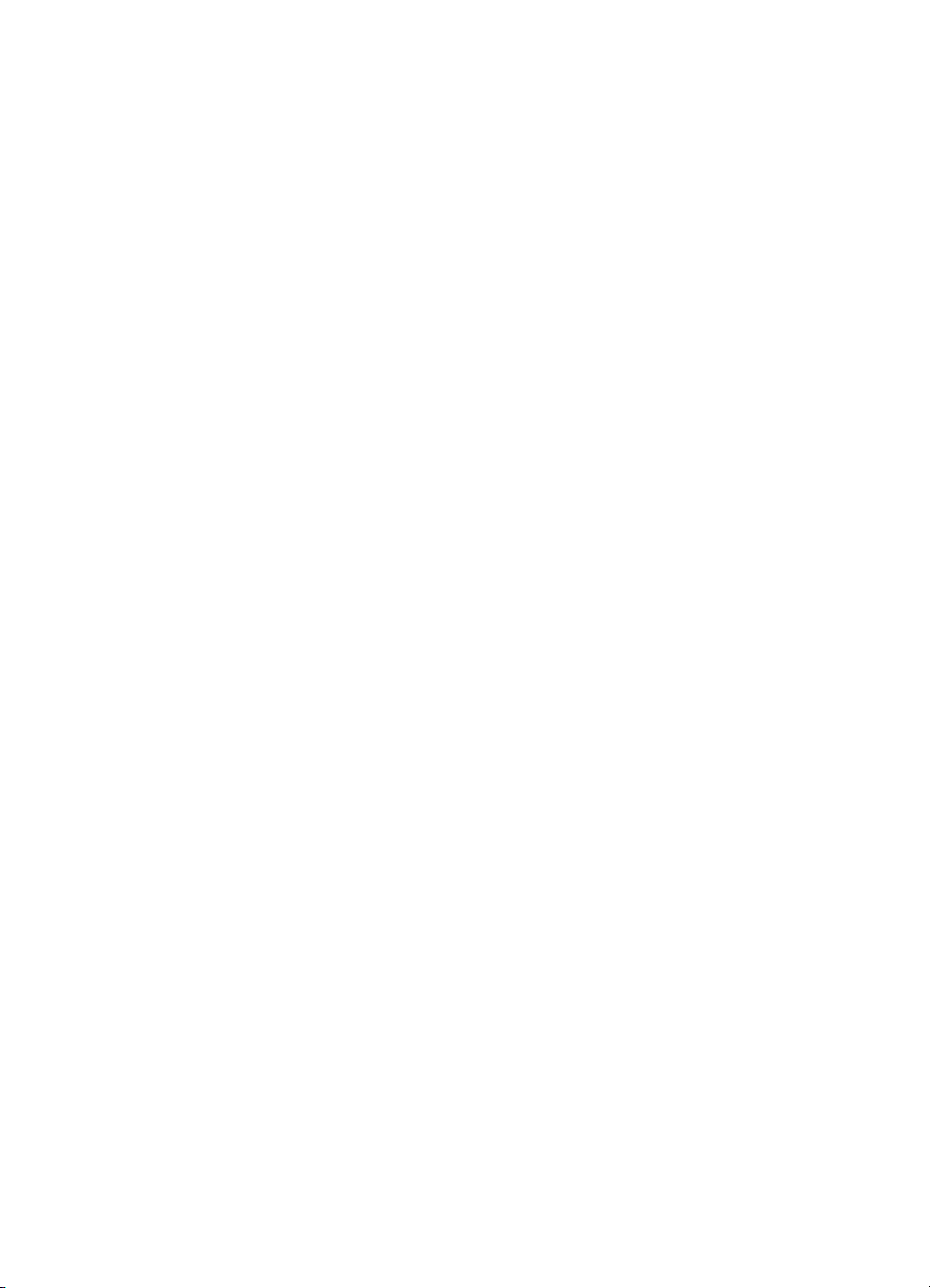
Page 3
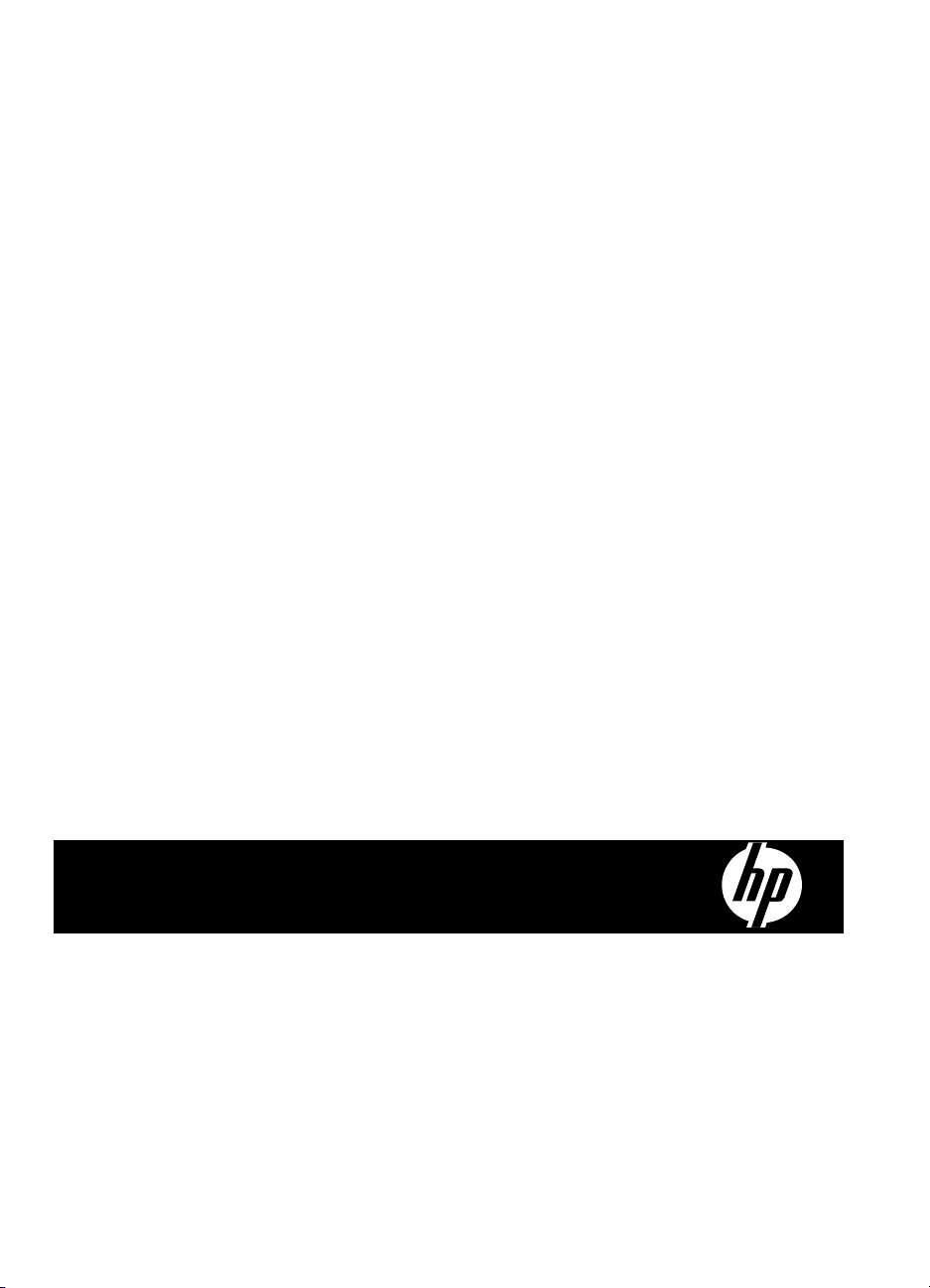
В принтере серии HP Officejet Pro
8000 (A809)
Руководство пользователя
Page 4
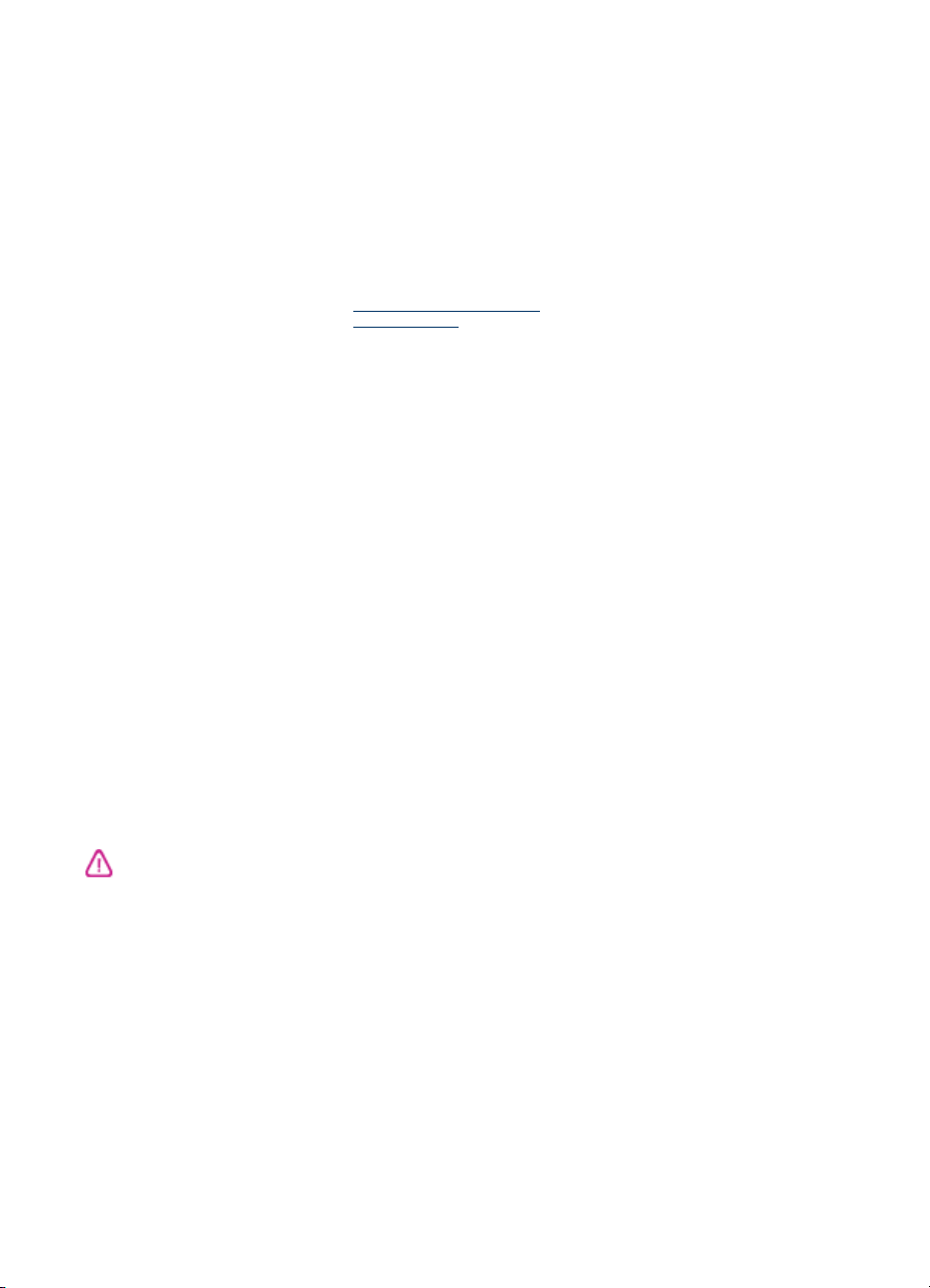
Информация об
авторских правах
© 2009 Авторские права HewlettPackard Development Company, L.P.
Уведомление компании
Hewlett-Packard
Приведенная в этом документе
информация может быть изменена
без уведомления.
Все права защищены.
Воспроизведение, адаптация и
перевод без предварительного
письменного разрешения HewlettPackard запрещены, за
исключением случаев,
предусмотренных
законодательством по защите
авторских прав.
Гарантийные обязательства для
продуктов и услуг HP приведены
только в условиях гарантии,
прилагаемых к каждому продукту и
услуге. Никакие содержащиеся
здесь сведения не могут
рассматриваться как
этим условиям гарантии. HP не
несет ответственности за
технические или редакторские
ошибки и упущения в данном
документе.
дополнение к
Права собственности
Microsoft и Windows XP являются
зарегистрированными в США
торговыми марками корпорации
Microsoft. Windows Vista является
зарегистрированной торговой
маркой или торговой маркой
корпорации Microsoft в
Соединенных Штатах и/или других
странах.
Информация о технике
безопасности
4. Запрещается устанавливать и
эксплуатировать данное
рядом с водой, а также прикасаться
к нему мокрыми руками.
5. Изделие следует устанавливать
на ровной и прочной поверхности.
6. Кабель питания изделия следует
проложить так, чтобы исключить
возможность повреждения кабеля,
а также возможность наступить или
зацепить за него.
7. Если в работе устройства
отмечаются неполадки, см. раздел
Обслуживание и устранение
неисправностей
8. Внутри изделия нет деталей,
подлежащих обслуживанию
пользователем. Обслуживание
должно выполняться
квалифицированными
специалистами.
9. Используйте только сетевой
адаптер или аккумулятор,
входящий в комплект поставки
аппарата.
изделие
Для исключения возможности
получения ожогов или поражения
электрическим током при
использовании данного аппарата
строго соблюдайте правила
техники безопасности.
1. Внимательно прочтите все
инструкции, которые содержатся в
документации, прилагаемой к
данному устройству.
2. Соблюдайте инструкции и
обращайте внимание на
предупреждения, нанесенные на
изделие.
3. Прежде чем приступить к чистке
изделия, отключите его от сетевой
розетки.
Page 5
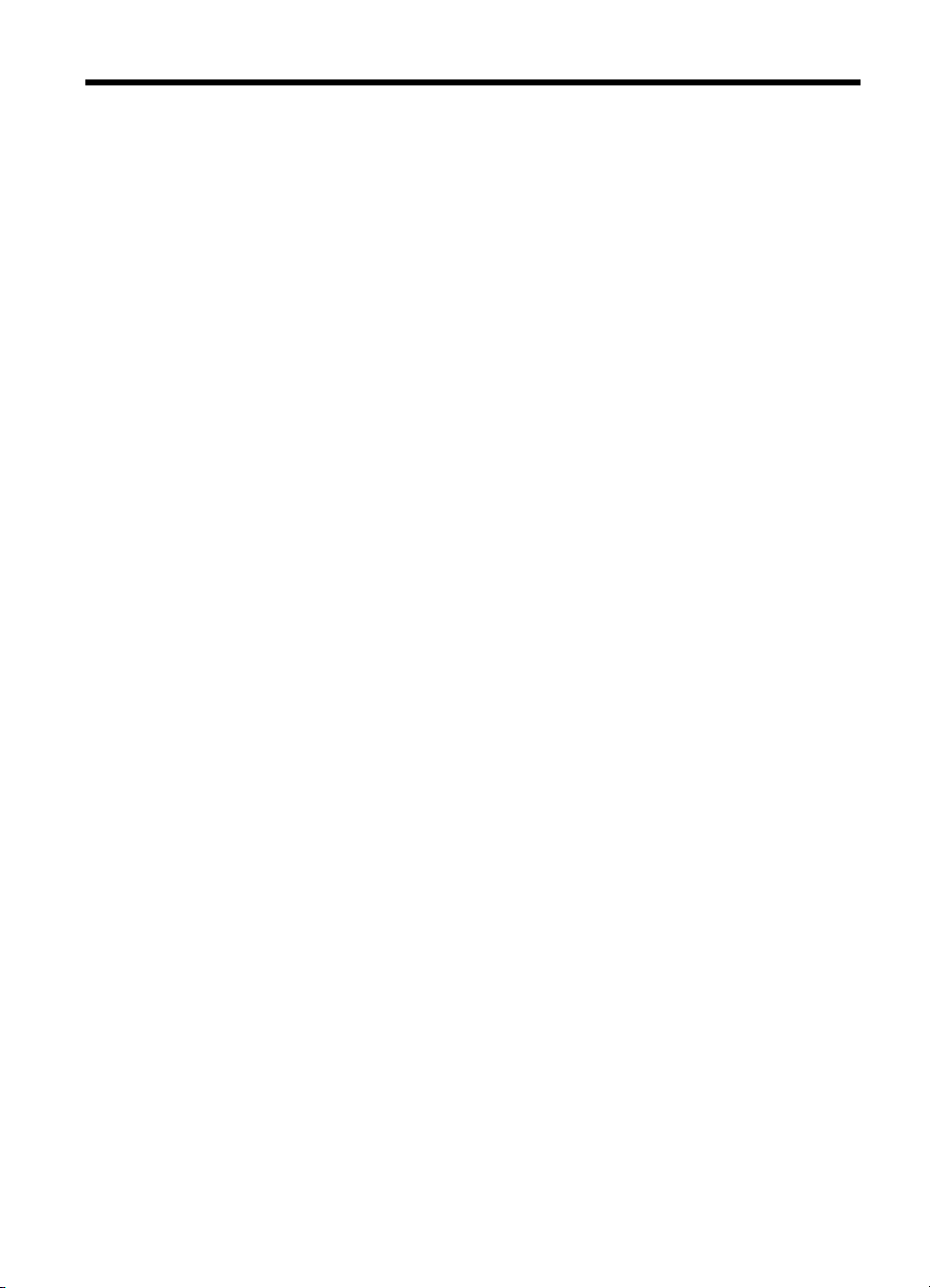
Содержание
1 Приготовление к работе
Поиск других ресурсов для продукта ....................................................................................7
Поиск номера модели устройства .........................................................................................9
Специальные возможности ....................................................................................................9
Сведения о деталях аппарата .............................................................................................10
Вид спереди ....................................................................................................................10
Панель управления ......................................................................................................... 11
Вид сзади .........................................................................................................................12
Информация о подсоединениях ..........................................................................................12
Выключение аппарата ..........................................................................................................13
Советы по экологии ..............................................................................................................13
2 Установка дополнительных приспособлений
Установка дуплексера ..........................................................................................................15
Установка лотка 2 .................................................................................................................15
Включение дополнительных приспособлений в драйвере принтера ...............................16
Порядок включения дополнительных приспособлений на компьютерах
Windows ...........................................................................................................................16
Порядок включения дополнительных приспособлений в компьютерах
Macintosh .........................................................................................................................16
3 Использование устройства
Выберите носители печати ..................................................................................................18
Типы бумаги, рекомендуемые для печати ....................................................................18
Советы по выбору и использованию носителей печати ..............................................20
Сведения о технических характеристиках поддерживаемых носителей ....................22
Сведения о поддерживаемых форматах ................................................................22
Сведения о поддерживаемых типах и плотности носителей ................................24
Выставление минимальных полей ................................................................................25
Загрузка носителей ...............................................................................................................26
Настройка лотков
Изменение настроек печати .................................................................................................29
Изменение настроек текущих заданий из приложения (Windows) ..............................29
Изменение настроек всех будущих заданий (Windows) ...............................................29
Изменение настроек (Mac OS X) ...................................................................................29
Печать на обеих сторонах (двусторонняя печать) .............................................................30
Инструкции по печати на обеих сторонах страницы ....................................................30
Выполнить двустороннюю печать .................................................................................30
Печать на специальных носителях или носителях нестандартного формата .................31
Печать без рамки ..................................................................................................................32
Порядок печати документа без рамки (Windows) .........................................................33
Порядок печати документа без рамки (Mac OS X) .......................................................33
Печать веб-страницы (только Windows) .............................................................................. 34
Отмена задания печати ........................................................................................................35
..................................................................................................................27
с ОС
1
Page 6
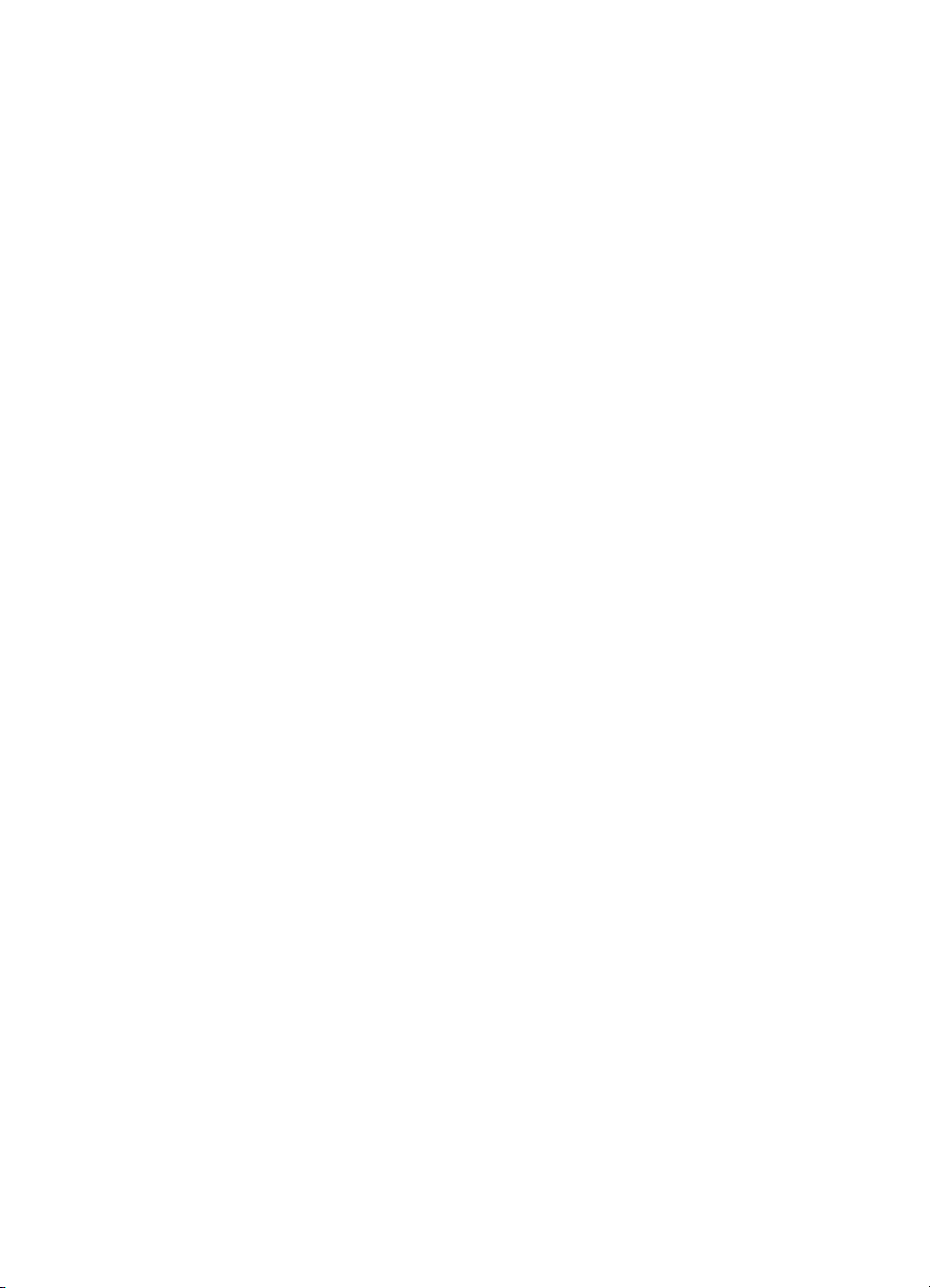
4 Настройка и управление
Управление аппаратом ........................................................................................................36
Контроль состояния аппарата ........................................................................................ 37
Администрирование аппарата .......................................................................................38
Использование средств управления аппаратом ................................................................39
Bстроенный web-сервер .................................................................................................39
Открытие встроенного веб-сервера ........................................................................40
Встроенный web-сервер ...........................................................................................41
Набор инструментов HP (Windows) ...............................................................................42
Открытие набора инструментов HP ........................................................................42
Вкладки набора инструментов HP ...........................................................................43
Панель сетевых инструментов Network Toolbox .....................................................44
Использование Центра решений HP (Windows) ...........................................................44
Утилита HP Printer Utility (Mac OS X) .............................................................................45
Открытие утилиты принтера HP ..............................................................................45
Панели утилиты HP Printer Utility .............................................................................45
Использование Диспетчера устройств НР ..............................................................46
Сведения на странице результатов
самодиагностики принтера ......................................46
Сведения в отчете о конфигурации сети или состоянии беспроводной связи
(только ряд моделей) ...........................................................................................................48
Конфигурирование аппарата (Windows) .............................................................................50
Прямое соединение ........................................................................................................50
Для установки программного обеспечения до подключения аппарата
(рекомендуется) ........................................................................................................50
Подключение аппарата до установки программного обеспечения .......................50
Совместное использование устройства по локальной сети с разделением
пропускной способности ...........................................................................................51
Сетевое соединение .......................................................................................................52
Установка аппарата в сети .......................................................................................52
Установка программного
обеспечения аппарата на компьютерах-клиентах .......53
Установка драйвера принтера с помощью функции Добавить принтер ...............53
Установка устройства для использования в сети с IPV6 .......................................54
Конфигурирование устройства (Mac OS X) ......................................................................... 55
Установка программного обеспечения для сети или прямого соединения ................55
Совместное использование устройства по локальной сети с разделением
пропускной способности .................................................................................................55
Настройка аппарата для беспроводной связи (только для некоторых моделей) ............57
Сведения о параметрах беспроводной сети 802.11 ....................................................58
Установка беспроводной связи с помощью программы установки (Windows) ...........59
Установка беспроводной связи с аппаратом с помощью программы установки
(Mac OS X) .......................................................................................................................59
Подключение аппарата с помощью беспроводного сетевого соединения "ad
hoc" ..................................................................................................................................60
Отключение беспроводной связи ..................................................................................60
Настройка брандмауэра для работы с устройствами HP ............................................60
Измените метод подключения .......................................................................................62
Инструкции по обеспечению защиты беспроводной сети ...........................................62
Добавление
адресов оборудования для точки беспроводного доступа ...............62
Другие инструкции ....................................................................................................63
Удаление и повторная установка программного обеспечения .........................................63
2
Page 7
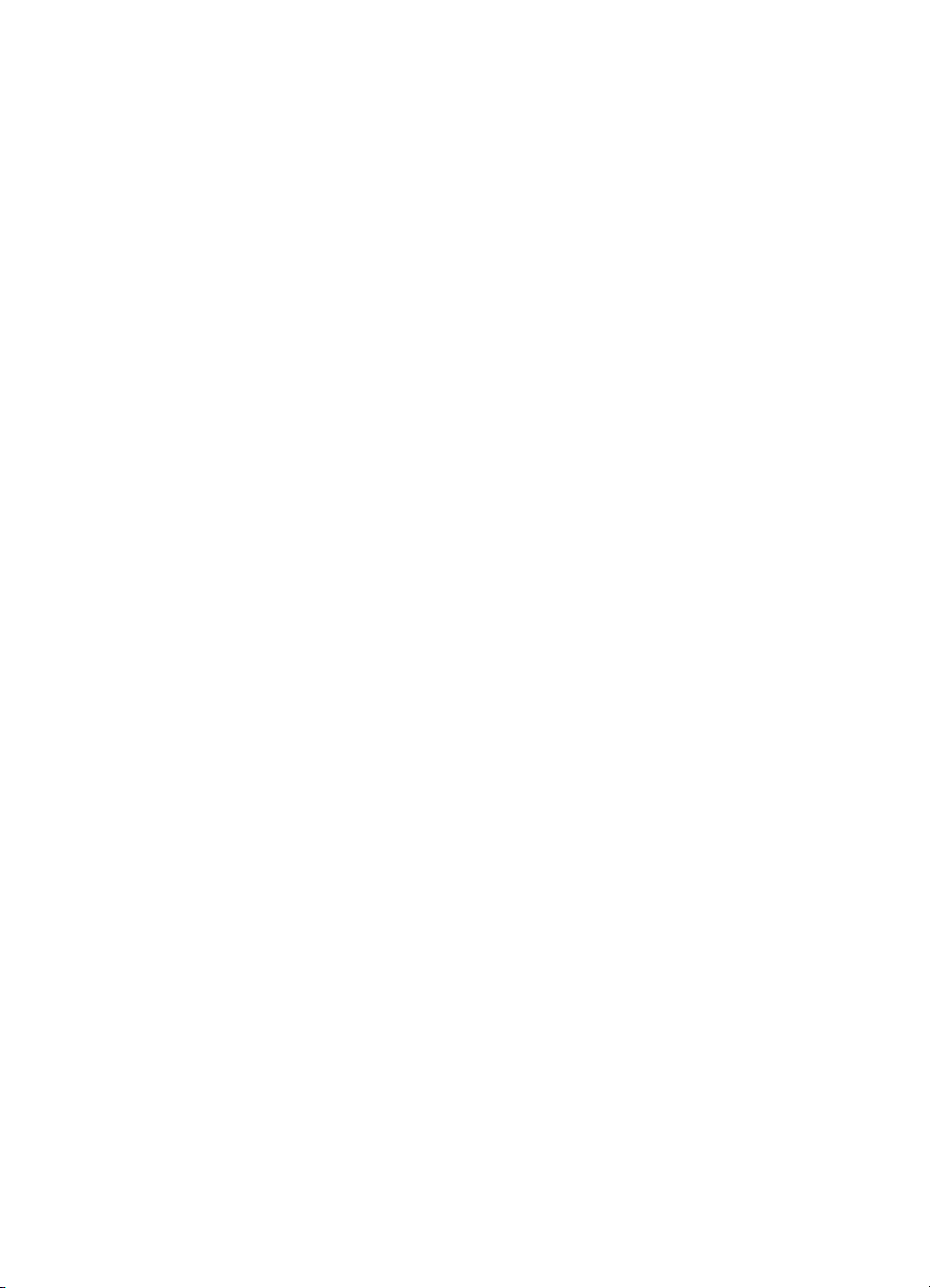
Содержание
5 Обслуживание и устранение неисправностей
Подходящие картриджи ........................................................................................................ 66
Замена картриджей ..............................................................................................................67
Уход за печатающими головками ........................................................................................68
Проверка состояния печатающих головок ....................................................................69
Печать страницы диагностики качества печати ...........................................................69
Выравнивание печатающих головок .............................................................................71
Чистка печатающих головок ...........................................................................................71
Чистка контактов печатающих головок вручную ..........................................................71
Калибровка перевода строки .........................................................................................74
Замена печатающих головок .........................................................................................74
Хранение расходных материалов .......................................................................................76
Хранение чернильных картриджей ................................................................................76
Хранение печатающих головок ......................................................................................76
Советы и ресурсы для
устранения неисправностей ..........................................................77
Разрешение проблем, возникающих при печати ................................................................ 78
Принтер неожиданно выключается ...............................................................................78
Аппарат не отвечает (ничего не печатается) ................................................................78
Индикаторы принтера мигают ........................................................................................79
Принтер долго печатает .................................................................................................80
Неправильное размещение текста или графики ..........................................................80
Аппарат печатает половину страницы, после чего выталкивает бумагу ....................81
Аппарат печатает на бумаге, взятой из неверного входного лотка ............................81
Неудовлетворительное качество и непредвиденные результаты печати ........................ 81
Общее устранение неполадок, связанных с качеством печати ..................................82
Распечатка посторонних символов ...............................................................................82
Расплывание чернил ......................................................................................................83
Чернила не полностью заполняют текст или графику .................................................83
Бледные или тусклые цвета распечатки .......................................................................83
Цветное изображение печатается в черно-белом режиме .......................................... 84
Неправильная передача цветов ....................................................................................84
Печать в блеклых цветах ...............................................................................................84
На распечатке появляется искаженная горизонтальная полоса внизу страницы
при печати без полей ......................................................................................................84
Нечеткое
чередование цветов .......................................................................................85
Текст или графика печатаются с полосами ..................................................................85
Некоторые фрагменты изображения отсутствуют или печатаются неправильно .....86
Решение проблем, связанных с подачей бумаги ...............................................................86
Не удается вставить дополнительный лоток 2 .............................................................86
Носитель останавливаются на полпути ........................................................................86
Происходит еще одна проблема с подачей бумаги .....................................................86
Устранение неисправностей, связанных с управлением аппаратом ................................88
Не открывается встроенный веб-сервер ....................................................................... 88
Решение проблем, связанных
с сетью ................................................................................89
3
Page 8
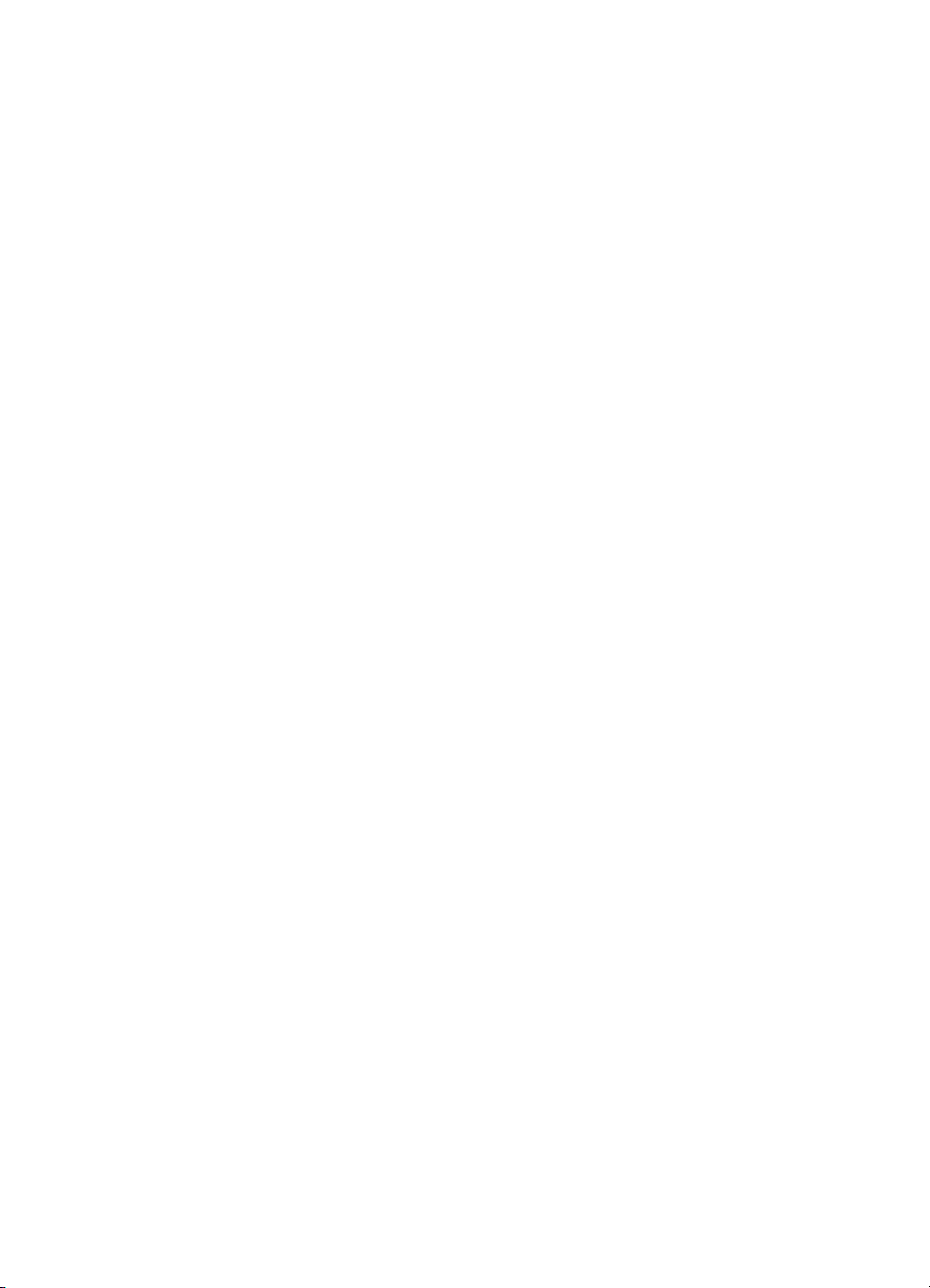
Разрешение проблем печати ...............................................................................................90
Устранение основных неисправностей при работе беспроводной связи ...................90
Расширенное устранение неисправностей при работе беспроводной связи ............91
Убедитесь, что компьютер подключен к сети .........................................................92
Убедитесь в том, что аппарат HP подключен к сети. .............................................93
Проверьте, блокирует ли брандмауэр подключение .............................................94
Убедитесь в том, что устройство HP находится в режиме "онлайн" и готово
к работе .....................................................................................................................95
Ваш беспроводный
маршрутизатор использует скрытое имя сети (SSID) ...........96
Убедитесь, что беспроводная версия устройства HP установлена в
качестве драйвера принтера по умолчанию (только для Windows) ......................96
Убедитесь, что запущена служба поддержки сетевых устройств HP (HP
Network Devices Support) (только для Windows) .....................................................96
Установка аппаратного адреса на точке беспроводного доступа (WAP) .............97
Устранение неисправностей, связанных с установкой ......................................................97
Инструкции по установке оборудования .......................................................................97
Инструкции по установке программного обеспечения .................................................98
Решение
проблем, связанных с сетью ..........................................................................99
Устранение замятий ...........................................................................................................100
Устраните затор в аппарате .........................................................................................101
Рекомендации по предотвращению замятий .............................................................. 102
Ошибки ................................................................................................................................102
Печатающая головка отсутствует - следующая печатающая головка
отсутствует, не обнаруживается или неправильно установлена. .............................103
Несовместимая печатающая головка - следующая печатающая головка не
предназначена для использования с этим принтером. .............................................. 103
Проблема с печатающей головкой - в следующей печатающей головке
возникла неисправность ...............................................................................................103
Аппарат
не подключен ..................................................................................................103
Быстрая замена картриджа - указанный картридж вскоре потребует замены .........103
Проблема с картриджем - возможно, следующий картридж поврежден или не
установлен ....................................................................................................................104
Проблема с картриджем - указанный картридж требует замены ..............................104
Несоответствие бумаги - формат или тип обнаруженной бумаги не
соответствует выбранному в настройках ....................................................................104
Опора для картриджа не может сдвинуться с места. Выключите питание
аппарата. Проверьте, не
возникло ли замятия бумаги или другого препятствия. ...104
Замятие бумаги - произошло замятие бумаги (или неправильная подача).
Устраните замятие и нажмите кнопку Возобновить. ..................................................104
В принтере закончилась бумага. Загрузите бумагу и нажмите кнопку
Возобновить на передней панели принтера. ..............................................................105
Несовместимый картридж - следующий картридж не предназначен для
использования с этим принтером. ...............................................................................105
Автономный принтер - принтер в данный момент
работает в автономном
режиме ...........................................................................................................................105
Принтер приостановлен - принтер в данный момент приостановлен ......................106
Не удалось напечатать документ - задание не выполнено из-за ошибки в
системе печати .............................................................................................................. 106
Общая ошибка принтера...............................................................................................106
4
Page 9
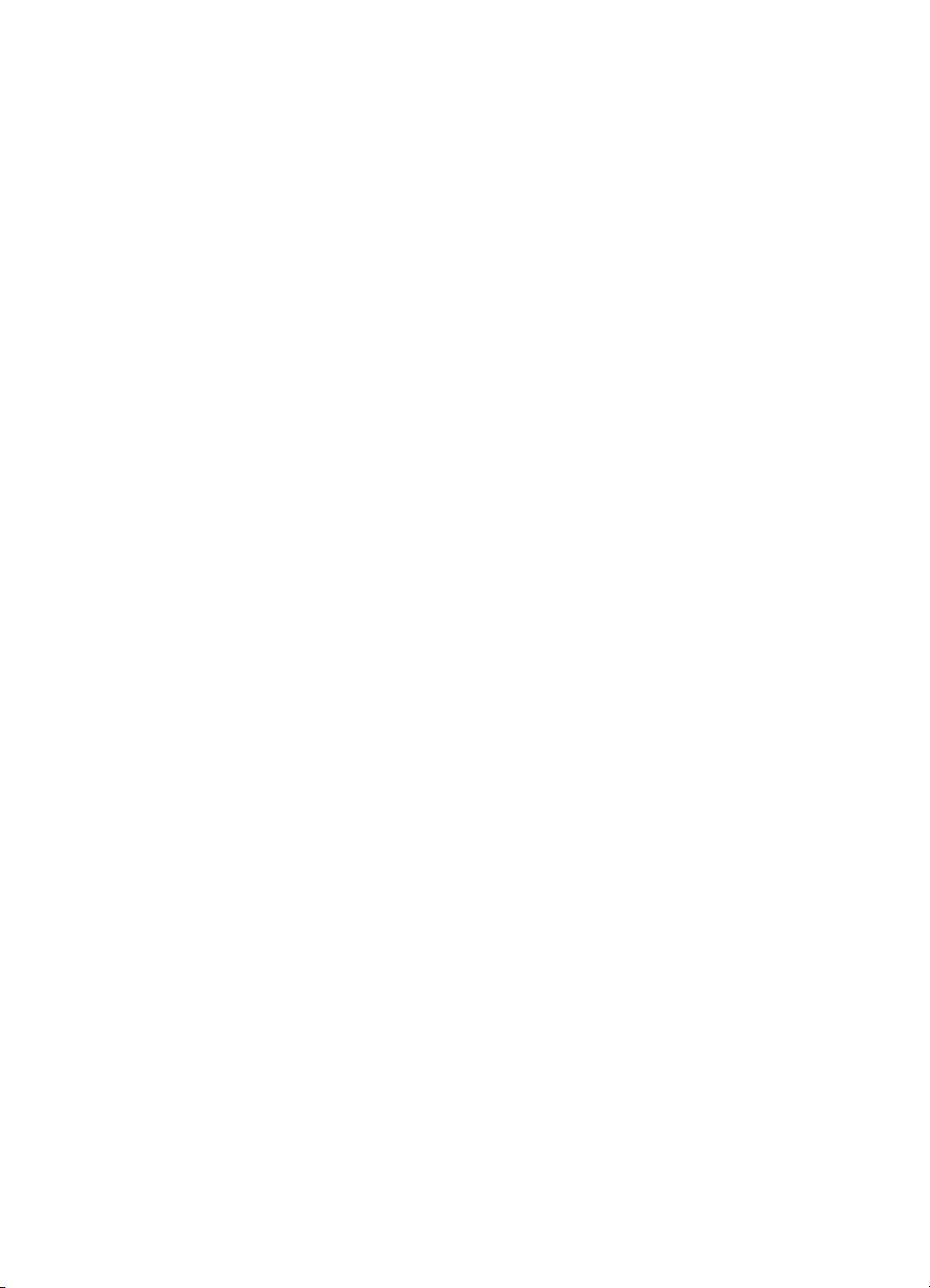
Содержание
6 Индикаторы панели управления
Интерпретация индикаторов панели управления ............................................................107
А Расходные материалы и принадлежности компании HP
Заказ расходных материалов через Интернет .................................................................114
Принадлежности .................................................................................................................114
Расходные материалы .......................................................................................................115
Чернильные картриджи и печатающие головки .........................................................115
Носители HP .................................................................................................................. 116
Б Поддержка и гарантия
Электронные средства поддержки ....................................................................................117
Ограниченная гарантия фирмы Hewlett-Packard ..............................................................118
Гарантийная информация о чернильных картриджах .....................................................119
Получение поддержки компании HP по телефону ...........................................................120
Действия перед телефонным звонком в HP ...............................................................120
Получение
поддержки ..................................................................................................121
Поддержка HP по телефону .........................................................................................121
Период поддержки по телефону ............................................................................121
Номера телефонов поддержки ..............................................................................122
Обращение по телефону ........................................................................................123
По истечении периода поддержки по телефону ...................................................123
Дополнительные гарантийные условия ......................................................................123
Служба быстрого обмена HP (Япония) .......................................................................124
Служба поддержки HP в Корее ....................................................................................124
Подготовка аппарата к транспортировке ..........................................................................125
Снятие чернильных картриджей и печатающих головок перед
транспортировкой .........................................................................................................125
Упаковка аппарата ..............................................................................................................127
В Технические характеристики аппарата
Габариты и масса ...............................................................................................................129
Функции и производительность изделия ..........................................................................129
Технические характеристики процессора и памяти .........................................................130
Системные требования ......................................................................................................130
Спецификации сетевых протоколов ..................................................................................131
Технические характеристики встроенного Web-сервера .................................................132
Разрешение печати ............................................................................................................132
Внешние условия ................................................................................................................132
Электрические характеристики ..........................................................................................132
Характеристики акустической эмиссии (уровни шумов согласно стандарту ISO
7779) ....................................................................................................................................133
Г Сведения о соответствии стандартам
Соответствие требованиям FCC .......................................................................................135
Уведомление для пользователей в Корее ........................................................................135
Уведомление о соответствии требованиям VCCI (Class B) для пользователей в
Японии .................................................................................................................................136
Уведомление о кабеле питания для пользователей в Японии .......................................136
Таблица токсичных и опасных веществ ............................................................................136
5
Page 10
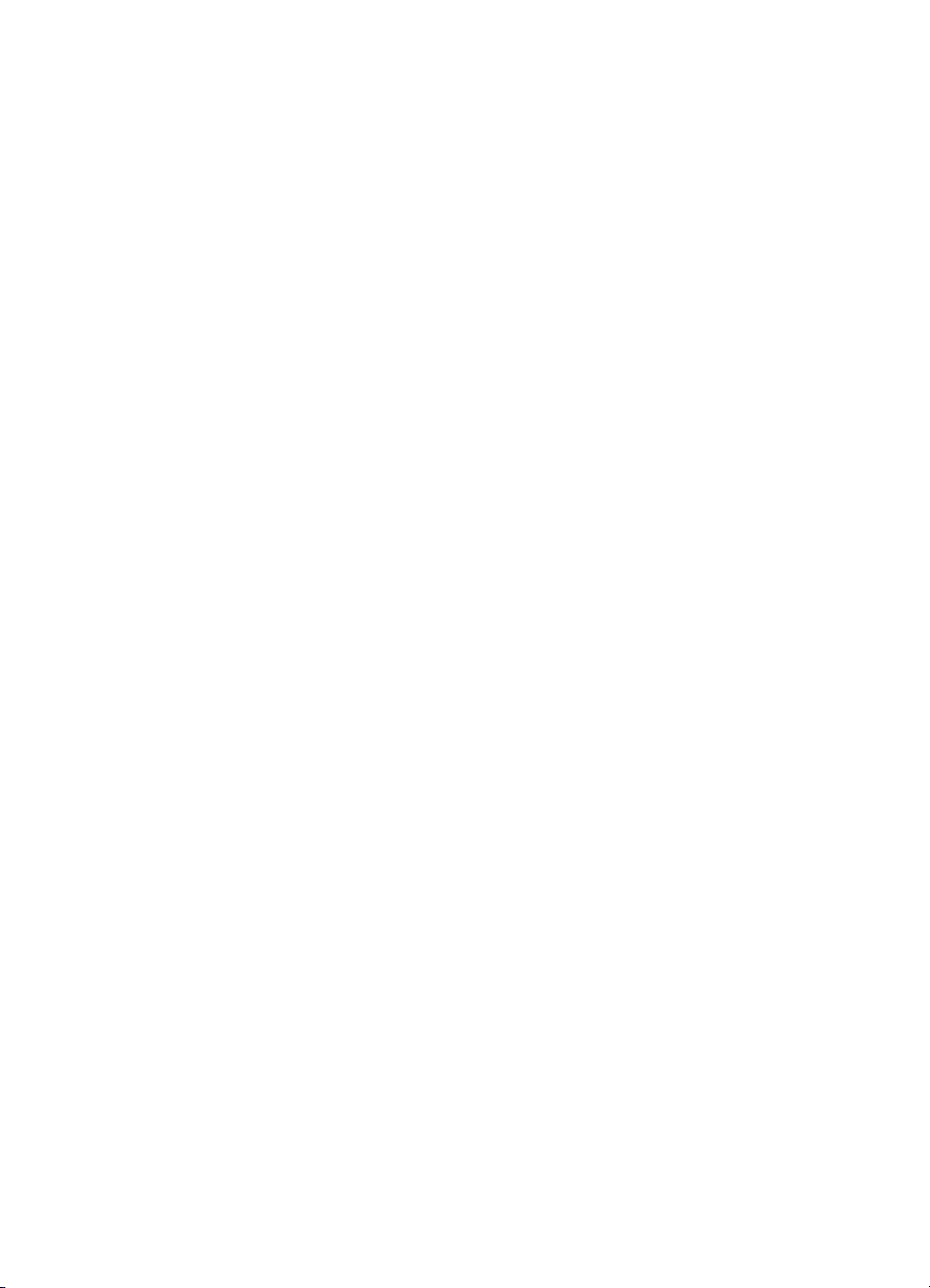
Нормативная информация для изделий с беспроводным подключением .....................136
Воздействие высокочастотного излучения .................................................................137
Уведомление для пользователей в Бразилии ............................................................137
Уведомление для пользователей в Канаде ................................................................137
Уведомление для пользователей в Тайване ..............................................................138
Уведомление о соответствии нормам в странах Европейского Союза ....................139
Регуляторный номер модели .............................................................................................139
Декларация соответствия ..................................................................................................140
Программа контроля за воздействием продукции на окружающую среду .....................142
Использование бумаги .................................................................................................142
Пластик ..........................................................................................................................142
Таблицы безопасности
материалов ............................................................................142
Программа переработки ...............................................................................................142
Программа переработки расходных материалов для струйной печати HP .............142
Утилизация неисправного оборудования частными пользователями в странах
Европейского союза ......................................................................................................144
Потребляемая мощность .............................................................................................145
Химические вещества ..................................................................................................145
Лицензии сторонних поставщиков .....................................................................................146
Указатель..................................................................................................................................151
6
Page 11
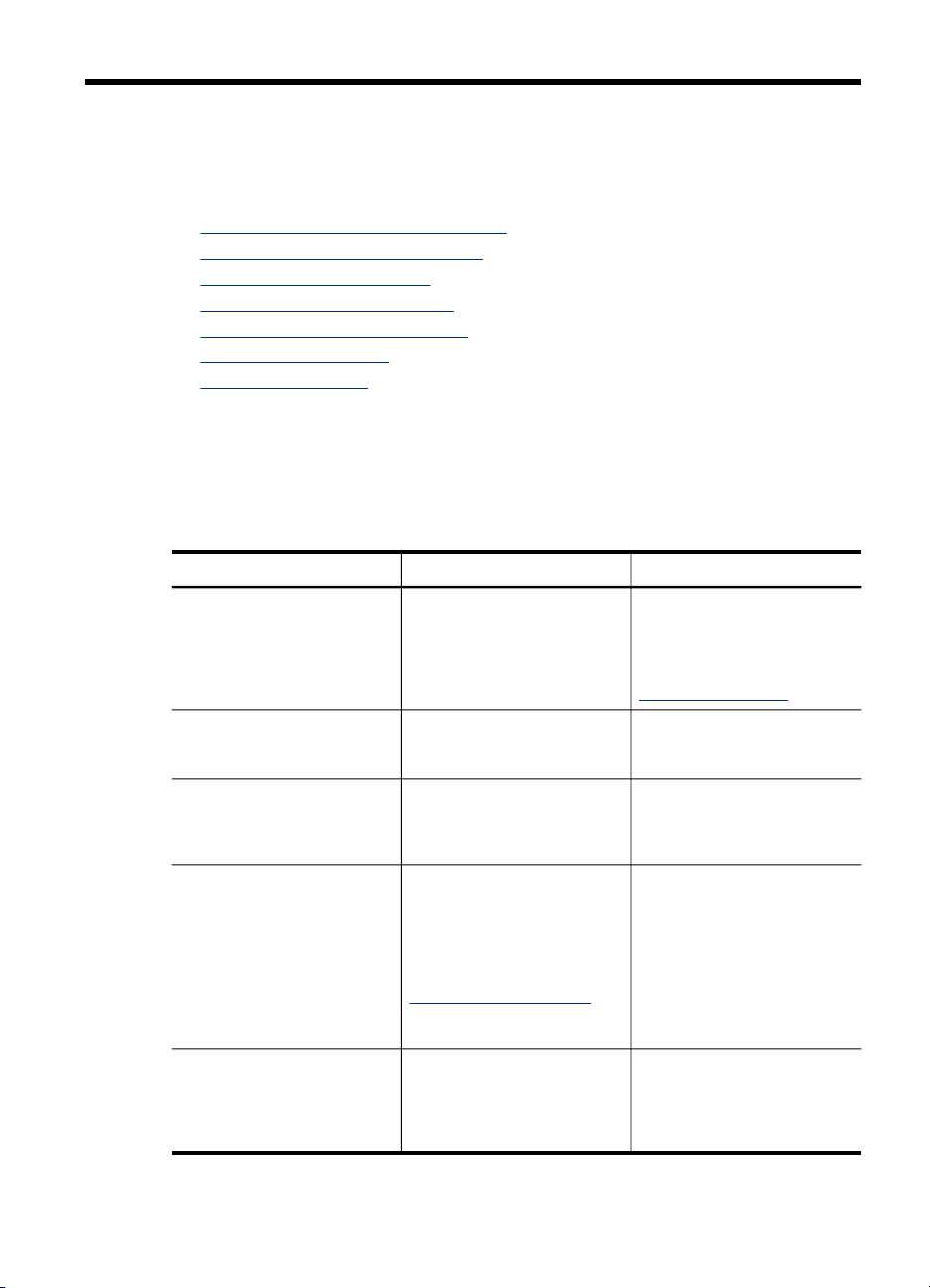
1
Приготовление к работе
В этом руководстве дано описание работы с аппаратом и приводятся способы
диагностики неисправностей.
•
Поиск других ресурсов для продукта
Поиск номера модели устройства
•
Специальные возможности
•
Сведения о деталях аппарата
•
Информация о подсоединениях
•
Выключение аппарата
•
Советы по экологии
•
Поиск других ресурсов для продукта
Информацию об изделии и дополнительных ресурсах для устранения
неисправностей, не включенную в данное руководство, можно найти в
следующих источниках:
Источник Описание Размещение
Плакат по установке Содержит
Файл Readme и замечания
о текущей версии
Указания к началу работ с
использованием
беспроводной связи (для
ряда моделей)
Средства управления
устройством (сетевое
соединение)
Панель инструментов HP
(Microsoft
®
Windows®)
иллюстрированные
инструкции по установке
принтера.
Содержат информацию о
правилах эксплуатации и
устранении неисправностей.
Содержит инструкции по
настройке функции
беспроводной связи
аппарата.
Обеспечивают вывод
информации о состоянии,
изменение параметров и
управление устройством.
Дополнительную
информацию см. в разделе
Bстроенный web-сервер
(Руководство к началу
работы).
Предоставляет
информацию о состоянии
печатающих головок и
доступе к службам
технического обслуживания.
Печатная версия этого
документа предоставляется
вместе с аппаратом. Она
также доступна на вебсайте компании HP
www.hp.com/support.
Записаны на Starter CD.
Печатная версия этого
документа предоставляется
вместе с аппаратом.
Могут быть выполнены с
подключенного компьютера.
Как правило,
комплектуются с
предназначенным для
данного устройства
Приготовление к работе
7
Page 12
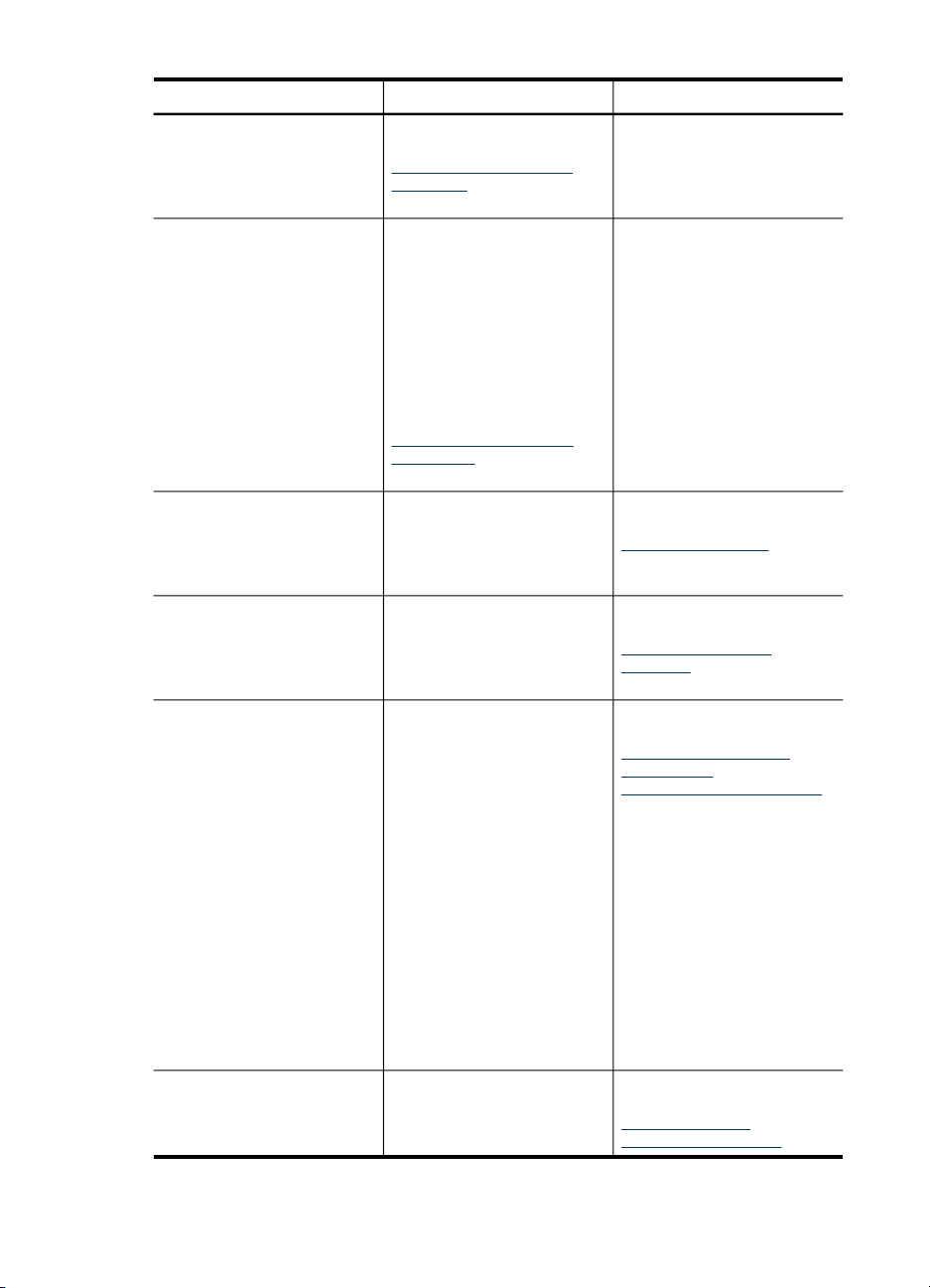
Глава 1
(продолж.)
Источник Описание Размещение
Дополнительную
информацию см. в разделе
Набор инструментов HP
(Windows) (Руководство к
началу работы).
HP Printer Utility (Утилита
принтера HP) (Mac OS X)
Панель управления Выводит информацию о
Журналы и отчеты Описание событий. Дополнительную
Страница конфигурации
Страница диагностики
качества печати
Содержит инструменты для
настройки параметров
печати, калибровки
аппарата, чистки
печатающих головок,
печати страницы
конфигурации и поиска
информации о поддержке
на веб-сайте.
Дополнительную
информацию см. в разделе
Утилита HP Printer Utility
(Mac OS X) (Руководство к
началу работы).
состоянии, сообщения об
ошибках и предупреждения
во время работы.
Информация об
•
аппарате:
Название продукта
◦
Номер модели
◦
Серийный номер
◦
Номер версии
◦
микропрограммы
Установленные
•
дополнительные
приспособления
(например, лоток 1)
Количество страниц,
•
отпечатанных после
подачи из лотков и
дополнительных
приспособлений
Состояние расходных
•
материалов
Диагностика факторов,
влияющих на качество
печати, и подсказки
программным
обеспечением.
Как правило,
комплектуются с
предназначенным для
данного устройства
программным
обеспечением.
Дополнительную
информацию см. в разделе
Панель управления
(Руководство к началу
работы).
информацию см. в разделе
Контроль состояния
аппарата (Руководство к
началу работы).
Дополнительную
информацию см. в разделе
Сведения на странице
результатов
самодиагностики принтера
(Руководство к началу
работы).
Дополнительную
информацию см. в разделе
Печать страницы
диагностики качества
8
Приготовление к работе
Page 13
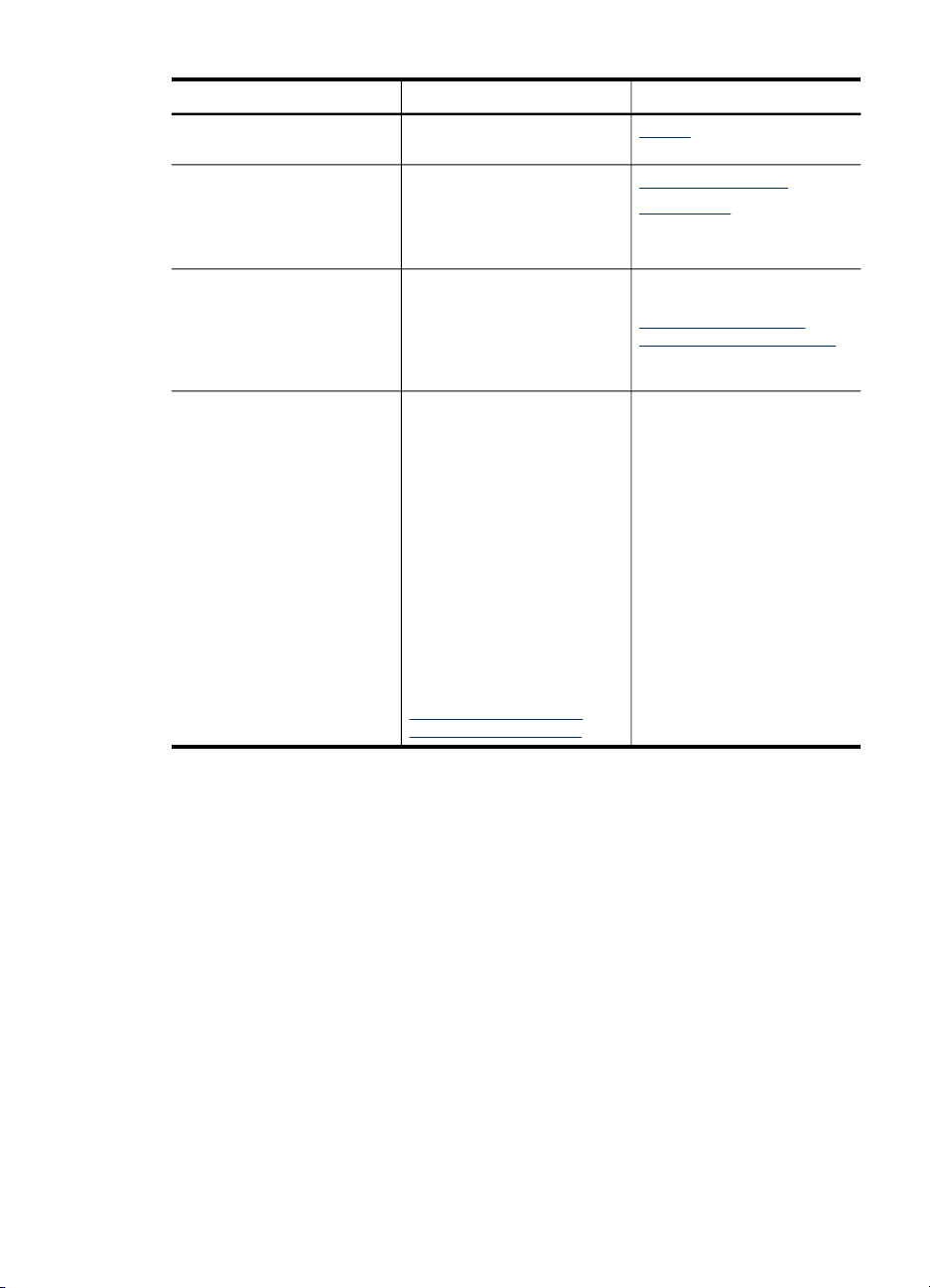
(продолж.)
Источник Описание Размещение
относительно применения
средств его повышения.
Адреса Web-сайтов HP Предоставляют последние
Поддержка от HP по
телефону
Центр решений HP
(Windows)
версии программного
обеспечения принтера,
информацию об изделии и
его обслуживании.
Список телефонных
номеров HP.
Обеспечивает изменение
параметров устройства,
заказ расходных
материалов, запуск и
открытие экранной
Справки. В зависимости от
типа устройств Центр
решений HP предоставляет
дополнительные функции,
такие как доступ к
программному
обеспечению HP для
обработки фотографий и
изображений, а также к
Мастеру настройки факса.
Дополнительную
информацию см. в разделе
Использование Центра
решений HP (Windows).
печати (Руководство к
началу работы).
www.hp.com/support
www.hp.com
Дополнительную
информацию см. в разделе
Получение поддержки
компании HP по телефону
(Руководство к началу
работы).
Как правило, комплектуется
с предназначенным для
данного устройства
программным
обеспечением.
Поиск номера модели устройства
Помимо имени модели, указанного на лицевой стороне аппарата, этому
устройству присвоен определенный номер модели. Этот номер можно
использовать при обращении за технической поддержкой, а также для того,
чтобы выяснить, какие расходные материалы или дополнительные устройства
доступны для вашего продукта.
Номер модели указан на наклейке на передней панели устройства рядом с
областью расположения чернильных
картриджей.
Специальные возможности
Аппарат предоставляет набор специальных возможностей для помощи людям с
нарушениями зрения и опорно-двигательного аппарата.
Для людей с нарушениями зрения
Специальные возможности 9
Page 14
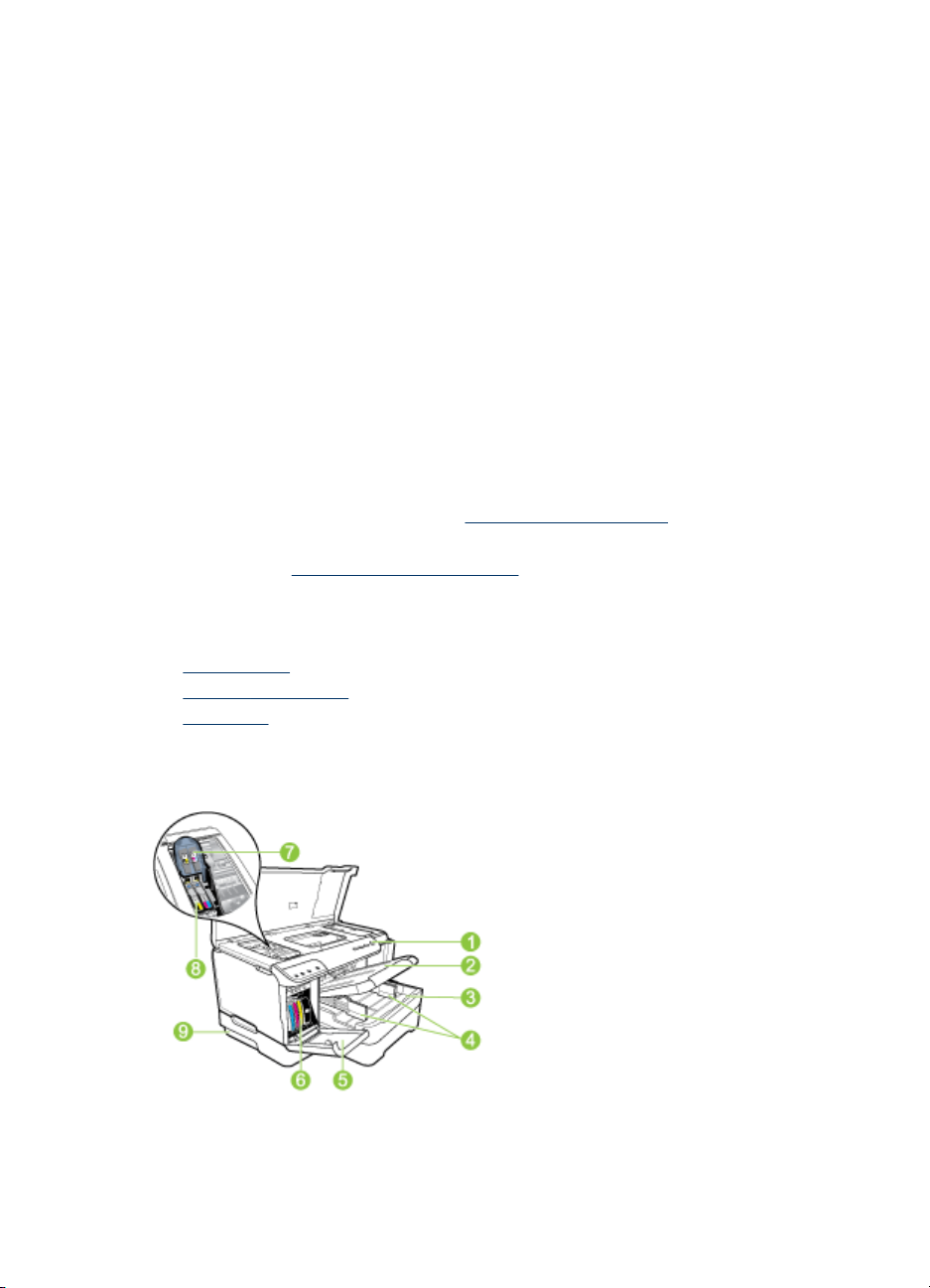
Глава 1
Программное обеспечение аппарата доступно людям со слабым зрением с
помощью использования специальных программ и возможностей операционной
системы. Принтер также поддерживает такие технологии, как считыватели
экрана, считыватели алфавита Брайля и приложения речевого ввода текстов.
Для пользователей с нарушенным цветовосприятием на цветных кнопках и
вкладках, используемых в программном обеспечении и на контрольной панели,
имеются простые
действия.
Для людей с ограниченной подвижностью
Пользователи с нарушением опорно-двигательного аппарата могут использовать
клавиатурные команды для управления функциями программного обеспечения
аппарата. Поддерживаются также такие специальные возможности ОС Windows,
как озвучивание, залипания клавиш, фильтрация нажатий и управление с
клавиатуры. Имеющиеся в аппарате крышки, кнопки, лотки и ограничители
бумаги
Техническая поддержка
Подробнее о специальных возможностях данного изделия и обязательствах
компании HP, касающихся специальных возможностей при использовании
изделия, см. Web-сайт HP по адресу
Информацию о специальных возможностях Mac OS X см. на веб-сайте компании
Apple по адресу
легко доступны и не требуют значительных усилий для действий с ними.
текстовые метки или значки, обозначающие соответствующие
www.hp.com/accessibility.
www.apple.com/accessibility.
Сведения о деталях аппарата
• Вид спереди
Панель управления
•
Вид сзади
•
Вид спереди
10
Приготовление к работе
Page 15
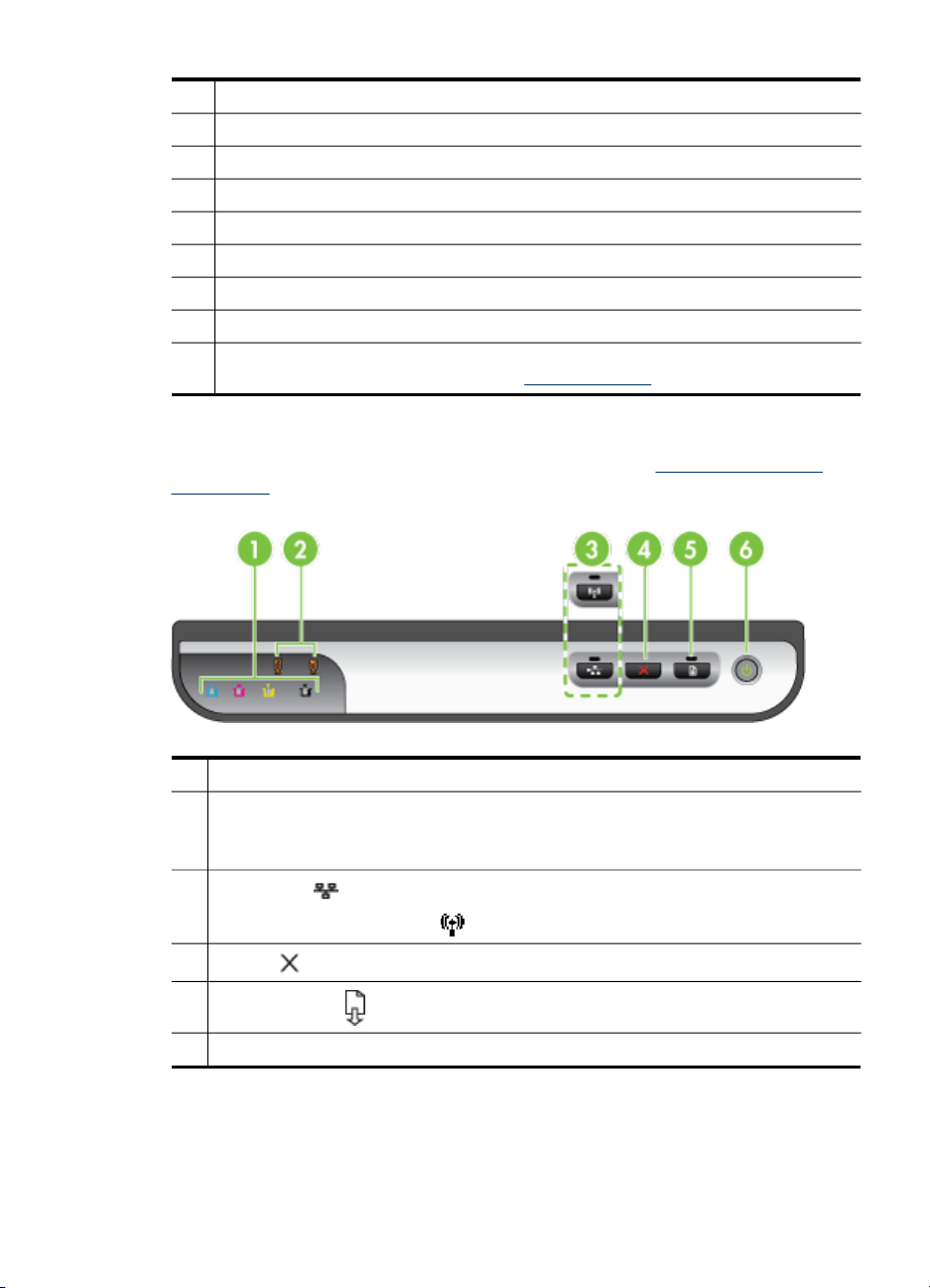
1 Панель управления
2 Выходной лоток
3 Лоток 1
4 Ограничители ширины
5 Крышка чернильного картриджа
6 Картриджи
7 Фиксатор печатающей головки
8 Печатающие головки
9 Лоток 2 (лоток 2 продается как дополнительное устройство). Для получения
информации об оформлении заказа см.
Панель управления
Описание индикаторов панели управления см. в разделе Индикаторы панели
управления.
Принадлежности.
1 Индикаторы чернильных картриджей
2 Индикаторы печатающих головок
Примечание. Индикаторы печатающей головки видны только тогда, когда ей
необходимо уделить внимание.
3
Кнопка Сеть (предусмотрена для некоторых моделей)
Кнопка Беспроводная связь
4
Отмена "Отмена"
5
Возобновление возобновления и индикатор
6 Кнопка и индикатор Питание
(предусмотрена для некоторых моделей)
Сведения о деталях аппарата
11
Page 16
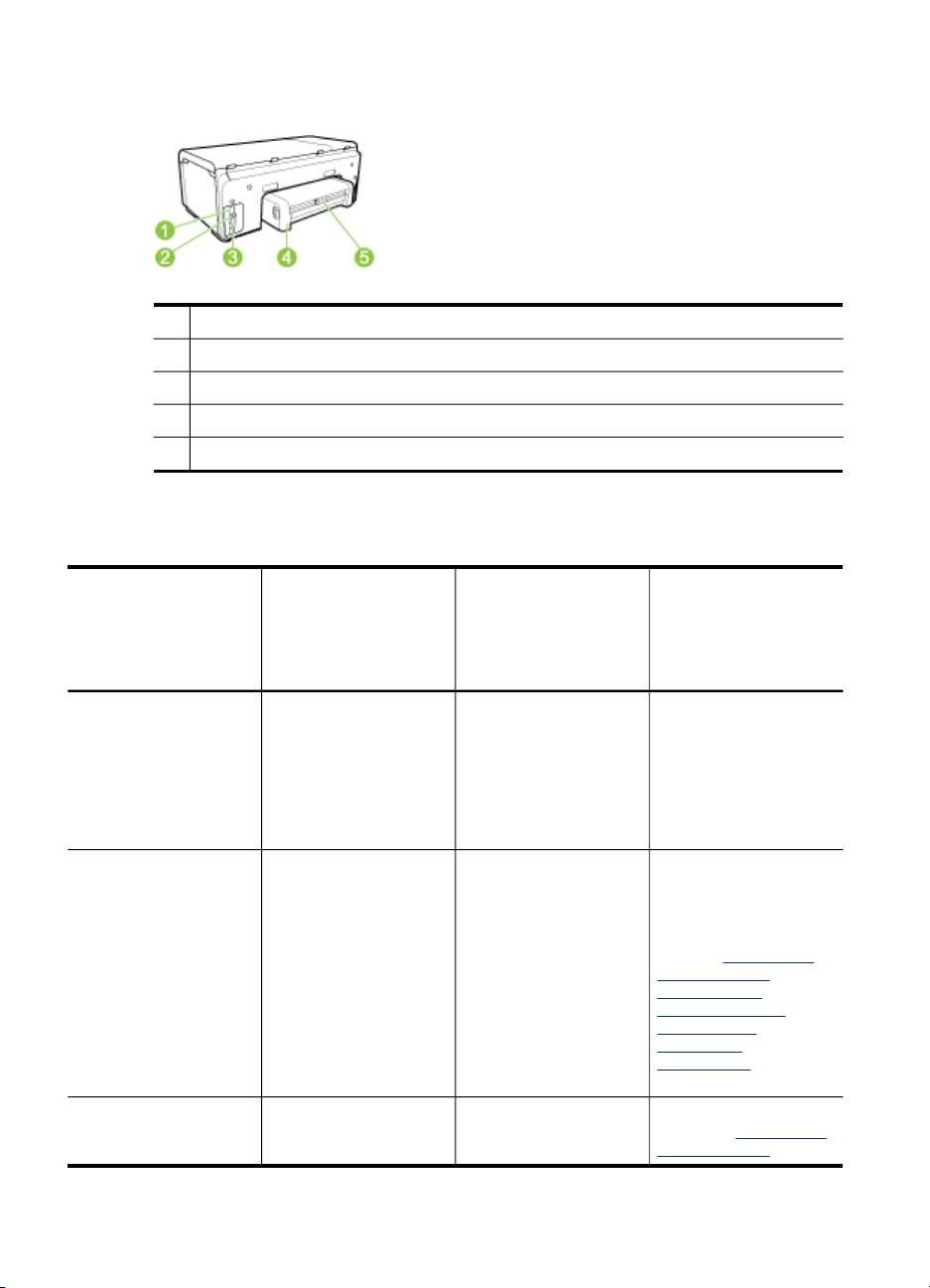
Глава 1
Вид сзади
1 Подвод питания
2 Порт для подключения локальной сети Ethernet
3 Порт универсальной последовательной шины (USB)
4 Модуль автоматической двусторонней печати (дуплексер)
5 Фиксатор боковой дверцы дуплексера
Информация о подсоединениях
Описание Рекомендуемое
Соединение USB
Соединение
(проводное) с Ethernet
Совместное
использование
принтера
число подключенных
компьютеров для
получения
максимальной
производительности
Один компьютер
подсоединен при
помощи кабеля USB к
заднему
высокоскоростному
порту USB 2.0,
имеющемуся на
аппарате.
Возможность
подсоединения к
аппарату до пяти
компьютеров при
помощи
концентратора или
маршрутизатора.
До пяти компьютеров. На главном
Поддерживаемые
функции
программного
обеспечения
Поддерживаются все
функции.
Поддерживаются все
функции.
компьютере
поддерживаются все
Инструкции по
установке
Подробные инструкции
см. в руководстве по
установке.
Следуйте инструкциям
в Руководстве по
приготовлению к
работе, дальнейшие
инструкции см. в
разделе
использование
устройства по
локальной сети с
разделением
пропускной
способности данного
руководства.
Следуйте инструкциям
в разделе Совместное
использование
Совместное
12
Приготовление к работе
Page 17
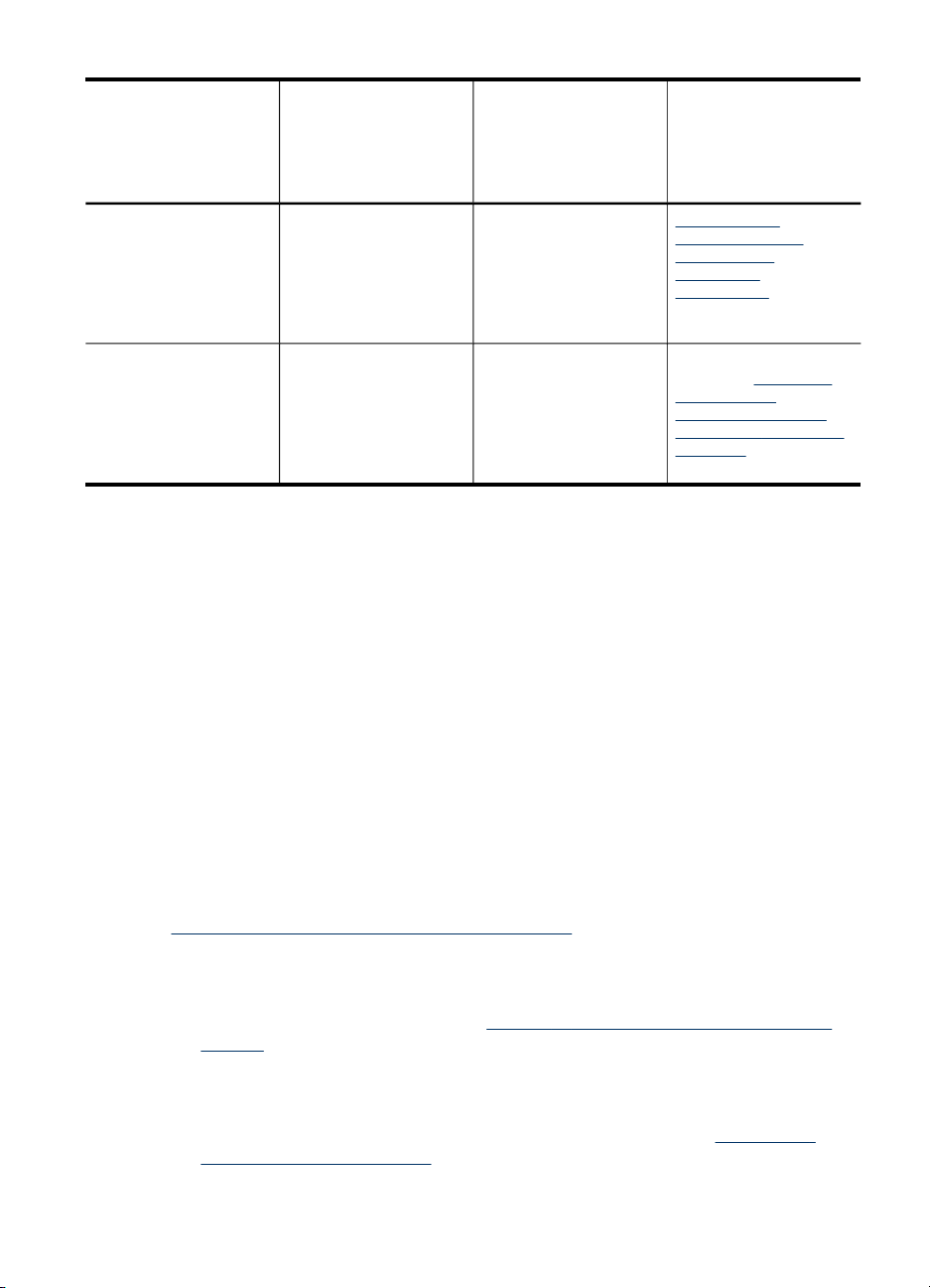
(продолж.)
Описание Рекомендуемое
Беспроводная связь
(для ряда моделей)
число подключенных
компьютеров для
получения
максимальной
производительности
Главный компьютер
должен быть включен
постоянно, иначе
остальные
компьютеры не смогут
направлять аппарату
задания на печать.
Возможность
подсоединения к
аппарату до пяти
компьютеров при
помощи
концентратора или
маршрутизатора.
Выключение аппарата
Выключите аппарат компании HP, нажав Питание кнопку на корпусе. Подождите,
пока индикатор питания не погаснет перед отключением кабеля питания или
выключением источника питания. Если аппарат был выключен неправильно,
узел печатающей головки может остаться в неправильном положении. Это
может вызвать проблемы, связанные с печатающими головками и качеством
печати.
Поддерживаемые
функции
программного
обеспечения
доступные функции.
На других
компьютерах
поддерживается
только печать.
Поддерживаются все
функции.
Инструкции по
установке
устройства по
локальной сети с
разделением
пропускной
способности.
Следуйте инструкциям
в разделе Настройка
аппарата для
беспроводной связи
(только для некоторых
моделей).
Советы по экологии
Компания HP намерена помогать клиентам снижать экологическое загрязнение.
Советы по экологии, которые представлены ниже компанией HP, помогают вам
сосредоточиться на способах оценки и снижения воздействия ваших решений,
относящихся к печати. Посетите веб-сайт экологических решений HP, где
опубликованы не только сведения о специальных возможностях этого продукта,
но и информация об инициативах компании по сохранению окружающей
www.hp.com/hpinfo/globalcitizenship/environment/
• Двусторонняя печать: Воспользуйтесь печатью с экономией бумаги,
чтобы распечатывать двусторонние документы, располагая несколько
страниц на одном листе, с целью сокращения расхода бумаги. Для получения
дополнительной информации см.
печать).
• Smart Web Printing (интеллектуальная веб-печать): Интерфейс HP Smart
Web printing включает Книгу клипов и окно Редактирование клипов, где
можно хранить, организовывать и распечатывать клипы, собранные в
Интернете. Для получения дополнительной информации см.
страницы (только Windows).
среды.
Печать на обеих сторонах (двусторонняя
Печать веб-
Советы по экологии 13
Page 18
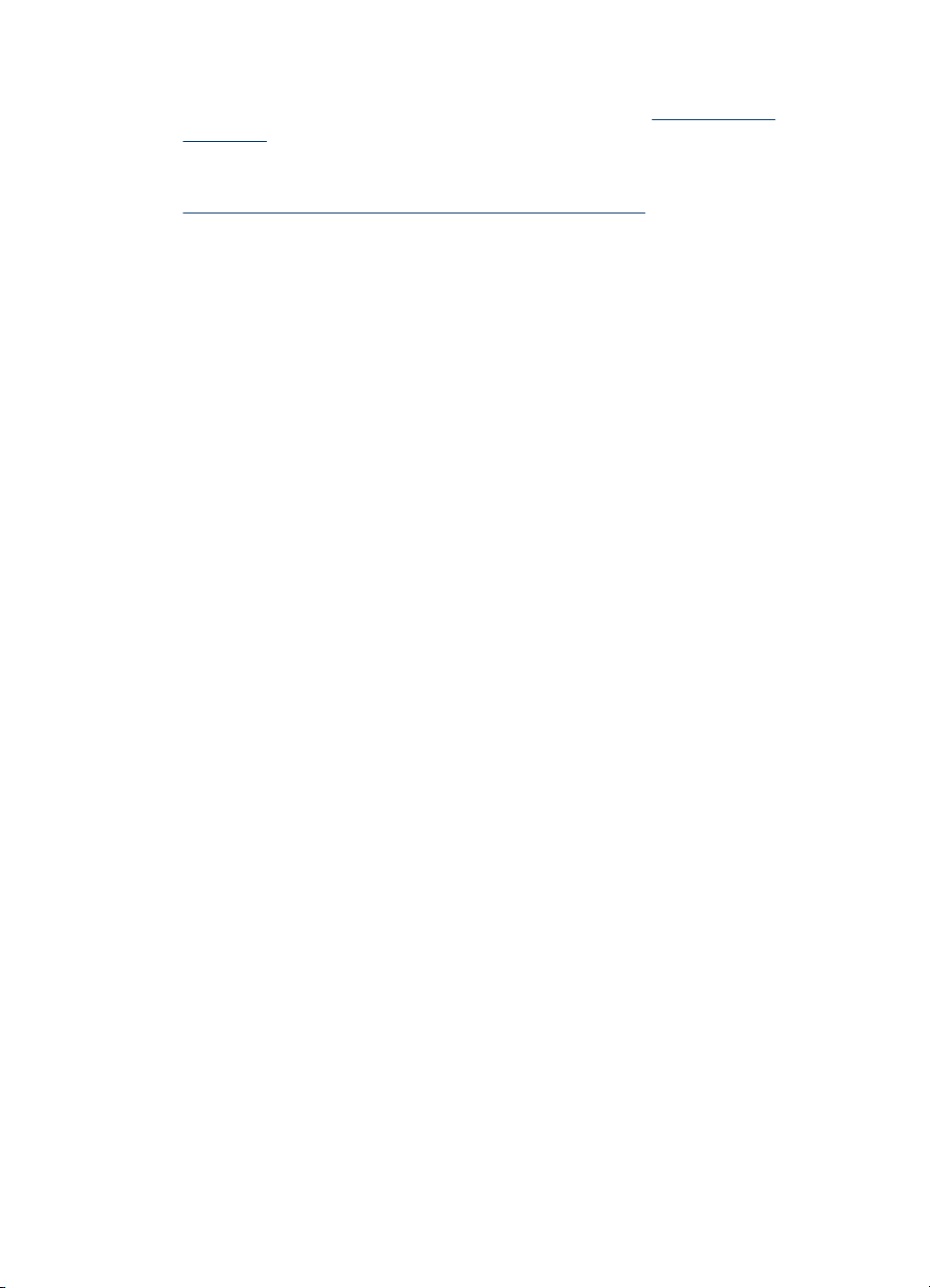
Глава 1
• Информация об энергосбережении: Чтобы узнать, отвечает ли данное
изделие требованиям программы ENERGY STAR®, см.
Потребляемая
мощность.
• Повторно использованные материалы: Для получения дополнительной
информации о переработке изделий HP посетите веб-узел:
www.hp.com/hpinfo/globalcitizenship/environment/recycle/
14
Приготовление к работе
Page 19
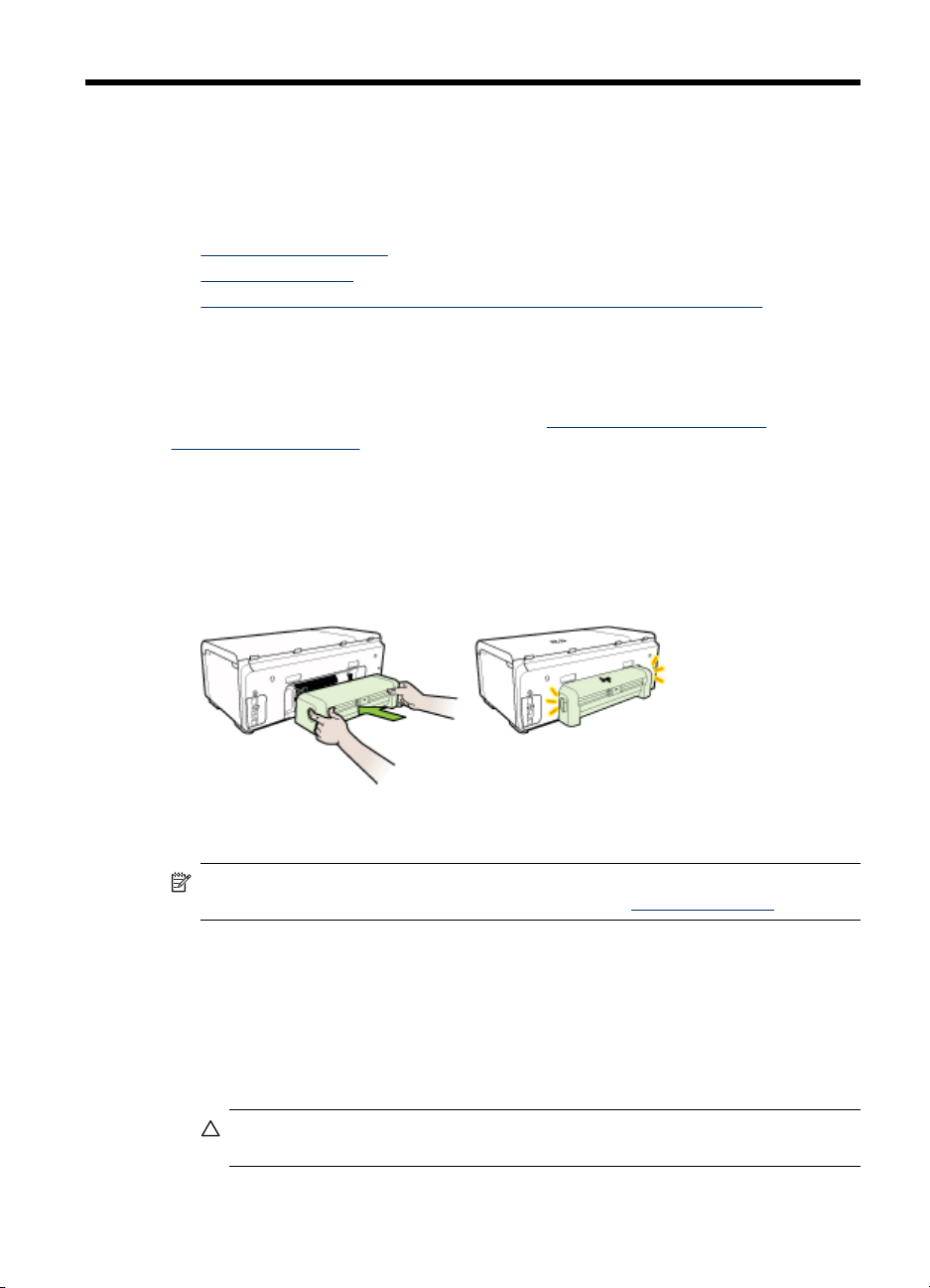
2 Установка дополнительных
приспособлений
Настоящий раздел содержит следующие темы:
•
Установка дуплексера
Установка лотка 2
•
Включение дополнительных приспособлений в драйвере принтера
•
Установка дуплексера
Позволяет автоматически печатать на двух сторонах листа бумаги. Подробнее
об использовании дуплексера см. в разделе
(двусторонняя печать).
Порядок установки дуплексера
▲ Вставьте дуплексер в аппарат, задвинув его на место до защелкивания
фиксатора. При установке дуплексера не нажимайте на кнопки, имеющиеся
на нем с обеих сторон; они предназначены только для извлечения этого
модуля из аппарата.
Печать на обеих сторонах
Установка лотка 2
Примечание. Лоток 2 продается как дополнительное устройство. Для
получения информации об оформлении заказа см.
В лоток 2 помещается до 250 листов обыкновенной бумаги.
Порядок установки лотка 2
1. Распакуйте лоток, удалите упаковочные материалы и установите лоток на
подготовленное место. Поверхность должна быть прочной и ровной.
2. Выключите аппарат и отсоедините шнур питания.
3. Установите аппарат на лоток.
Внимание Делайте это осторожно, стараясь не защемить пальцы и
ладони между аппаратом и лотком.
Принадлежности.
Установка дополнительных приспособлений
15
Page 20
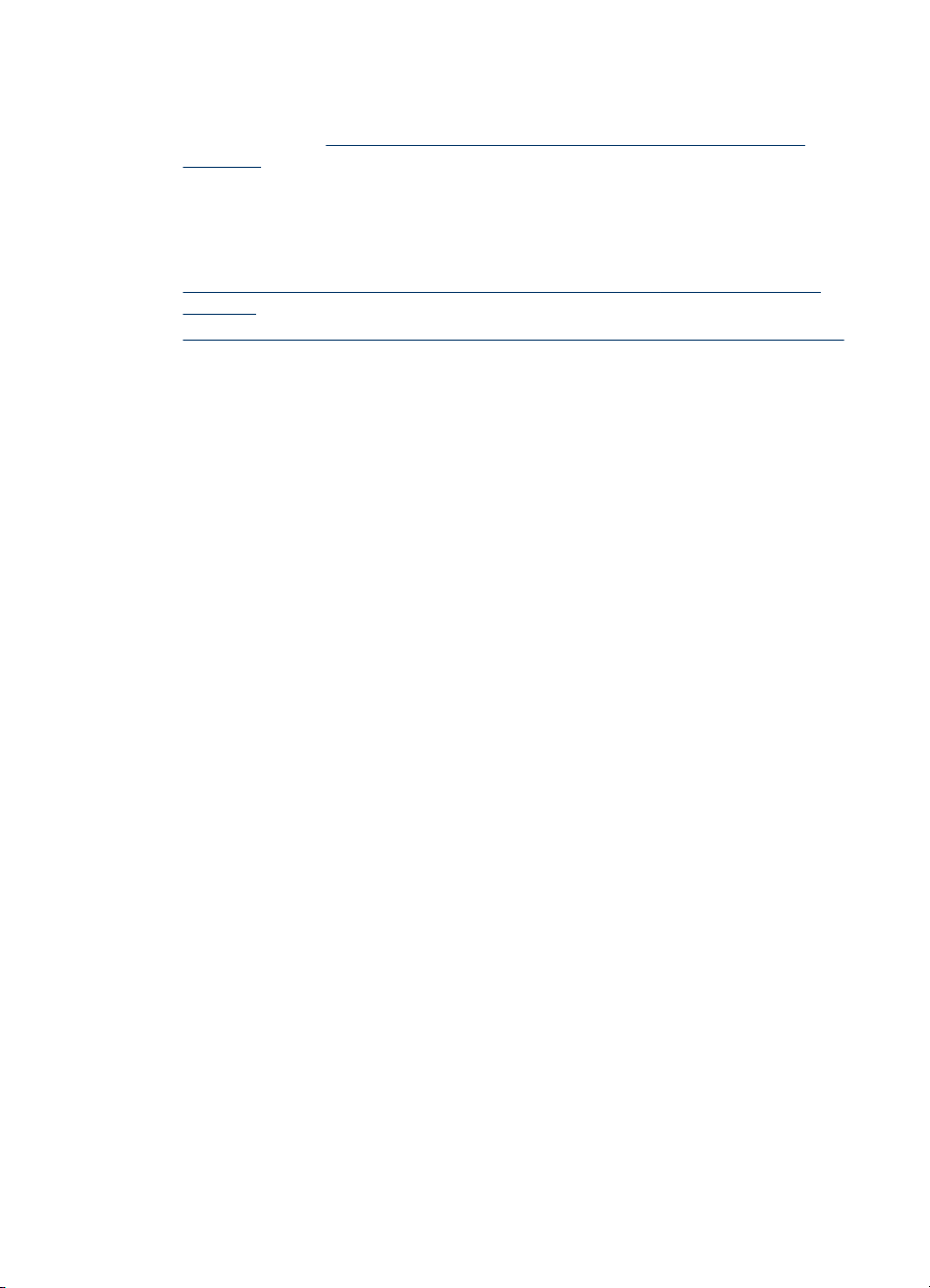
Глава 2
4. Подсоедините шнур питания и включите аппарат.
5. Активизируйте лоток 2 в драйвере принтера. Для получения дополнительной
информации см.
принтера.
Включение дополнительных приспособлений в драйвере
Включение дополнительных приспособлений в драйвере принтера
• Порядок включения дополнительных приспособлений на компьютерах с ОС
Windows
Порядок включения дополнительных приспособлений в компьютерах Macintosh
•
Порядок включения дополнительных приспособлений на компьютерах с ОС Windows
После установки программного обеспечения, предназначенного для данного
аппарата, на компьютеры с ОС Windows необходимо включить лоток 2 в
драйвере печати, чтобы аппарат мог работать с этим лотком. (Дуплексер
включать не нужно.)
1. На рабочем столе Windows щелкните кнопку Пуск, выберите Настройка,
далее Принтеры или Принтеры и факсы.
-илиНажмите кнопку Пуск и выберите последовательно команды
управления и Принтеры.
2. Правой кнопкой мыши щелкните значок нужного драйвера принтера, затем
щелкните Свойства.
3. Выберите одну из указанных вкладок: Конфигурация, Параметры
параметры, или Дополнительные параметры аппарата. (Название
вкладки зависит от драйвера принтера и операционной системы.)
4. На выбранной вкладке щелкните по дополнительному приспособлению,
которое хотите включить, выберите Установлено в раскрывающемся меню,
а затем нажмите OK.
Панель
Порядок включения дополнительных приспособлений в компьютерах
Macintosh
Операционная система Mac OS X автоматически включает все дополнительные
приспособления в драйвере принтера при установке программного обеспечения
аппарата. Если впоследствии будет добавляться новое дополнительное
приспособление, действуйте в следующем порядке:
Mac OS X (версия 10.4)
1. Дважды щелкните значок Macintosh HD, дважды щелкните Приложения,
дважды щелкните Утилиты, а затем дважды щелкните Утилита сетевой
настройки принтера.
2. В окне Printer List (Список принтеров) выделите
хотите настроить, щелкнув на нем мышью.
3. В меню Printers (Принтеры) выберите Show info (Показать сведения).
16
Установка дополнительных приспособлений
устройство, которое вы
Page 21
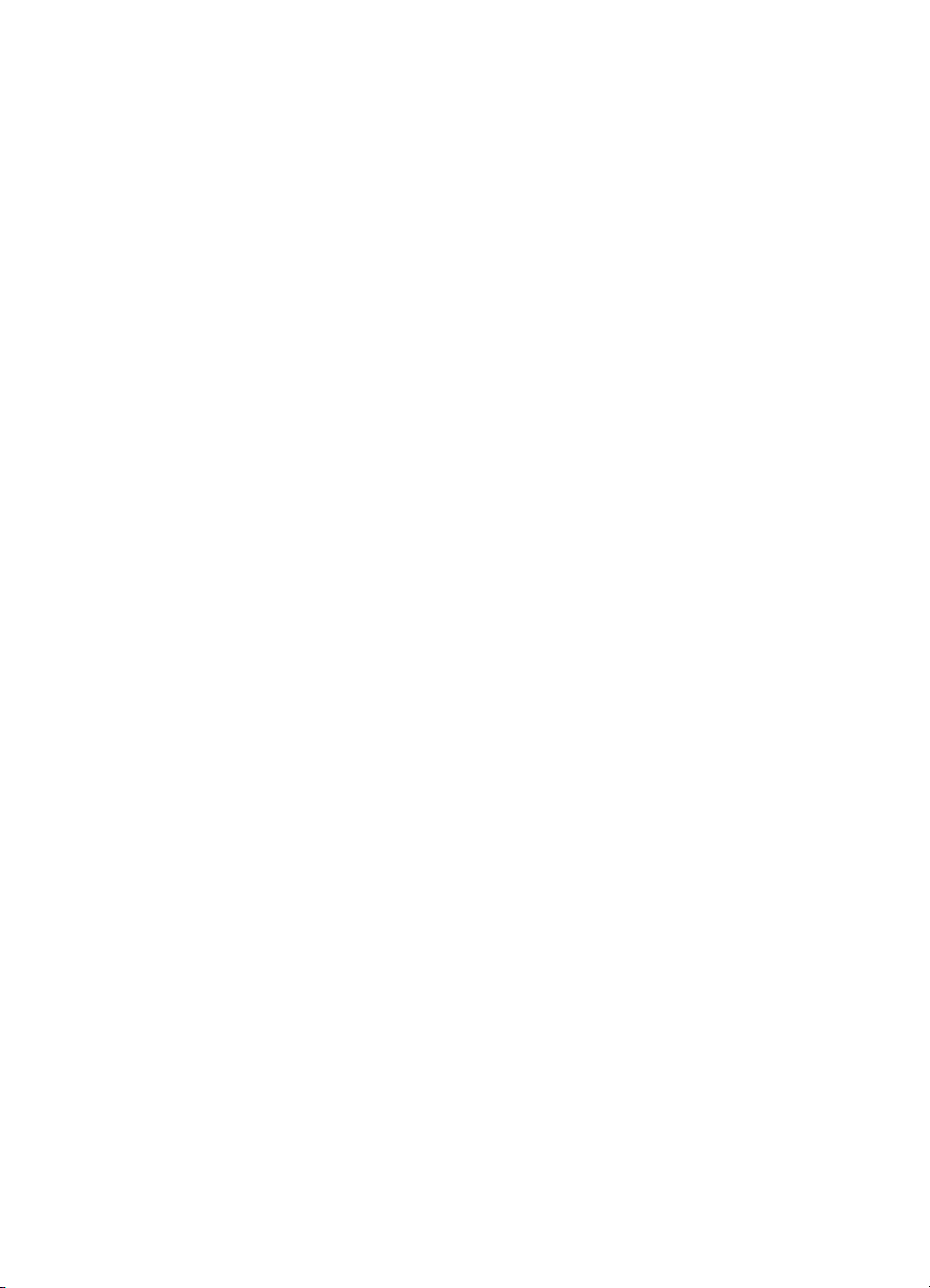
4. Щелкните на выпадающем меню Names and Location (Места расположения
и названия) и выберите Installable Options (Настраиваимые параметры).
5. Проверьте принадлежность, которую вы хотите включить.
6. Нажмите Apply Changes (Применить изменения).
Mac OS X (версия 10.5)
1. Откройте Системные параметры, а затем выберите Печать и факс.
2. Нажмите кнопку Параметры и расходные материалы.
3. Перейдите на вкладку Драйвер.
4. Выберите устанавливаемые параметры,
а затем нажмите ОК.
Включение дополнительных приспособлений в драйвере принтера
17
Page 22
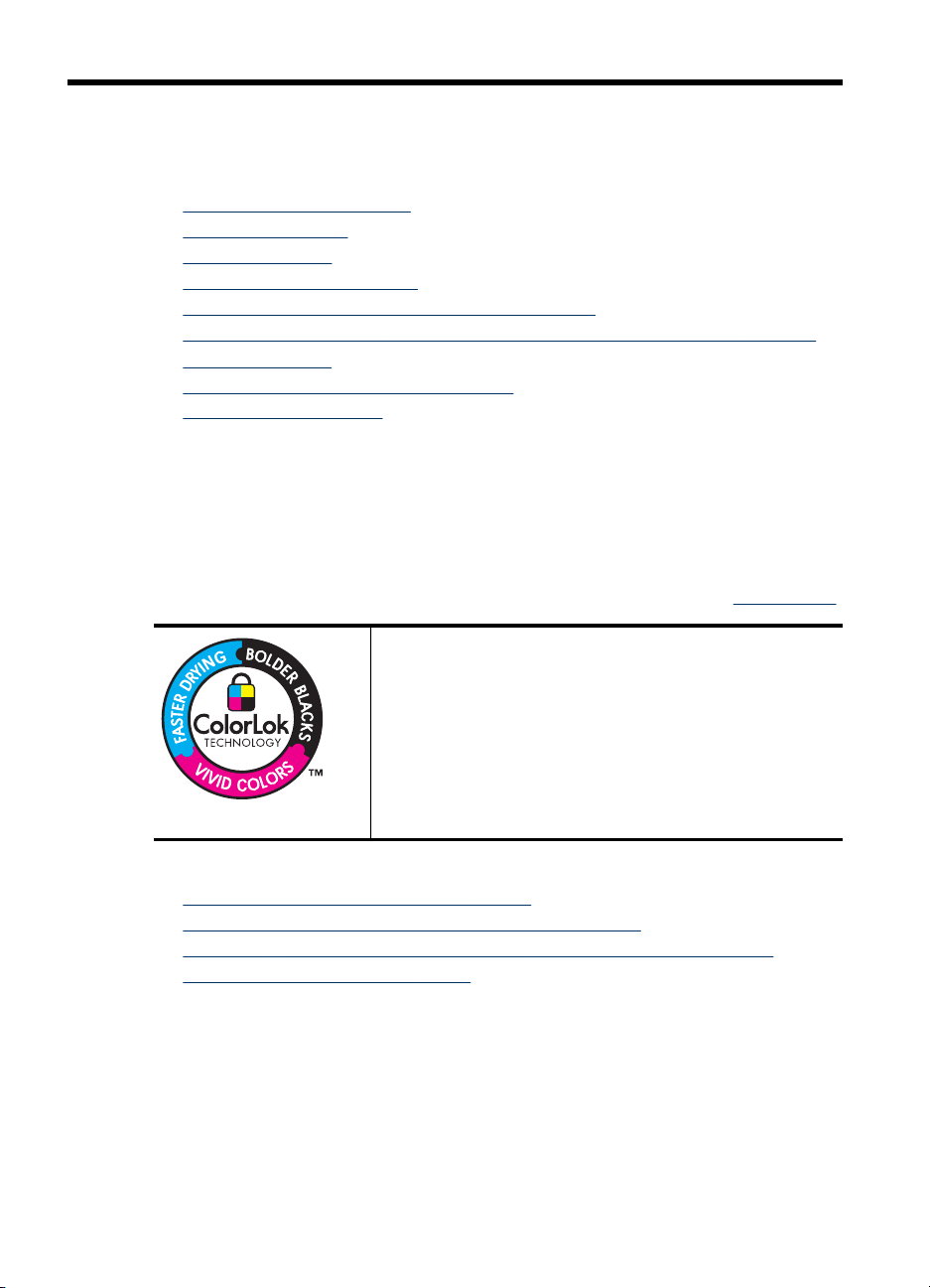
3
Использование устройства
Настоящий раздел содержит следующие темы:
•
Выберите носители печати
Загрузка носителей
•
Настройка лотков
•
Изменение настроек печати
•
Печать на обеих сторонах (двусторонняя печать)
•
Печать на специальных носителях или носителях нестандартного формата
•
Печать без рамки
•
Печать веб-страницы (только Windows)
•
Отмена задания печати
•
Выберите носители печати
Аппарат хорошо работает с используемыми в офисах носителями большинства
типов. Следует опробовать различные носители печати прежде чем закупать
большую партию. Для достижения оптимального качества печати следует
использовать носители, предоcтавляемые компанией HP. Подробнее о
носителях, поставляемых компанией HP, см. Web-сайт компании HP
Компания HP рекомендует использовать обычную бумагу с
логотипом ColorLok для печати и копирования
повседневных документов. Все типы бумаги с логотипом
ColorLok проходят независимые испытания на соответствие
высоким стандартам надежности и качества печати.
Документы на этой бумаге отличаются четкими и яркими
цветами, насыщенными оттенками черного и высыхают
быстрее, чем документы на стандартных типах обычной
бумаги. Бумагу с логотипом
размера можно приобрести у крупных производителей
бумаги.
www.hp.com.
ColorLok разной плотности и
Настоящий раздел содержит следующие темы.
•
Типы бумаги, рекомендуемые для печати
Советы по выбору и использованию носителей печати
•
Сведения о технических характеристиках поддерживаемых носителей
•
Выставление минимальных полей
•
Типы бумаги, рекомендуемые для печати
Для обеспечения наилучшего качества печати HP рекомендует использовать
разные типы бумаги HP, специально предназначенные для печати
определенных материалов.
18
Использование устройства
Page 23
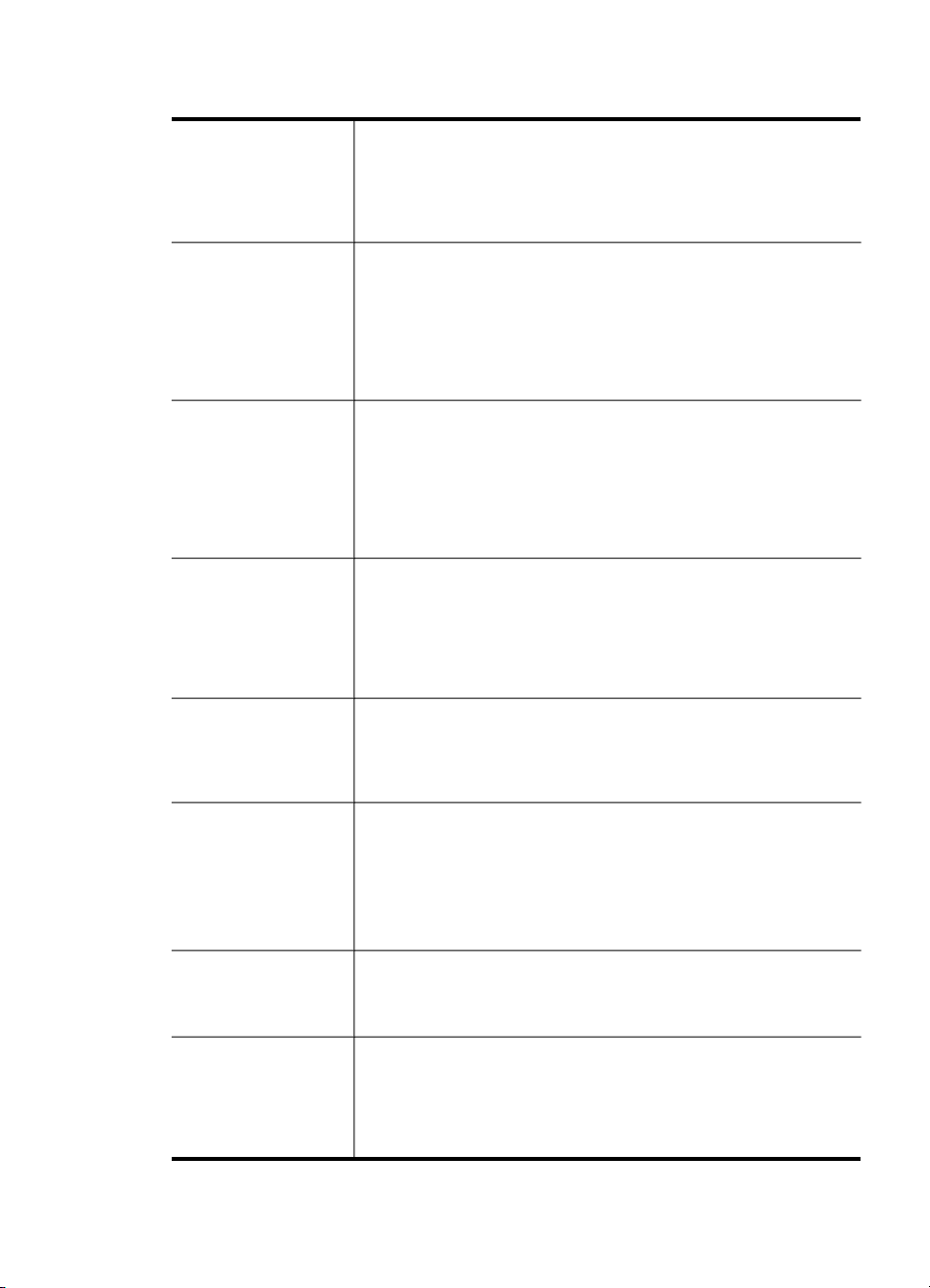
В зависимости от страны/региона некоторые типы бумаги могут быть не доступны.
Бумага для брошюр
HP
Бумага HP
наивысшего качества
для струйной печати
Ярко-белая бумага
HP для струйной
печати
Бумага для печати HP Бумага HP Printing Paper - это универсальная бумага высокого
HP Office Paper HP Office Paper - это универсальная бумага высокого качества.
Многоцелевая
бумага HP
Бумага повышенного
качества для
презентаций HP
Premium Presentation
Paper
Профессиональная
бумага HP
Прозрачная пленка
повышенного
качества для
струйной печати HP
Улучшенная
фотобумага HP
Эти типы бумаги имеют с обеих сторон глянцевое или матовое
покрытие и предназначены для двусторонней печати. Эта
бумага обеспечивает качество, близкое к фотографическому, и
отлично подходит для воспроизведения изображений и деловой
графики для обложек отчетов, специальных презентаций,
брошюр, почтовой корреспонденции и календарей.
Ярко-белая бумага HP для струйной печати обеспечивает
высокую контрастность цветов и резкость текста. Эта бумага
достаточно плотная для двусторонней цветной печати без
просвечивания, благодаря чему она идеально походит для
печати бюллетеней, отчетов и рекламных листков. Она создана
с помощью технологии ColorLok, обеспечивающей более
насыщенные оттенки черного, более яркие цвета и пониженное
размазывание.
качества. При печати на этой бумаге документы имеют более
качественный вид по сравнению с обычной универсальной
бумагой или бумагой для копирования. Она создана с помощью
технологии ColorLok, обеспечивающей более насыщенные
оттенки черного, более яркие цвета и пониженное
размазывание. Отсутствие кислоты в составе этой бумаги
продлевает срок службы отпечатков.
Она подходит для копий, черновиков, записок и других
повседневных документов. Она создана с помощью технологии
ColorLok, обеспечивающей более насыщенные оттенки черного,
более яркие цвета и пониженное размазывание. Отсутствие
кислоты в составе этой бумаги продлевает срок службы
отпечатков.
Бумага HP Printing Paper - это универсальная бумага высокого
качества. Она создана с помощью технологии ColorLok,
обеспечивающей более насыщенные оттенки черного, более
яркие цвета и пониженное размазывание. Отсутствие кислоты в
составе этой бумаги продлевает срок службы отпечатков.
Эти типы плотной, двусторонней матовой бумаги отлично
подходят для презентаций, предложений, отчетов и
информационных бюллетеней. Ее тяжелые листы приятны на
вид и на ощупь.
Пленка HP придает живость и выразительность цветным
презентациям. Пленки удобны в обращении, быстро сохнут без
смазывания чернил
Эта толстая фотобумага имеет покрытие для быстрого
высыхания чернил, которое предотвращает смазывание чернил
на фотографии. Распечатки на этой бумаге характеризуются
водо- и влагостойкостью; на них не остаются отпечатки пальцев
и другие загрязнения. Распечатанные на этой бумаге
изображения выглядят как профессионально отпечатанные
Выберите носители печати
19
Page 24
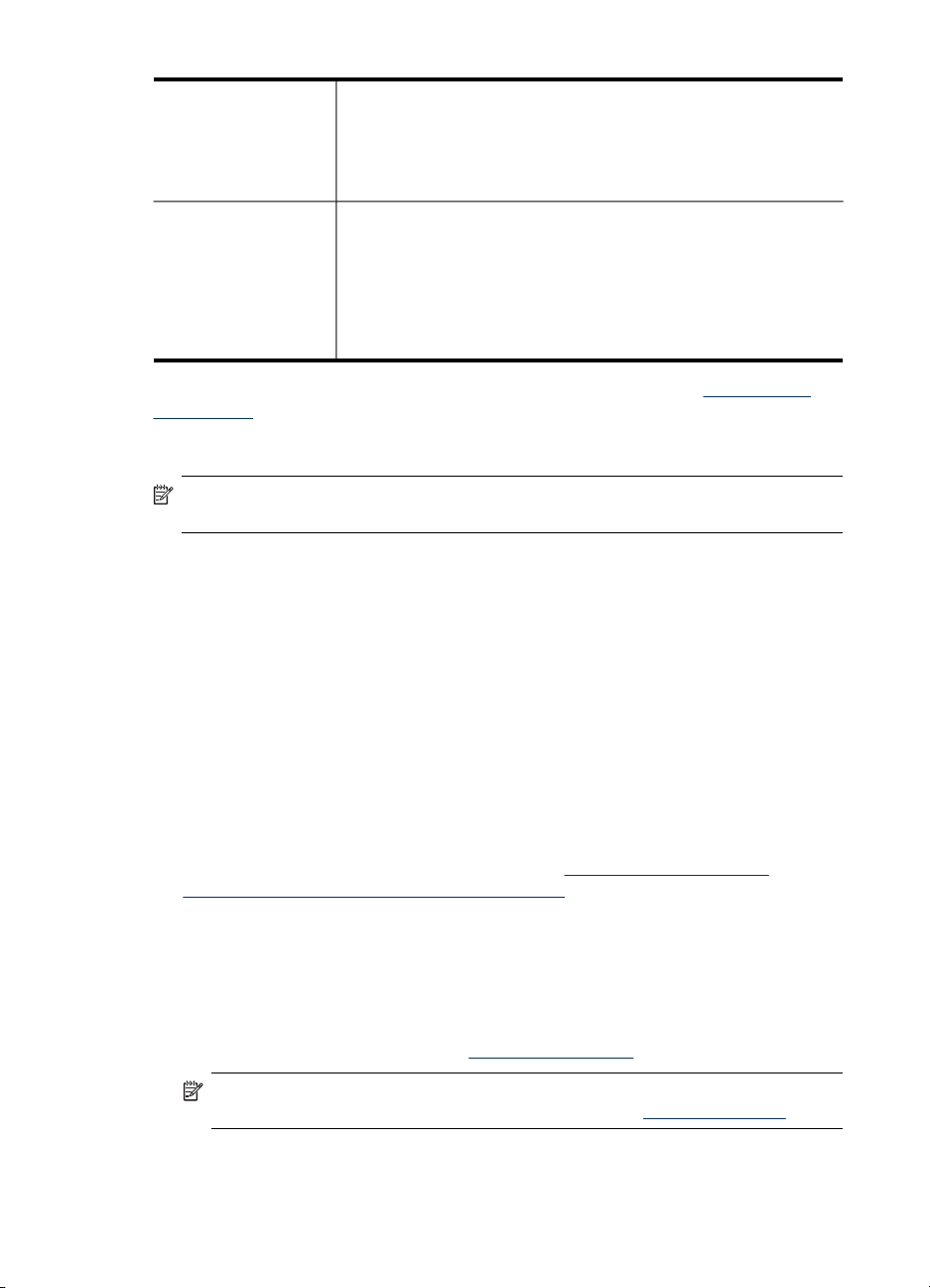
Глава 3
(продолж.)
фотографии. Эта бумага может быть разного размера, включая
фотобумагу формата A4, 8,5 x 11 дюймов, 10 x 15 см (4 x 6
дюймов) и 13 х 18 см (5 х 7 дюймов), и иметь два типа
поверхности – глянцевую или мягкую глянцевую (атласная
матовая). Отсутствие кислоты в составе этой бумаги продлевает
срок службы отпечатков.
Фотобумага HP для
повседневного
использования
Печатайте красочные повседневные снимки без лишних затрат
на бумаге, разработанной для обычной фотопечати. Эта
доступная по цене фотобумага быстро сохнет, что делает ее
простой в обращении. Эта бумага позволяет получить чистые,
четкие изображения при печати на любом струйном принтере.
Доступны типы бумаги с матовым покрытием формата 8,5 x 11
дюймов, A4 и 10 x 15 см (4 x 6 дюйма). Отсутствие кислоты
составе этой бумаги продлевает срок службы отпечатков.
в
Бумагу и расходные материалы HP можно заказать на веб-сайте www.hp.com/
buy/supplies. При появлении запроса укажите страну/регион, следуйте
подсказкам по выбору расходных материалов и нажмите одну из ссылок на
странице покупок.
Примечание. В настоящее время некоторые страницы веб-сайта HP
доступны только на английском языке.
Комплекты расходных материалов для фотопечати (HP Photo Value Packs)
Комплекты HP Photo Value Packs удобны тем, что в них входят оригинальные
чернильные картриджи HP и улучшенная фотобумага HP. Это позволяет
сэкономить время и не беспокоиться о подборе материалов для доступной по
цене печати профессиональных снимков на принтере HP. Оригинальные
чернила HP и улучшенная бумага HP разработаны для совместного применения.
Благодаря этому фотографии могут дольше сохранять четкость
и яркость. Это
сочетание отлично подходит для печати снимков, сделанных в течение отпуска,
или нескольких копий для совместного использования.
Советы по выбору и использованию носителей печати
Для достижения наилучшего качества печати соблюдайте следующие правила.
• Используйте только носители, указанные в технических условиях аппарата.
Дополнительную информацию см. в разделе
характеристиках поддерживаемых носителей (Руководство к началу работы).
• Не загружайте в лоток одновременно носители различных типов. Если
поверх обычных носителей вы разместите специальные, то это может
вызвать замятие бумаги или ошибки при печати.
• Загружайте носитель в лотки 1 и 2 лицевой стороной вниз, затем выровняйте
его по заднему краю лотка. Установите носитель по центру во входном
и отрегулируйте ограничители ширины бумаги. Для получения
дополнительной информации см.
• Лоток 2 предназначен только для обыкновенной бумаги.
20
Использование устройства
Загрузка носителей.
Примечание. Лоток 2 продается как дополнительное устройство. Для
получения информации об оформлении заказа см.
Сведения о технических
лотке
Принадлежности.
Page 25
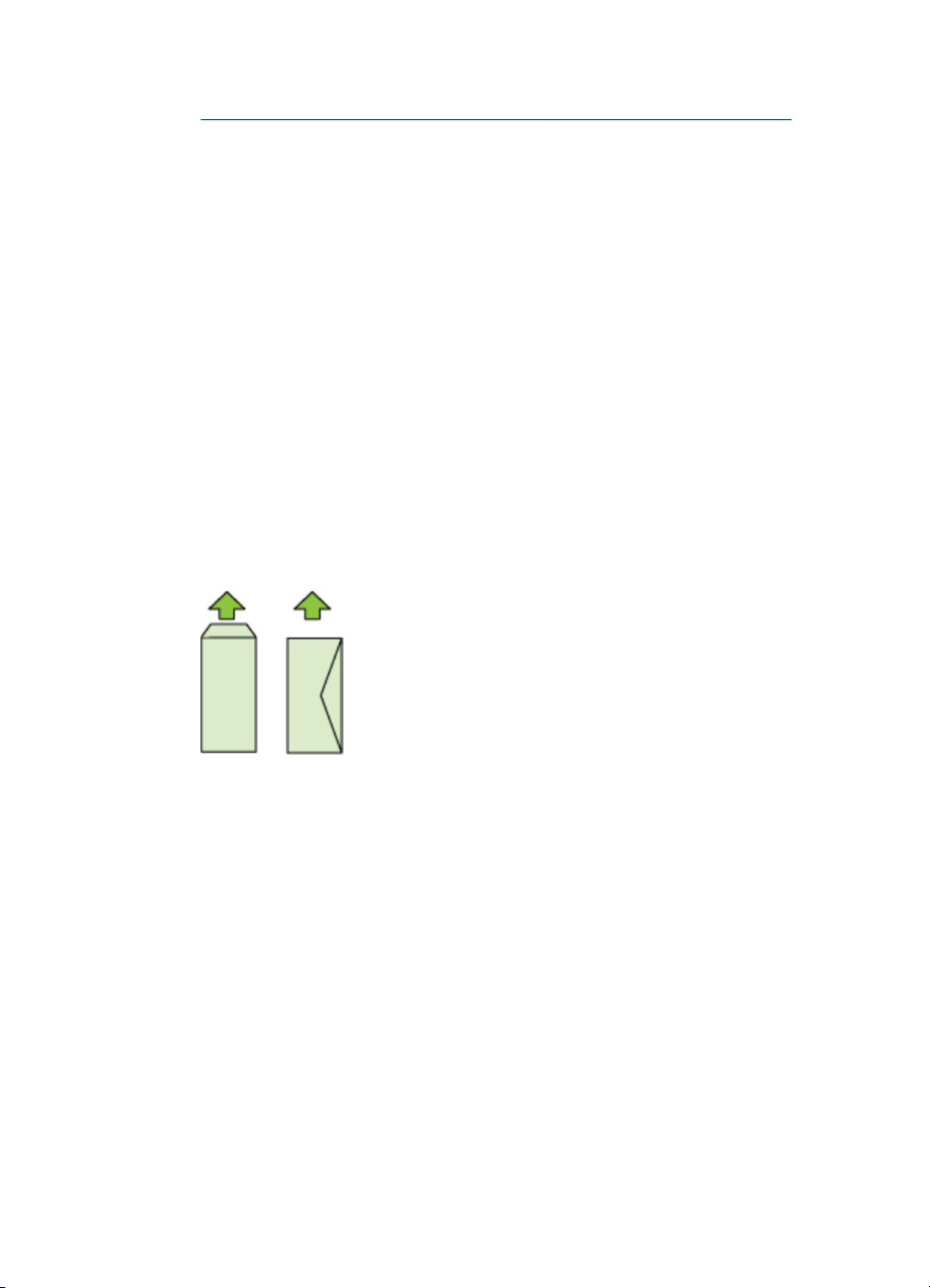
• Не переполняйте лотки. Для получения дополнительной информации см.
Сведения о технических характеристиках поддерживаемых носителей.
Компания HP рекомендует загружать специальные носители не более, чем
на 2/3 от высоты лотка.
• Для предотвращения замятий, печати низкого качества и других проблем
избегайте использования следующих носителей:
◦ Формы из многих составляющих
◦ Носители поврежденные, скрученные, морщинистые
◦ Носители с вырезами или перфорациями
◦ Носитель текстурный, тисненый, не поглощающий чернил
◦ Носитель легкий или легко растягивающийся
Открытки и конверты
следует печатать на слишком гладких конвертах с липучками, застежками
• Не
или окошками. Также избегайте использования открыток и конвертов с
толстыми, неравномерными или скрученными краями, а также сморщенных,
разорванных или другим образом поврежденных открыток и конвертов.
• Печатайте на плотных конвертах с резкими сгибами.
• Загружайте конверты клапанами вверх и вправо или в сторону
задней стенки
аппарата.
Фотоносители
• Для печати фотоснимков устанавливайте качество печати Высокое. Следует
иметь в виду, что время печати в этом режиме больше, как и затраты памяти
компьютера.
• По мере печати, вынимайте каждый лист и раскладывайте для просушки.
Укладывание в стопу влажных носителей приведет к размазыванию чернил.
Прозрачные пленки
• Укладывайте прозрачные пленки шероховатой стороной вниз,
липкой
полоской в сторону задней панели аппарата.
• По мере печати, вынимайте каждый лист и раскладывайте для просушки.
Укладывание в стопу влажных носителей приведет к размазыванию чернил.
Выберите носители печати
21
Page 26
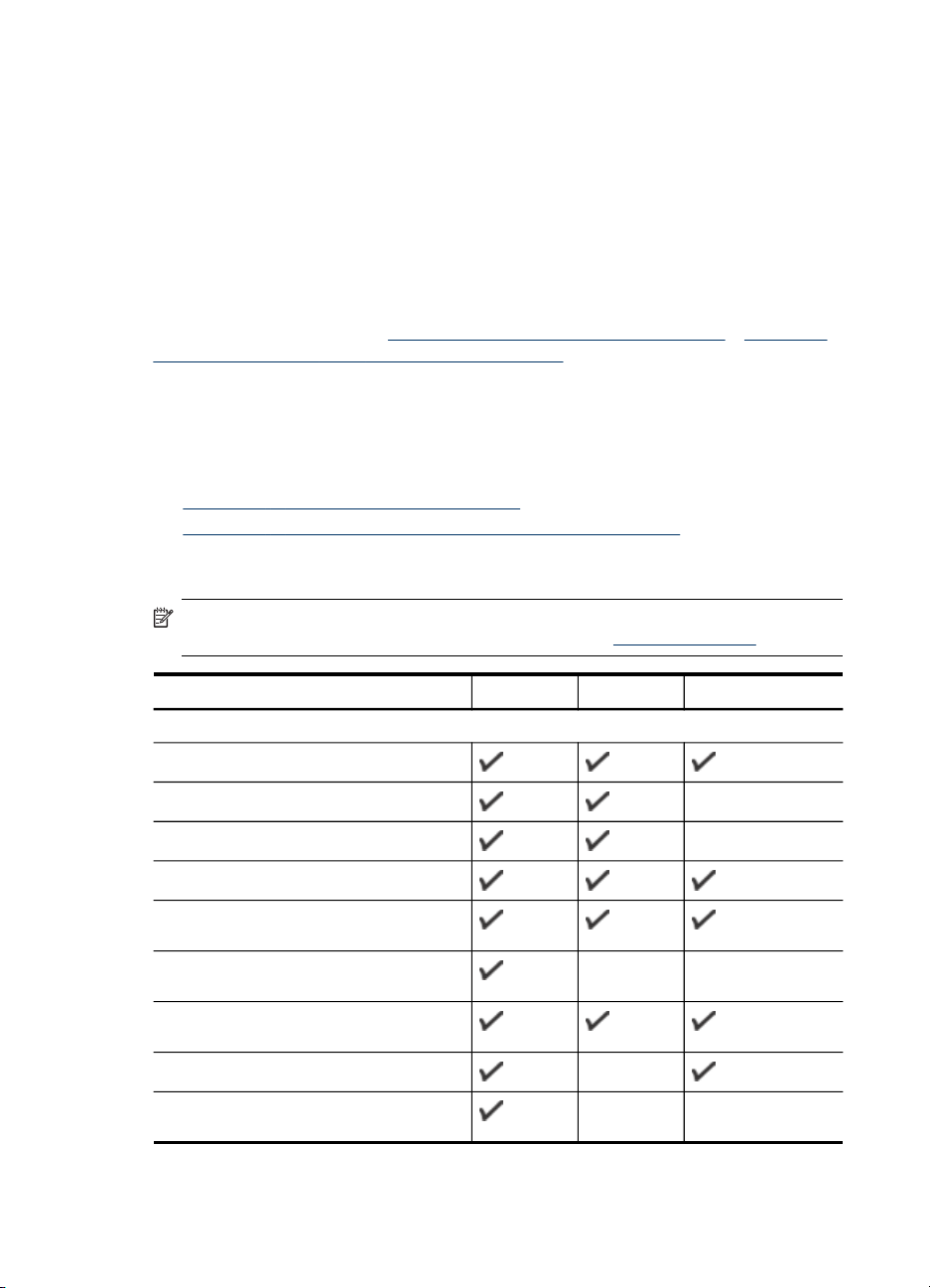
Глава 3
Носители нестандартных размеров
• Используйте носители нестандартного формата только в том случае, если
формат поддерживается аппаратом.
• Если ваше приложение поддерживает носители нестандартного формата,
перед печатью документа установите в приложении размер носителя. В
противном случае, установите размер в драйвере принтера. Для корректной
печати документов на носителе нестандартного формата вам, возможно,
потребуется переформатировать существующие документы
.
Сведения о технических характеристиках поддерживаемых носителей
Воспользуйтесь таблицами Сведения о поддерживаемых форматах и Сведения
о поддерживаемых типах и плотности носителей, чтобы определить, какие
носители можно использовать с вашим устройством, и какие возможности
доступны с каждым типом носителя.
Убедитесь в правильности настроек, связанных с типом носителя, в драйвере
принтера, и настройте лотки для этого типа носителя. Компания HP рекомендует
проверять любую бумагу перед покупкой больших партий.
•
Сведения о поддерживаемых форматах
Сведения о поддерживаемых типах и плотности носителей
•
Сведения о поддерживаемых форматах
Примечание. Лоток 2 продается как дополнительное устройство. Для
получения информации об оформлении заказа см.
Принадлежности.
Рамер носителя Лоток 1 Лоток 2
Стандартные форматы носителей
U.S. Letter (216 x 279 мм; 8,5 x 11 дюймов)
8,5 x 13 дюймов (216 x 330 мм)
U.S. Legal (216 x 356 мм; 8,5 x 14 дюймов)
A4 (210 x 297 мм; 8,3 x 11,7 дюйма)
U.S. Executive (184 x 267 мм; 7,25 x 10,5
дюйма)
U.S. Statement (140 x 216 мм; 5,5 x 8,5
дюйма)
B5 (JIS) (182 x 257 мм; 7,17 x 10,12
дюйма)
A5 (148 x 210 мм; 5,8 x 8,3 дюйма)
A4 без рамки (210 x 297 мм; 8,3 x 11,7
дюйма)
22
Использование устройства
Дуплексер
Page 27
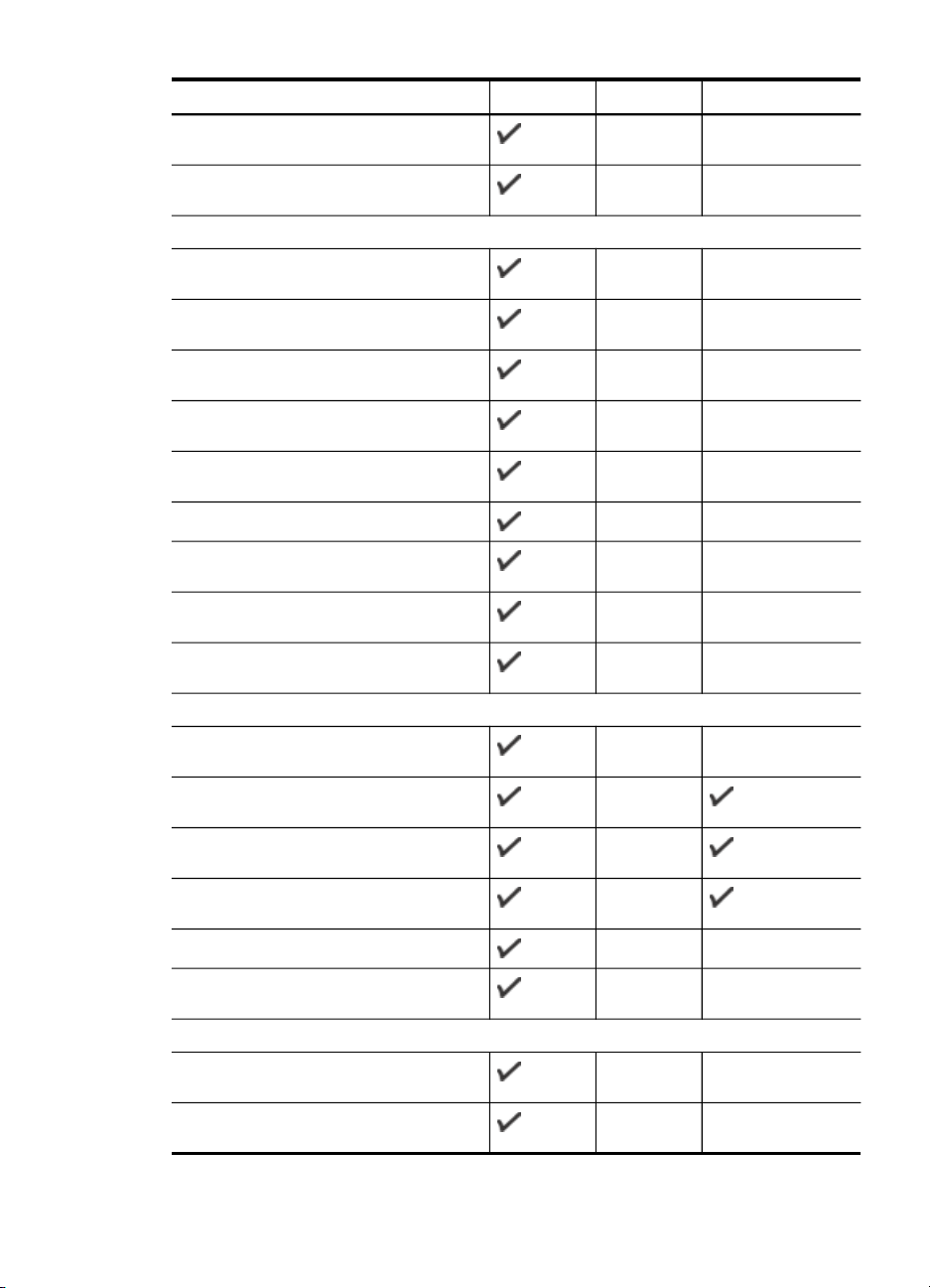
(продолж.)
Рамер носителя Лоток 1 Лоток 2
A5 без рамки (148 x 210 мм; 5,8 x 8,3
дюйма)
B5 без рамки (JIS) (182 x 257 мм; 7,17
x 10,12 дюйма)
Конверты
Конверт США №10 (105 x 241 мм; 4,12
x 9,5 дюйма)
Конверт Monarch (98 x 191 мм; 3,88
x 7,5 дюйма)
Карточка конверт (111 x 152 мм; 4,4 x 6
дюймов)
Конверт A2 (111 x 146 мм; 4,37 x 5,75
дюйма)
Конверт DL (110 x 220 мм; 4,3 x 8,7
дюйма)
Конверт C5 (162 x 229 мм; 6,4 x 9 дюймов)
Дуплексер
Конверт C6 (114 x 162 мм; 4,5 x 6,4
дюйма)
Японский конверт Chou №3 (120 x 235
мм; 4,7 х 9,3 дюйма)
Японский конверт Chou №4 (90 x 205
мм; 3,5 х 8,1 дюйма)
Открытки
Учетная карточка (76,2 x 127 мм; 3 x 5
дюймов)
Учетная карточка (102 x 152 мм; 4 x 6
дюймов)
Учетная карточка (127 x 203 мм; 5 x 8
дюймов)
Учетная карточка (216 x 279 мм; 8.5
x 11 дюймов)
Хагаки* (100 x 148 мм; 3,9 x 5,8 дюйма)
Ofuku Hagaki (148 x 200 мм; 5,8 x 7,9
дюймов)
Фотоносители
Фотоносители (76,2 x 127 мм; 3 x 5
дюймов)
Фотоносители (102 x 152 мм; 4 x 6
дюймов)
Выберите носители печати
23
Page 28
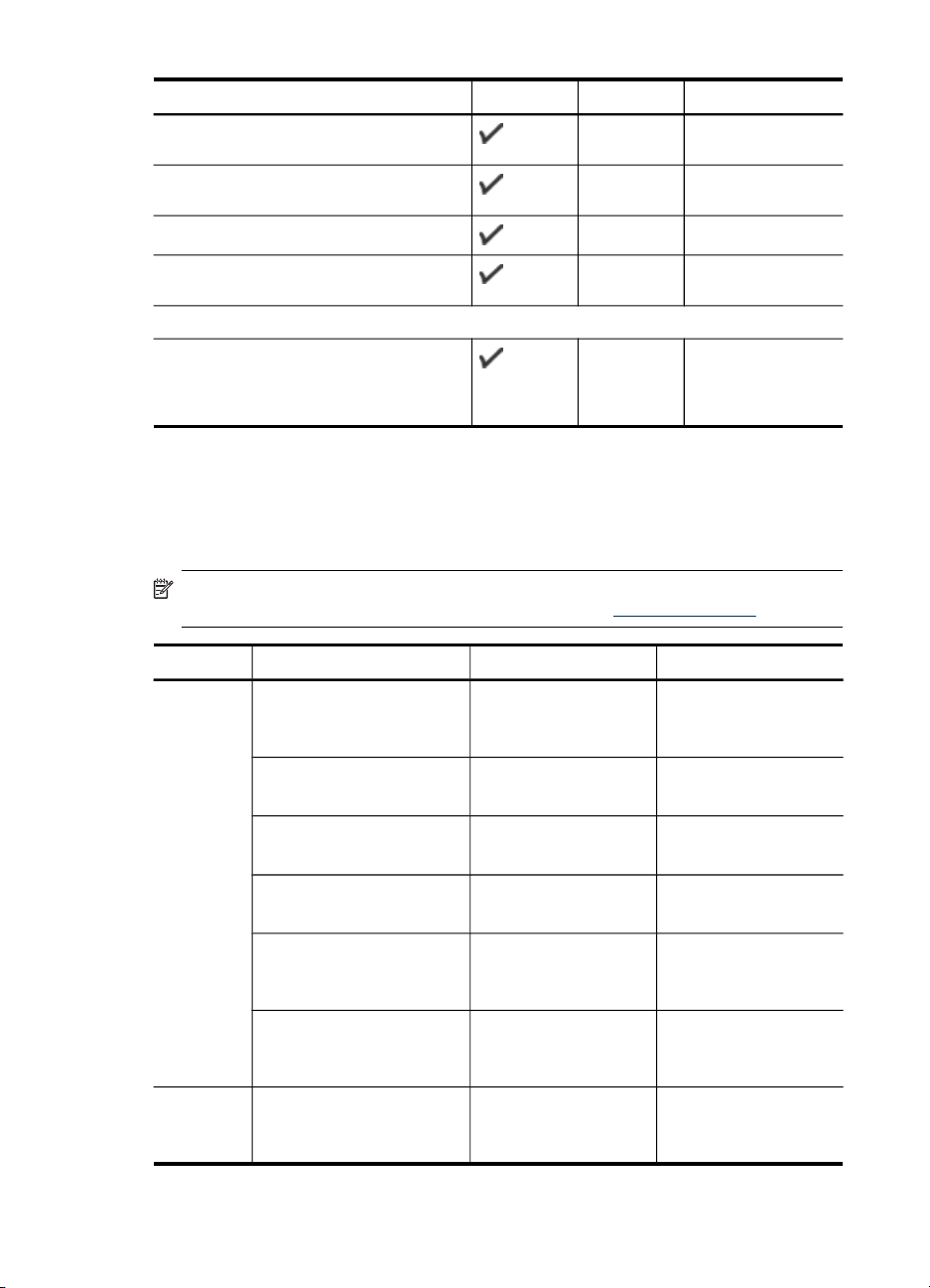
Глава 3
(продолж.)
Рамер носителя Лоток 1 Лоток 2
Фотоносители с отрывным ярлыком
(102 на 152 мм; 4 на 6 дюйма)
Фотоносители без рамки (102 x 152 мм;
4 x 6 дюймов)
Фотоносители без рамки (5 x 7 дюймов)
Дуплексер
Фотоносители без рамки (8,5 x 11
дюймов)
Другие носители
Носители нестандартного формата
шириной 76,2 - 216 мм и длиной 127 356 мм (шириной 3 - 8,5 дюйма и
длиной 5 - 14 дюймов)
* Устройство пригодно для обработки обычных бланков хагаки и бланков хагаки
для струйной печати, выпускаемых только почтой Японии. Не подходит для
обработки фотобланков хагаки, выпускаемых почтой Японии.
Сведения о поддерживаемых типах и плотности носителей
Примечание. Лоток 2 продается как дополнительное устройство. Для
получения информации об оформлении заказа см.
Лоток Тип Плотность Емкость
Лоток 1 Бумага
Прозрачные пленки До 70 листов
Фотоносители
Этикетки До 100 листов
Конверты
Карточки
Лоток 2 Только обычная бумага
от 60 до 105 г/м
(от 16 до 28 фунтов,
Bond)
2
250 г/м
(66 фунтов, Bond)
от 75 до 90 г/м
(от 20 до 24 фунтов,
конверт)
До 200 г/м
(110 фунтов,
каталожные карточки)
от 60 до 105 г/м
(от 16 до 28 фунтов,
Bond)
Принадлежности.
2
2
2
2
До 250 листов
обычной бумаги
(Стопка 25 мм)
(Стопка 17 мм)
До 100 листов
(Стопка 17 мм)
(Стопка 17 мм)
До 30 листов
(Стопка 17 мм)
Не более 80 открыток
До 250 листов
обычной бумаги
24
Использование устройства
Page 29
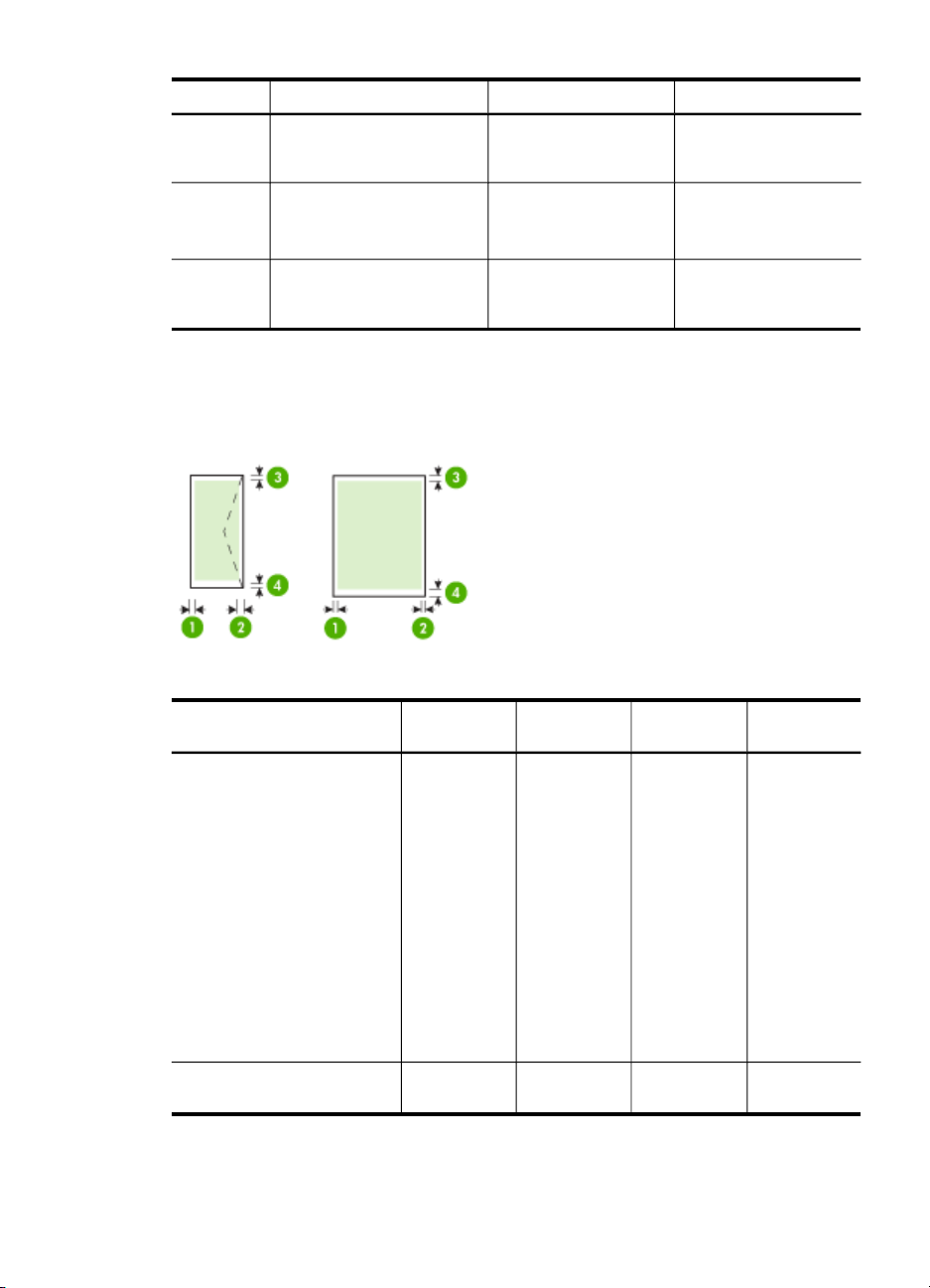
(продолж.)
Лоток Тип Плотность Емкость
Дуплексер Бумага
Выходной
отсек
Все совместимые
носители
Выставление минимальных полей
Поля документа должны совпадать с задаваемыми или превышать их.
(уложенных в пачку
высотой 25 мм или
1.0 дюйма)
от 60 до 105 г/м
2
Не применяется
(от 16 до 28 фунтов,
Bond)
До 150 листов
обычной бумаги
(печать текста)
Носители (1) Левое
поле
U.S. Letter
U.S. Legal
3,3 мм (0,13
дюйма)
A4
U.S. Executive
U.S. Statement
8.5 x 13 дюймов
B5
A5
Карточки
Носители нестандартного
формата
Фотоносители
Конверты 3,3 мм (0,13
дюйма)
(2) Правое
поле
3,3 мм (0,13
дюйма)
3,3 мм (0,13
дюйма)
(3) Верхнее
поле
3,3 мм (0,13
дюйма)
16,5 мм
(0,65 дюйма)
(4) Нижнее
поле
3,3 мм (0,13
дюйма)
16,5 мм
(0,65 дюйма)
Выберите носители печати
25
Page 30
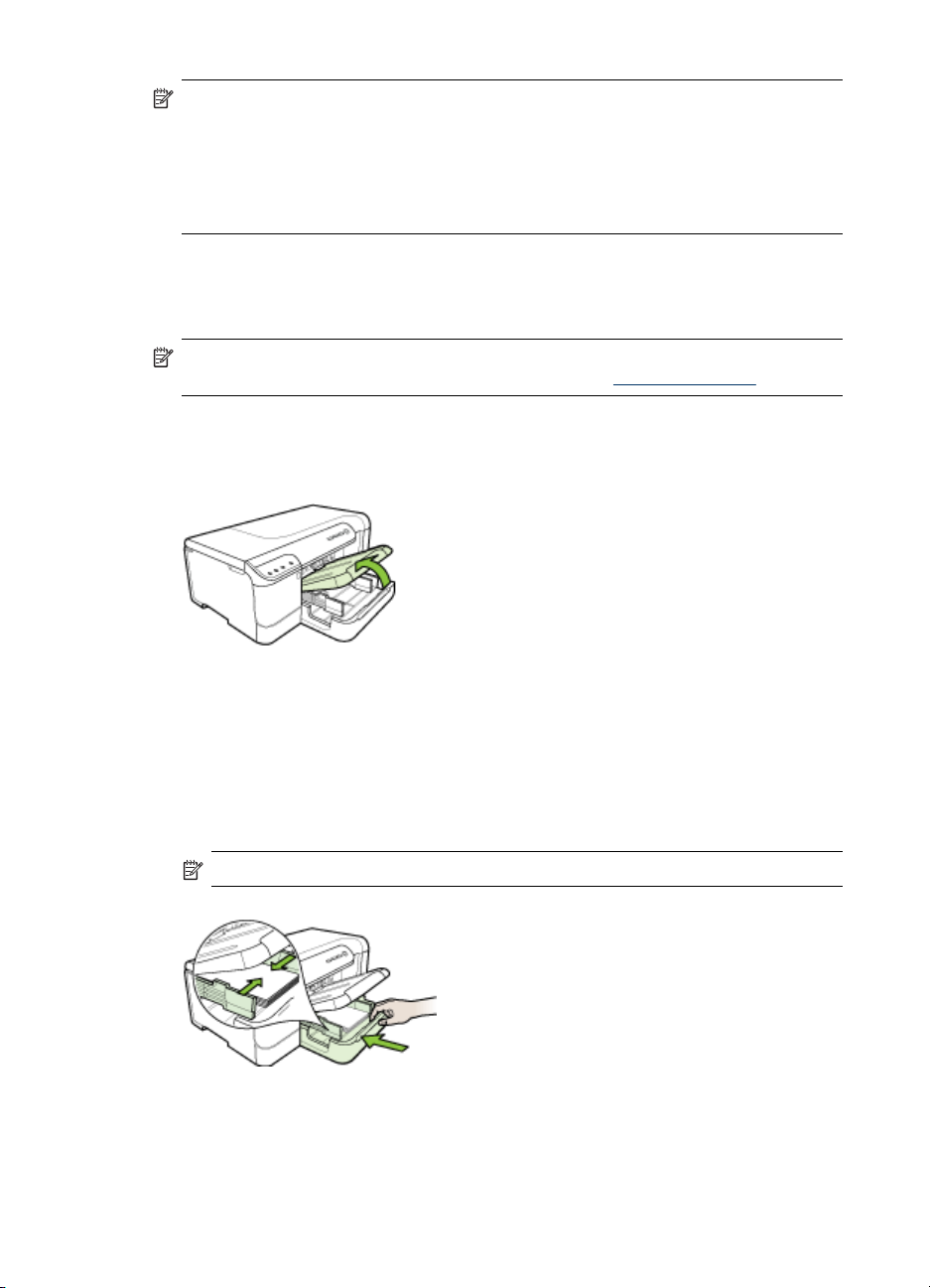
Глава 3
Примечание. При использовании дуплексера для печати на обеих сторонах
бумаги минимальная величина верхних и нижних полей должна быть не
менее 12 мм (0,47 дюйма).
Примечание. В случае Mac OS X нижнее поле для всех носителей (кроме
форматов конверта, Hagaki и Ofuku Hagaki) составляет не менее 12 мм (0,47
дюйма).
Загрузка носителей
В данном разделе содержится информация о загрузке носителей в аппарат.
Примечание. Лоток 2 продается как дополнительное устройство. Для
получения информации об оформлении заказа см.
Загрузка лотка 1 (основной лоток)
1. Поднимите выходной лоток.
Принадлежности.
2. Отведите направляющие для бумаги назад и в стороны, развернув их на
максимальную ширину.
3. Поместите носители печатной стороной вниз в центр лотка и убедитесь в
том, что они не выше линии отметки в лотке. Сдвиньте направляющие для
бумаги к центру до тех пор, пока они не коснутся левой и правой стороны
носителей, а
лотка.
26
Использование устройства
затем осторожно протолкните стопку бумаги в заднюю часть
Примечание. Не загружайте бумагу, пока аппарат печатает.
Page 31

4. Опустите выходной лоток.
5. Выдвиньте удлинитель выходного лотка.
Примечание. Если длина носителей превышает 11 дюймов (279 мм),
вытяните выступающую часть наружу до максимума.
Загрузка лотка 2
1. Выдвиньте лоток из устройства, взяв его за переднюю кромку.
2. Отведите направляющие для бумаги назад и в стороны, развернув их на
максимальную ширину.
3. Поместите носители печатной стороной вниз в центр лотка и убедитесь в
том, что они не выше линии отметки в лотке. Сдвиньте направляющие для
бумаги к центру до тех пор, пока они не коснутся левой и правой стороны
носителей, а
лотка.
Примечание. Не загружайте бумагу, пока аппарат печатает.
4. Мягко вставьте лоток обратно.
5. Выдвиньте удлинитель выходного лотка.
Примечание. Если длина носителей превышает 11 дюймов (279 мм),
вытяните выступающую часть наружу до максимума.
затем осторожно протолкните стопку бумаги в заднюю часть
Настройка лотков
Примечание. Лоток 2 продается как дополнительное устройство. Для
получения информации об оформлении заказа см.
Чтобы настроить лотки, необходимо установить лоток 2 и включить драйвер
принтера.
Принадлежности.
Настройка лотков
27
Page 32

Глава 3
По умолчанию аппарат берет носители из лотка 1. Если лоток 1 пуст, то аппарат
берет носители из лотка 2 (если он установлен и загружен носителями). Эту
настройку по умолчанию можно изменить, воспользовавшись следующими
средствами.
• Блокировка лотка: Используйте ее для защиты от случайной печати по
специальным носителям типа фирменных бланков или носителей с уже
нанесенной печатью.
Если во время печати документа в аппарате закончатся
носители, то он не будет брать их из заблокированного лотка, чтобы
завершить задание печати.
• Лоток по умолчанию: Данная функция опеределяет, из какого лотка
аппарат должен брать носители в первую очередь.
Примечание. Чтобы воспользоваться настройками "Блокировка лотка" и
"Установка лотка по умолчанию", в программном обеспечении аппарата
необходимо активировать переключатель автоматического выбора лотка.
Если аппарат подсоединен к сети обмена данными, то эта настройка будет
действовать для всех пользователей аппарата.
Лоток 2 предназначен только для обыкновенной бумаги.
В следующей таблице перечислены способы настройки лотков.
Мне необходимо... Выполните следующие действия
Загрузить оба лотка одинаковыми
носителями и настроить аппарат на забор
носителей из заполненного лотка, если
один из двух лотков пуст.
Загрузить в лотки специальный носитель
(например, прозрачные пленки или бланки)
и обыкновенную бумагу.
Загрузить одинаковые носители в оба
лотка, но настроить аппарат на забор
носителей в первую очередь из какого-то
конкретного лотка.
Загрузите носители в лоток 1 и лоток 2.
•
Для получения дополнительной
информации см.
Убедитесь в том, что блокировка лотка
•
отключена.
Загрузите специальные носители в
•
лоток 1, а обычную бумагу – в лоток 2.
Выберите лоток 2 в качестве
•
используемого по умолчанию.
Убедитесь, что лоток 1 заблокирован.
•
Загрузите носители в лотки 1 и 2.
•
Удостоверьтесь, что в настройках
•
соответствующий лоток обозначен как
"Лоток по умолчанию".
Загрузка носителей.
Для конфигурирования лотков
1. Убедитесь в том, что аппарат включен.
2. Проделайте одну из следующих операций:
• Встроенный веб-сервер: Перейдите на вкладку Настройка, а затем
нажмите Управление бумагой на левой панели.
• Набор инструментов HP (Windows): Перейдите к вкладке Печатные
работы и нажмите Управление бумагой.
• HP Printer Utility (Утилита принтера HP) (Mac OS X) Щелкните
Конфигурирование лотков в панели Настройка
принтера.
3. Внесите необходимые измения в настройку лотков и нажмите OK или
Применить.
28
Использование устройства
Page 33

Изменение настроек печати
Настройки печати (формат или тип бумаги) можно изменить из приложения или
из драйвера принтера. Настройки в приложении обладают приоритетом перед
настройками в драйвере. Однако после закрытия приложения все настройки
возвращаются к тем, что были конфигурированы в драйвере.
Примечание. Чтобы установить параметры печати для всех заданий,
измените настройки в драйвере принтера.
Подробнее о возможностях драйвера принтера Windows см. в справке
драйвера. Подробнее о печати из опреденного приложения см.
документацию, сопровождающую это приложение.
• Изменение настроек текущих заданий из приложения (Windows)
Изменение настроек всех будущих заданий (Windows)
•
Изменение настроек (Mac OS X)
•
Изменение настроек текущих заданий из приложения (Windows)
1. Откройте документ, который требуется распечатать.
2. В меню Файл щелкните Печать, затем Настройка, Свойства или
Параметры. (Конкретные функциональные возможности зависят от
используемого приложения.)
3. Выберите необходимый вам ярлык печати, а затем щелкните OK, Печать
или другую подобную кнопку.
Изменение настроек всех будущих заданий (Windows)
1. На рабочем столе Windows щелкните кнопку Пуск, выберите Настройка,
далее Принтеры или Принтеры и факсы.
-или-
Нажмите кнопку Пуск и выберите последовательно команды Панель
управления и Принтеры.
Примечание. Если потребуется, введите пароль администратора.
2. Щелкните правой кнопкой значок принтера, затем Свойства, Параметры
документа по умолчанию или Параметры печати.
3. Внесите необходимые изменения и затем щелкните OK.
Изменение настроек (Mac OS X)
1. В меню File [Файл] щелкните Page Setup [Параметры страницы].
Примечание. В Mac OS X (версии 10.5) у некоторых приложений нет
отдельного меню Page Setup (Параметры страницы). Оно вложено в
меню Print (Печать).
2. Внесите необходимые изменения (например, размер бумаги) и затем
щелкните OK.
Изменение настроек печати
29
Page 34

Глава 3
3. В меню Файл щелчком на Печать откройте драйвер принтера.
4. Установите требуемые параметры (например, тип носителя) и щелкните OK
или Печать.
Печать на обеих сторонах (двусторонняя печать)
Возможна печать на двух сторонах листа. Это происходит автоматически при
помощи дополнительного устройства двусторонней печати (дуплексера), либо
вручную путем переворота листа и повторной подачи его в аппарат.
•
Инструкции по печати на обеих сторонах страницы
Выполнить двустороннюю печать
•
Инструкции по печати на обеих сторонах страницы
• Используйте только носители, указанные в технических условиях аппарата.
Дополнительную информацию см. в разделе
характеристиках поддерживаемых носителей (Руководство к началу работы).
• Задайте дуплексный режим в приложении или драйвере принтера.
• Не допускается двусторонняя печать на прозрачных пленках, конвертах,
фотобумаге, гладких носителях, бумаге весом менее 16 фунтов пачка (60 г/
2
) и тяжелее 28 фунтов пачка (105 г/м2). Эти носители могут заминаться при
м
двусторонней печати.
• Некоторые виды носителей требуют специальной ориентации при печати на
обеих сторонах страницы, например бланки, бумага с уже отпечатанным
текстом, бумага с водяными знаками или бумага с ранее перфорированными
отверстиями. Если выполняется печать с компьютера, работающего в
Windows, аппарат начинает печать с первой стороны носителя. При печати
компьютера, где установлена Mac OS X, аппарат печатает первой вторую
сторону. Загружайте носитель таким образом, чтобы его фронтальная
сторона находилась снизу.
• При автоматической дуплексной печати после завершения печати лицевой
стороны листа подача носителя приостанавливается на время высыхания
чернил. После того, как чернила высохнут, аппарат втягивает лист обратно и
печатает вторую сторону. После завершения печати лист
выводится в выходной лоток. Запрещается забирать лист из аппарата до
завершения печати.
• Возможна печать на обеих сторонах поддерживаемого носителя
нестандартного формата путем переворота носителя и повторной подачи его
в принтер. Дополнительную информацию см. в разделе
технических характеристиках поддерживаемых носителей (Руководство к
началу работы).
Сведения о технических
носителя
Сведения о
с
Выполнить двустороннюю печать
Примечание. Можно выполнить дуплексную печать вручную. Для этого
вначале нужно вывести на печать нечетные страницы, затем перевернуть
листы и напечатать четные страницы.
30
Использование устройства
Page 35

Чтобы печатать с обеих сторон листа автоматически (Windows)
1. Загрузите носители в лоток. Дополнительную информацию см. в разделах
Инструкции по печати на обеих сторонах страницы (Служба немедленной
поддержки HP) и
2. Убедитесь в правильности установки дуплексера. Для получения
дополнительной информации см.
3. Открыв документ, в меню Файл щелкните Печать, затем выберите ярлык
печати.
4. Внесите необходимые изменения в параметры печати и щелкните OK.
5. Начните печать документа.
Автоматическая двусторонняя печать (Mac OS X)
1. Загрузите носители в лоток. Дополнительную информацию см. в разделах
Инструкции по печати на обеих сторонах страницы (Служба немедленной
поддержки HP) и
2. Убедитесь в правильности установки дуплексера. Дополнительную
информацию см. в разделе
работы).
3. Убедитесь, что в окне Параметры страницы выбран правильный принтер и
формат бумаги.
4. В меню File [Файл] щелкните Print [Печать].
5. В раскрывающемся списке выберите Копии и страницы.
6. Выберите параметр Two Sided Printing Panel (Двухсторонняя печать).
7. Щелчком на соответствующем значке выберите необходимое направление
обвязки.
8. Внесите необходимые изменения в параметры
Загрузка носителей (myPrintMileage).
Установка дуплексера.
Загрузка носителей (myPrintMileage).
Установка дуплексера (Руководство к началу
печати и щелкните Печать.
Печать на специальных носителях или носителях нестандартного формата
Печать на специальных носителях и носителях нестандартных размеров
(Windows)
1. Загрузите носители в лоток. Дополнительную информацию см. в разделе
Загрузка носителей (Руководство к началу работы).
2. При открытом документе, в меню Файл щелкните Печать, затем Настройка,
Свойства или Параметры.
3. Щелкните на вкладке Функции.
4. Выберите формат носителя в раскрывающемся списке Формат. Если в
списке нет нужного формата носителя, можно создать нестандартный формат.
Определение нестандартного размера носителей
а. Выберите Нестандартный из раскрывающегося списка.
б. Введите имя нового нестандартного размера.
в. Введите размеры в поля Width [Ширина] и Height [Высота], затем
нажмите Save [Сохранить].
Печать на специальных носителях или носителях нестандартного формата
31
Page 36

Глава 3
г. Дважды щелкните OK, чтобы закрыть диалоговое окно свойств или
предпочтений. Снова откройте диалоговое окно.
д. Выберите новый нестандартный размер.
5. Выберите тип бумаги в раскрывающемся списке Тип бумаги.
6. Выберите источник носителей из раскрывающегося списка Источник бумаги.
7. Внесите необходимые изменения в параметры печати и щелкните OK.
8. Начните печать документа.
Порядок
форматов (Mac OS X)
1. Загрузите носители в лоток. Дополнительную информацию см. в разделе
2. В меню File [Файл] щелкните Page Setup [Параметры страницы].
3. Удостоверьтесь, что выбрано устройство HP.
4. Выберите формат носителя.
5. В меню File [Файл] выберите Page Setup [Параметры страницы] и выделите
печати на специальных носителях или носителях нестандартных
Загрузка носителей (Руководство к началу работы).
Примечание. В некоторых приложениях Mac OS X 10.5 нет отдельного
меню Page Setup (Параметры страницы). Оно вложено в меню Print
(Печать).
Чтобы выбрать нестандартный размер носителей:
а. Выберите пункт Manage Custom Sizes [Управление нестандартными
форматами] в выпадающем меню Paper Size [Размер бумаги].
б. Нажмите Создать и введите имя нового размера в поле Имя размера
бумаги.
в. Введите размеры в поля Ширина и Высота, затем можно установить
размеры полей.
г. Щелкните Done [Готово] или OK, затем щелкните Save [Сохранить].
новый нестандартный размер.
Примечание. В некоторых приложениях Mac OS X 10.5 нет меню Page
Setup (Параметры страницы). Оно вложено в меню Print (Печать).
6. Щелкните OK.
7. В меню File [Файл] щелкните Print [Печать].
8. Откройте панель Paper Handling [Управление бумагой].
9. В разделе Destination Paper Size [Размер бумаги в приемнике] щелкните на
вкладке Scale to fit paper size [Масштабировать по размеру бумаги], затем
выберите нестандартный размер бумаги.
10. Измените требуемые параметры и нажмите OK или Print [Печать].
Печать без рамки
Режим печатания без рамки позволяет наносить печать вровень с краями
фотоносителей определенных типов и ряда носителей стандартных форматов.
32
Использование устройства
Page 37

Примечание. Откройте соответствующий файл в программном приложении
и установите формат изображения. Убедитесь, что выбранный формат
соответствует формату носителей, на которых распечатывается изображение.
Эту функцию можно также вызвать с вкладки Ярлыки печати (только для
Windows). Откройте драйвер принтера, выберите вкладку Ярлыки печати,
затем выберите ярлык печати для данного ниспадающего перечня заданий
на печать.
• Порядок печати документа без рамки (Windows)
Порядок печати документа без рамки (Mac OS X)
•
Порядок печати документа без рамки (Windows)
1. Загрузите носители в лоток. Дополнительную информацию см. в разделе
Загрузка носителей (Руководство к началу работы).
2. Откройте файл, который хотите напечатать.
3. Откройте драйвер принтера из приложения.
а. Щелкните Файл, а затем щелкните Печать.
б. Выберите Свойства, Настройка или Предпочтения.
4. Выберите нужный ярлык настроек печати.
5. Внесите необходимые изменения в остальные параметры печати, а затем
щелкните OK.
6. Напечатайте документ.
7. При печати
на документе не было совершенно никакой рамки.
на фотоносителях с отрывной полоской снимите полоску, чтобы
Порядок печати документа без рамки (Mac OS X)
1. Загрузите носители в лоток. Дополнительную информацию см. в разделе
Загрузка носителей (Руководство к началу работы).
2. Откройте файл, который хотите напечатать.
3. Щелкните на File (Файл), а затем на Page Setup (Параметры страницы).
Примечание. В некоторых приложениях Mac OS X 10.5 нет меню Page
Setup (Параметры страницы). Оно вложено в меню Print (Печать).
4. Выберите формат носителей без рамки, а затем щелкните OK.
5. Щелкните Файл, а затем щелкните Печать.
6. Откройте панель Тип бумаги/качество.
7. Щелкните по вкладке Бумага, а затем выберите тип носителей в
ниспадающем перечне Тип бумаги.
8. Проверьте вкладку Печать без полей, убедитесь в том, что выбран
параметр Без полей и измените
при желании Расширение без полей.
Печать без рамки 33
Page 38

Глава 3
9. При печати фотографий выберите пункт Максимальное в ниспадающем
перечне Качество. Или выберите разрешение Максимальное, которое даст
оптимизированное разрешение 4800 x 1200 тчк/дюйм*.
*Оптимизированное разрешение до 4800 x 1200 тчк/дюйм для цветной печати
и входное разрешение 1200 тчк/дюйм. Такая настройка может временно
занимать большой объем памяти жесткого диска (400 Мб и более) и будет
замедлять печать.
10. Выберите источник
11. Внесите необходимые изменения в остальные параметры печати, а затем
щелкните Печать.
12. При печати на фотоносителях с отрывной полоской снимите полоску, чтобы
на документе не было совершенно никакой рамки.
носителей.
Печать веб-страницы (только Windows)
Аппарат Принтер HP позволяет печатать веб-страницы из окна браузера.
При использовании Web-обозревателя Internet Explorer 6.0 (или новее) можно
использовать функцию HP Smart Web Printing, которая обеспечивает простую и
предсказуемую печать только нужной информации с Web-страниц удобным для
вас способом. Функция HP Smart Web Printing доступна с помощью панели
инструментов Internet Explorer. Дополнительную информацию о функции HP
Smart Web Printing см. в прилагаемом файле справки.
Порядок печати
1. Убедитесь, что в основной лоток загружена бумага.
2. В меню Файл веб-браузера выберите Печать.
Совет Для достижения оптимальных результатов выберите HP Smart
Web Printing в меню Файл. Рядом с выбранной фотографией появится
пометка.
Откроется диалоговое окно Печать.
3. Убедитесь, что устройство выбрано в качестве принтера.
4. Если веб-браузер поддерживает эту функцию, выберите элементы на веб-
странице, которые необходимо включить в распечатку.
Например, в программе Internet Explorer щелкните вкладку Параметры,
чтобы выбрать Как отображаются на экране, Только выделенного кадра и
Печатать все связанные документы.
5. Нажмите кнопку Печать
Совет Для правильной печати веб-страниц, возможно, потребуется
установить ориентацию Альбомная.
веб-страницы
или OK для печати веб-страницы.
34
Использование устройства
Page 39

Отмена задания печати
Отменить печать задания можно одним из нижеприведенных способов.
Панель управления: Нажмите
задания, обрабатываемого принтером в данный момент. Это не влияет на
задания в очереди на печать.
Windows: Дважды щелкните на значок принтера в нижнем правом углу экрана
компьютера. Выделите задание печати и нажмите клавишу Delete на клавиатуре.
Mac OS X Щелкните значок принтера на панели Dock, выберите документ, а
затем
нажмите Удалить.
кнопка Отмена. Это приводит к удалению
Отмена задания печати
35
Page 40

4 Настройка и управление
Данный раздел предназначен для администратора или пользователя,
ответственного за управление аппаратом. В этом разделе представлена
информация по таким темам:
•
Управление аппаратом
Использование средств управления аппаратом
•
Сведения на странице результатов самодиагностики принтера
•
Сведения в отчете о конфигурации сети или состоянии беспроводной связи
•
(только ряд моделей)
Конфигурирование аппарата (Windows)
•
Конфигурирование устройства (Mac OS X)
•
Настройка аппарата для беспроводной связи (только для некоторых моделей)
•
Удаление и повторная установка программного обеспечения
•
Управление аппаратом
В следующей таблице перечислены основные средства управления аппаратом.
Возможны процедуры с использованием иных методов. О доступе к этим
средствам и их использовании см. в
аппаратом (Использование инструментов управления аппаратом).
Примечание. Для пользователей Mac OS X доступны панель управления,
встроенный веб-сервер и утилита принтера HP Printer Utility. Пользователи
Windows могут использовать панель управления, встроенный веб-сервер,
драйвер принтера, панель инструментов HP и счетчик объема печати
myPrintMileage.
Чтобы получить дополнительные сведения о счетчике объема печати
myPrintMileage, посетите веб-сайт myPrintMileage.
Использование средств управления
Windows
• Панель управления устройством
• Драйвер принтера
• Набор инструментов HP
• Встроенный веб-сервер
Mac OS X
• Панель управления устройством
• Утилита принтера HP
• Встроенный веб-сервер
Настоящий раздел содержит следующие темы:
Контроль состояния аппарата
•
Администрирование аппарата
•
36 Настройка и управление
Page 41

Контроль состояния аппарата
Этот раздел содержит инструкции по мониторингу аппарата.
Воспользуйтесь этим инструментом ... ...для получения следующей
Панель управления Чтобы узнать о рабочем режиме принтера,
Встроенный Web-сервер
Набор инструментов HP (Windows) Информация о чернильных картриджах:
Панель сетевых инструментов Network
Toolbox
информации.
а также о состоянии обрабатываемых
заданий, чернильных картриджей и
печатающих головок, нажмите и
удерживайте в течение 3 секунд
Информация о состоянии принтера:
•
Откройте вкладку Information
[Информация], а затем щелкните
соответствующий параметр на панели
слева.
Состояние чернильных картриджей
•
и печатающей головки: Щелкните
вкладку Информация, затем команду
Уровень чернил на панели слева.*
Общий расход чернил и носителей:
•
Перейдите на вкладку Информация, а
затем нажмите Отчет о расходе на
панели слева.
Аппарат способен показывать
примерное число страниц, которое
может быть отпечатано с помощью
существующих расходных материалов.
Это количество является
приблизительным. Фактическое число
страниц, которые можно распечатать,
зависит от числа распечатанных
изображений, настроек печати, типа
бумаги, частоты использования,
температуры
Оценка может сильно меняться при
печати от страницы к странице. Она
предоставляется компанией HP для
удобства покупателей. Ее не следует
считать обещанием или гарантией
будущей выработки.
Слежение: Щелкните Параметры, а
•
затем выберите Слежение
Щелкните на вкладке Предполагаемый
уровень чернил для просмотра сведений
об уровне чернил, затем перейдите вниз к
кнопке Сведения о картридже. Нажмите
кнопку Сведения о картридже, чтобы
просмотреть сведения о картриджах для
замены и датах истечения срока их
годности.*
Просмотр параметров сети В Toolbox
перейдите на вкладку Параметры сети.
и других факторов.
Отмена
Управление аппаратом 37
Page 42

Глава 4
(продолж.)
Воспользуйтесь этим инструментом ... ...для получения следующей
HP Printer Utility (Утилита принтера HP)
(Mac OS X)
*Предупреждения об уровне чернил и индикаторы предоставляют сведения
только в целях планирования. Когда на дисплее появляется предупреждающее
сообщение о том, что заканчиваются чернила, подготовьте картридж для
замены, чтобы избежать возможных задержек печати. Можно не заменять
чернильные картриджи, пока не появится соответствующее сообщение.
Администрирование аппарата
В этом разделе представлена информация об администрировании принтера и
изменении параметров.
информации.
Информация о чернильных картриджах:
Откройте панель Информация и
поддержка и щелкните Состояние
расходных материалов.
Воспользуйтесь этим
инструментом ...
Панель управления
Встроенный Web-сервер
...для получения следующей информации.
Сброс пароля администратора и сетевых
параметров: Нажмите и удерживайте
кнопка Питание, нажмите кнопка Сеть, (в
некоторых моделях следует нажать кнопку
Беспроводная связь
кнопка Отмена три раза и отпустите кнопку
Питание. Для получения дополнительной
информации см.
устранения неисправностей.
Установка пароля встроенного Web-
•
сервера: Щелкните вкладку Параметры,
затем Безопасность на панели слева.
Изменение настроек лотка: Щелкните
•
вкладку Параметры, затем Управление
бумагой на панели слева.
Выполните процедуры технического
•
обслуживания аппарата: Щелкните
вкладку Параметры, затем Службы
аппарата на панели слева.
Язык или страна/регион: Щелкните
•
вкладку Параметры, затем
Международный на панели слева.
Конфигурирование сетевых параметров:
•
Откройте вкладку Сетевые подключения,
а затем щелкните соответствующий
параметр на панели слева.
Заказ материалов: Открыв любую вкладку,
•
щелкните кнопку Заказ материалов, после
чего выполните указания, приведенные на
экране.
Советы и ресурсы для
), два раза, нажмите
38 Настройка и управление
Page 43

(продолж.)
Воспользуйтесь этим
инструментом ...
Панель инструментов (Windows)
Панель сетевых инструментов
Network Toolbox
Утилита HP Printer Utility (Mac OS X)
...для получения следующей информации.
Поддержка: Открыв любую вкладку,
•
щелкните кнопку Поддержка, затем
выберите функцию поддержки.
Настройка предупреждений,
•
отправляемых по электронной почте:
Перейдите на вкладку Параметры и
выберите Факс на панели слева.
Изменение настроек лотка: Щелкните
•
команду Подача бумаги, открыв вкладку
Службы.
Выполните процедуры технического
•
обслуживания аппарата: Щелкните
вкладку Службы.
Просмотр и изменение сетевых параметров В
наборе инструментов HP перейдите на вкладку
Параметры сети. Для изменения параметров
нажмите кнопку Change Settings (Изменить
параметры).
Изменение настроек лотка: Выберите
•
Управление бумагой в панели Настройка
принтера.
Выполните процедуры технического
•
обслуживания аппарата: Откройте вкладку
Информация и поддержка, затем
щелкните кнопку процедуры, которую
необходимо выполнить.
Использование средств управления аппаратом
В следующей таблице перечислены основные средства управления устройством.
•
Bстроенный web-сервер
Набор инструментов HP (Windows)
•
Использование Центра решений HP (Windows)
•
Утилита HP Printer Utility (Mac OS X)
•
Bстроенный web-сервер
Если аппарат подключен к сети, можно воспользоваться встроенным webсервером для просмотра информации о его состоянии, изменении параметров и
управлении им с Вашего компьютера.
Примечание. Список требований встроенного веб-сервера к системе см. в
Технические характеристики встроенного Web-сервера.
Некоторые настройки могут ограничиваться требованиями, предъявляемыми
к паролю.
Можно открыть и использовать встроенный web-сервер без подключения к
интернету; однако при этом некоторые функции будут недоступны.
Использование средств управления аппаратом
39
Page 44

Глава 4
Во время просмотра веб-сайтов встроенный веб-сервер (EWS) копирует очень
маленькие текстовые файлы (файлы cookie) на жесткий диск. Эти файлы
позволяют EWS распознать ваш компьютер при следующем посещении вебсайта. Например, если вы настроили языковые параметры EWS, файл cookie
помогает запомнить выбранный язык, чтобы при следующем открытии EWS
отображались страницы на данном языке. Хотя некоторые файлы cookie
стираются
в конце каждого сеанса (как и тот cookie, в котором хранятся сведения
о выбранном языке), другие (например, файл cookie с пользовательскими
настройками) хранятся на компьютере до тех пор, пока вы их не сотрете вручную.
Вы можете настроить свой браузер так, чтобы он принимал все файлы cookie,
либо выбрать настройку с появлением предупреждения о каждом
предложенном
файле cookie. Это позволяет решать, какие файлы принимать, а какие
игнорировать. Ненужные файлы cookie можно удалять также с помощью браузера.
Примечание. В зависимости от аппарата при отключении файлов cookie
отключаются одна или несколько следующих функций.
• Запоминание языковой настройки для браузера EWS
• Автоматическое обновление существующей страницы
• Возвращение при открытии приложения к состоянию на момент выхода из
него (это особенно полезно при применении мастеров настройки)
• Запрет на изменение параметров, в которые вы вносите изменения, для
других пользователей
Чтобы узнать, как изменять параметры конфиденциальности и файлов cookie, а
также о методах
их просмотра и удаления, обратитесь к документации для веб-
браузера.
•
Открытие встроенного веб-сервера
Встроенный web-сервер
•
Открытие встроенного веб-сервера
Встроенный web-сервер можно открыть следующими способами:
Примечание. Для открытия встроенного веб-сервера с помощью драйвера
принтера (Windows) или с помощью утилиты HP Printer Utility (Mac OS X)
аппарат должен быть подключен к сети и иметь IP-адрес.
После открытия встроенного веб-сервера вы можете получить сообщение о
недействительном сертификате. Перейдите по этой ссылке, чтобы войти в
EWS.
40 Настройка и управление
Page 45

• Веб-браузер: В поддерживаемом веб-браузере, установленном на
компьютере, введите IP-адрес или имя хоста, присвоенные аппарату.
Например, если используется сетевая среда IPv4 и аппарату назначен IPадрес – 123.123.123.123, введите в адресной строке веб-браузера
следующий адрес: http://123.123.123.123. Если используется только
сетевая среда IPv6 и IP-адрес аппарата FE80::BA:D0FF:FE39:73E7, введите в
адресной строке веб-браузера следующий адрес: http://
[FE80::BA:D0FF:FE39:73E7].
IP-адрес и имя хоста аппарата указаны в отчете о состоянии сети или
беспроводной связи (только для некоторых моделей). Для получения
дополнительной информации см.
Сведения в отчете о конфигурации сети
или состоянии беспроводной связи (только ряд моделей).
Открыв встроенный веб-сервер, можно установить закладку на него для
быстрого доступа.
• Панель задач Windows: Щелкните правой клавишей мыши на значке HP
Digital Imaging Monitor (Контроль цифровой обработки изображений HP),
выберите устройство, которое хотите увидеть, затем щелкните Network
Settings (EWS) (Сетевые параметры).
• Windows Vista: Щелкните правой кнопкой мыши значок принтера, а затем
выберите Веб-страница аппарата.
• HP Printer Utility (
Утилита принтера HP) (Mac OS X) Открыв вкладку
Параметры принтера, щелкните Дополнительные параметры, затем
щелкните кнопку Открыть встроенный веб-сервер.
Встроенный web-сервер
Встроенный web-сервер содержит страницы, на которых можно просматривать
информацию об аппарате и изменять его настройки. На страницах также
представлены ссылки на другие электронные службы.
Вкладки/кнопки Содержание
Страница Информация Отображает информацию о состоянии
Страница Настройка Содержит параметры настройки аппарата с
аппарата, уровнях чернил и их расходе, также
содержит журнал событий принтера (например,
ошибок).
Аппарат способен показывать примерное число
страниц, которое может быть отпечатано с
помощью существующих расходных
материалов. Это количество является
приблизительным. Фактическое число страниц,
которые можно распечатать, зависит от числа
распечатанных изображений, настроек печати,
типа бумаги, частоты использования,
температуры
сильно меняться при печати от страницы к
странице. Она предоставляется компанией HP
для удобства покупателей. Ее не следует
считать обещанием или гарантией будущей
выработки.
возможностью их редактирования.
Использование средств управления аппаратом
и других факторов. Оценка может
41
Page 46

Глава 4
(продолж.)
Вкладки/кнопки Содержание
Вкладка Сеть Отображает состояние сети и параметры сети,
Кнопки Поддержка и Заказ
материалов
Набор инструментов HP (Windows)
Набор инструментов HP обеспечивает доступ к информации о состоянии и
обслуживании аппарата.
Примечание. Набор инструментов HP можно установить с диска Starter CD,
выбрав команду полной установки, если компьютер соответствует
требованиям, предъявляемым к системе.
Настоящий раздел содержит следующие темы:
•
Открытие набора инструментов HP
Вкладки набора инструментов HP
•
Панель сетевых инструментов Network Toolbox
•
настроенные для устройства. Эти страницы
отображаются только в том случае, если
устройство подключено к сети.
Поддержка предоставляет ряд услуг поддержки.
Функция Заказ материалов обеспечивает
подключение к службе заказа расходных
материалов по Интернету.
Открытие набора инструментов HP
• В программе Центр решений HP (Центр решений HP) откройте меню
Параметры, выберите опцию Параметры печати, а затем щелкните Панель
инструментов принтера.
• Щелкните правой кнопкой мыши значок "HP Digital Imaging Monitor" на панели
задач, выберите Модель принтера, после чего щелкните Отображение
панели инструментов Toolbox принтера.
42 Настройка и управление
Page 47

Вкладки набора инструментов HP
Набор инструментов HP содержит следующие вкладки.
Вкладки Содержание
Предполагаемый уровень чернил
Сведения
Службы
Информация об уровне чернил: Вывод
•
примерного уровня чернил в каждом
картридже.
Примечание. Предупреждения об уровне
чернил и индикаторы предоставляют
сведения только в целях планирования.
Когда на дисплее появляется
предупреждающее сообщение о том, что
заканчиваются чернила, подготовьте
картридж для замены, чтобы избежать
возможных задержек печати. Можно не
заменять чернильные картриджи, пока не
появится соответствующее сообщение.
Интернет-магазин: Обеспечивает доступ к
•
Web-сайту, на котором можно в режиме "он-
лайн" заказать расходные материалы для
аппарата.
Настройка картриджа: Содержит номера
•
телефонов, по которым можно заказать
расходные материалы для аппарата.
Номера телефонов указаны не для всех
стран/регионов.
Сведения о картридже:Показывает номера
•
заказов для установленных картриджей.
MyPrintMileage
•
Состояние печатающих головок
•
Информация об оборудовании
•
Печать диагностической страницы:
•
Позволяет распечатать страницу
результатов самодиагностики аппарата. Эта
страница содержит информацию об
аппарате и расходных материалах. Для
получения дополнительной информации см.
Сведения на странице результатов
самодиагностики принтера.
Печать страницы диагностики качества
•
печати Позволяет напечатать отчет о
диагностике качества печати аппарата. Эта
страница содержит информацию об
аппарате и чернильных картриджах.
Выравнивание печатающих головок:
•
Выравнивание печатающих головок по
подсказкам программы. Для получения
дополнительной информации см.
Выравнивание печатающих головок.
Использование средств управления аппаратом
43
Page 48

Глава 4
(продолж.)
Вкладки Содержание
Чистка печатающих головок: Подробные
•
инструкции для очистки печатающих
головок. Для получения дополнительной
информации см.
Калибровка цвета: Позволяет произвести
•
калибровку распечатанных цветов.
Параметры сети Предоставляет информацию о сетевых
параметрах. Также имеет кнопку, с помощью
которой можно открыть панель сетевых
инструментов Network Toolbox и изменить
параметры сети.
Чистка печатающих головок.
Панель сетевых инструментов Network Toolbox
Панель сетевых инструментов Network Toolbox позволяет просматривать и
изменять параметры сети. Можно изменить IP-адрес, включить или выключить
беспроводную связь (в ряде моделей), выполнить проверки или напечатать отчеты.
Запуск панели сетевых инструментов Network Toolbox
1. Откройте набор инструментов HP.
2. Перейдите на вкладку Параметры сети.
3. Нажмите кнопку Изменить параметры....
4. Выполните одно из следующих действий.
а. Для изменения параметров проводной сети нажмите Параметры
проводной сети.
б. Для изменения параметров беспроводной связи нажмите Параметры
беспроводной связи (только в нескольких моделях).
в. Чтобы распечатать отчеты или запустить тест диагностики, нажмите
Утилиты.
Использование Центра решений HP (Windows)
Используйте Центр решений HP, если требуется изменить параметры печати,
заказать расходные материалы и открыть экранную Справку.
Функции, которыми можно воспользоваться в Центр решений HP, различаются в
зависимости от установленных пользователем устройств. Значки в окне
программы Центр решений HP изменяются в зависимости от выбранного
устройства. Если выбранное устройство не имеет какой-либо функции, то
соответствующий значок не
решений HP.
Чтобы открыть Центр решений HP, выполните следующие действия.
▲На панели задач дважды щелкните Контроль цифровой обработки
изображений НР.
44 Настройка и управление
будет отображаться в окне программы Центр
Page 49

Утилита HP Printer Utility (Mac OS X)
Утилита принтера HP содержит инструменты конфигурирования параметров
печати, калибровки аппарата, чистки печатающих головок, печати страницы
конфигурации, заказа расходных материалов по Интернету и поиска
информации на веб-сайте поддержки.
•
Открытие утилиты принтера HP
Панели утилиты HP Printer Utility
•
Использование Диспетчера устройств НР
•
Открытие утилиты принтера HP
Порядок открытия утилиты принтера HP из HP Device Manager
1. Щелкните HP Device Manager (Диспетчер устройств HP) на панели Dock.
2. Выберите Обслуживание принтера в меню Информация и параметры.
3. Выберите аппарат HP и щелкните Утилита запуска.
Панели утилиты HP Printer Utility
В этом разделе освещены следующие темы:
•
Панель информации и поддержки
Панель настройки принтера
•
Панель информации и поддержки
• Состояние расходных материалов: Информация о действующих
печатающих головках и чернильных картриджах.
• Состояние расходных материалов: Отображает варианты замены
картриджей.
• Информация об аппарате: Отображает информацию о модели и серийном
номере принтера. Также с ее помощью выполняется печать страницы
результатов самодиагностики аппарата. Эта страница содержит информацию
об аппарате и
информации см.
принтера.
• Диагностика качества печати: Позволяет диагностировать условия,
влияющие на качество печати. Дополнительную информацию см. в разделе
Печать страницы диагностики качества печати (Руководство к началу работы).
• Очистка: Подробные инструкции для очистки печатающих головок.
Дополнительную информацию см. в разделе
(Руководство к началу работы).
• Выравнивание: Выравнивание печатающих головок по подсказкам
программы. Дополнительную информацию см. в разделе
печатающих головок (Руководство к началу работы).
• Калибровка перевода строки: Калибровка перевода строки.
Дополнительную информацию см. в разделе
(Руководство к началу работы).
расходных материалах. Для получения дополнительной
Сведения на странице результатов самодиагностики
Чистка печатающих головок
Выравнивание
Калибровка перевода строки
Использование средств управления аппаратом
45
Page 50

Глава 4
• Язык панели управления: Позволяет задавать язык печати отчетов,
например, страницы конфигурации.
• Поддержка HP: Зайдите на веб-сайт HP для получения технической
поддержки и регистрации аппарата, а также для получения информации о
возврате и утилизации использованных расходных материалов.
Панель настройки принтера
• Конфигурация лотков: Установка типа носителя по умолчанию, типа,
размера и приоритета лотка
Настройка лотков (Руководство к началу работы).
• Дополнительные параметры: Откройте встроенный веб-сервер, чтобы
внести изменения в настройки сети. Конфигурирование адреса IP для
сетевой связи.
Использование Диспетчера устройств НР
Запуск программы HP Photosmart Studio на компьютере Macintosh
1. Щелкните по значку HP Photosmart Studio на панели Dock.
Появится окно программы HP Photosmart Studio.
2. На панели задач HP Photosmart Studio выберите Устройства.
Появится окно Диспетчера устройства HP.
3. Выберите нужное устройство
. Дополнительную информацию см. в разделе
из раскрывающегося списка Устройство.
Примечание. На компьютере Macintosh доступные функции
HP Photosmart Studio могут различаться в зависимости от выбранных
устройств.
Предупреждения об уровне чернил и индикаторы предоставляют
сведения только в целях планирования. Когда на дисплее появляется
предупреждающее сообщение о том, что заканчиваются чернила,
подготовьте картридж для замены, чтобы избежать возможных задержек
печати. Можно не заменять чернильные картриджи, пока не появится
соответствующее
Совет После запуска программы HP Photosmart Studio можно
использовать ярлыки меню Dock. Для этого щелкните по значку
HP Photosmart Studio на панели Dock и удерживайте кнопку мыши.
сообщение.
Сведения на странице результатов самодиагностики принтера
На странице результатов самодиагностики устройства указана текущая
информация о принтере, состоянии чернильных картриджей и печатающих
головок; также ее можно использовать для поиска и устранения неисправностей
и для подтверждения необходимости и возможности установки дополнительных
принадлежностей, таких как лоток 2.
46 Настройка и управление
Page 51

Прежде чем обратиться за помощью в HP, полезно распечатать страницу
результатов самодиагностики.
1. Информация о принтере: Отображает информацию об аппарате
(наименование устройства, номер модели, серийный номер и номер версии
микропрограммы), установленные дополнительные устройства (например,
дуплексный блок), а также количество страниц, напечатанных из лотков и
дополнительных устройств.
2. Состояние картриджа: Отображает примерный уровень чернил (в
графической форме, в виде прибора), номера по каталогу и сроки
годности
картриджей.
Примечание. Предупреждения об уровне чернил и индикаторы
предоставляют сведения только в целях планирования. Когда на дисплее
появляется предупреждающее сообщение о том, что заканчиваются
чернила, подготовьте картридж для замены, чтобы избежать возможных
задержек печати. Можно не заменять чернильные картриджи, пока не
появится соответствующее сообщение.
3. Состояние печатающих головок: Отображает информацию о состоянии
печатающих головок, номера деталей, даты первой установки и гарантийные
сроки, а также суммарный расход чернил. Состояние печатающих головок
указывается следующим образом: хорошее, удовлетворительное, подлежит
замене. Если состояние удовлетворительное, необходимо отслеживать
качество печати, но в замене печатающей головки нет необходимости. Если
указана оценка состояния "подлежит замене", это
значит, что требуется
замена печатающей головки, поскольку аппарат будет работать только после
ее замены.
Сведения на странице результатов самодиагностики принтера
47
Page 52

Глава 4
Печать страницы результатов самодиагностики
•
Панель управления: Нажмите кнопку
нажатом положении 3 секунды.
Примечание. Если модели подключены к сети, будет также распечатана
страница либо ее конфигурации, либо беспроводной связи (только для
ряда моделей).
• Набор инструментов HP (Windows): Щелкните на вкладке Службы, затем
выберите Печать страницы результатов самодиагностики.
• HP Printer Utility (Утилита принтера HP) (Mac OS X) Выберите
Информация об устройстве в панели Информация и поддержка, затем
щелкните Печать конфигурационной страницы.
• Встроенный веб-сервер: Перейдите на вкладку Параметры, щелкните
Службы устройства, выберите Отчет самопроверки из раскрывающегося
меню в разделе Отчеты, а затем нажмите
Отмена и удерживайте ее в
Печать.
Сведения в отчете о конфигурации сети или состоянии беспроводной связи (только ряд моделей)
В отчете о конфигурации сети или о состоянии беспроводной связи (только для
некоторых моделей) показаны настройки сетевой или беспроводной связи для
этого устройства.
Примечание. Эти отчеты выводятся при распечатывании отчета
самопроверки. Для получения дополнительной информации см.
странице результатов самодиагностики принтера.
Сведения на
48 Настройка и управление
Page 53

1. Общая информация: Отображает информацию о текущем состоянии и типе
соединения сети, а также другие сведения, такие как URL встроенного вебсервера и аппаратный адрес устройства.
Состояние сети: Этот параметр может быть установлен на Готовность или
Автономно. Настройка Автономно означает, что DHCP-сервер пока не
назначил или не проверил адрес IP, либо отсутствует доступ к
AutoIP или сети.
2. Проводной доступ 802.3 (для ряда моделей) Вывод информации о
проводном соединении, включая имя хоста, IP-адрес, маску подсети, шлюз
по умолчанию и сервер.
Настройка соединения возможные значения - 10T/100T HalfDplx/FullDplx,
10T HalfDplx, 100T FullDplx и 100T HalfDplx.
3. Беспроводная связь 802.11 (для ряда моделей) информация о
беспроводном соединении, включая имя хоста, IP-адрес, маску подсети,
шлюз по умолчанию и сервер.
4. Разное
: информация (например, сведения об администраторе).
• mDNS:Отображение информации о действующей системе доменных
имен с многоадресной рассылкой (Multicast Domain Name System, mDNS).
mDNS обычно используются в небольших сетях для разрешения IPадресов и имен (через UDP-порт 5353), в которых не используется
стандартный DNS-сервер.
• SLP: Отображение информации и текущем соединении по протоколу
Service Location Protocol (SLP). SLP (простой протокол управления сетью)
используется приложениями управления сетью
для управления
устройством. Устройство поддерживает протокол SNMPv1 в IP-сетях.
Сведения в отчете о конфигурации сети или состоянии беспроводной связи (только ряд
моделей)
49
Page 54

Глава 4
Конфигурирование аппарата (Windows)
Аппарат можно подключить непосредственно к компьютеру либо использовать
совместно компьютерами сети
Примечание. Для запуска программы установки необходимо наличие на
компьютере программы Microsoft Internet Explorer 6.0.
Кроме того, для установки драйвера принтера в Windows 2000, Windows XP
или Windows Vista пользователю необходимо иметь права администратора.
HP рекомендует при настройке аппарата подключать его после установки
программного обеспечения, поскольку программа установки очень проста и
удобна. Однако, если сначала вы подключили кабель см.
до установки программного обеспечения.
Прямое соединение
Аппарат можно напрямую подключить к компьютеру при помощи кабеля USB.
Примечание. Если установить программное обеспечение и подключить
аппарат к компьютеру, работающему в Windows, к этому же компьютеру
через кабели USB можно подключить дополнителные принтеры без
переустановки программного обеспечения аппарата.
HP рекомендует при настройке аппарата подключать его при появлении
сообщения во время установки программного обеспечения, поскольку программа
установки очень проста и удобна. Однако, если сначала вы подключили кабель
см.
Подключение аппарата до установки программного обеспечения.
Подключение аппарата
Для установки программного обеспечения до подключения аппарата (рекомендуется)
1. Закройте все запущенные приложения.
2. Вставьте компакт-диск с программами и драйверами в дисковод компакт-
дисков. Меню компакт-диска запустится автоматически. Если меню компактдиска не откроется автоматически, дважды щелкните значок установки на
Starter CD.
3. В меню компакт-диска выберите Установка устройства, подключаемого
через
USB-порт и выполните инструкции на экране.
Примечание. Возможно совместное использование аппарата с другими
компьютерами в простой сети, именуемой локальной сетью с разделением
пропускной способности. Дополнительную информацию см. в разделе
Совместное использование устройства по локальной сети с разделением
пропускной способности (Руководство к началу работы).
Подключение аппарата до установки программного обеспечения
Если принтер подключен до установки программного обеспечения, на экране
компьютера появляется мастер Обнаружено новое оборудование.
50 Настройка и управление
Page 55

Примечание. Если аппарат включен, не следует его выключать или
отсоединять кабель до завершения программы установки. Если этого
сделать, то установка программы не завершится.
1. В диалоговом окне Обнаружено новое оборудование, в котором показаны
способы поиска драйвера принтера, выберите опцию Расширенный и
щелкните Далее.
Примечание. Не допускайте, чтобы мастер установки оборудования
автоматически выполнял поиск драйвера.
2. Установите флажок указания размещения драйвера, сбросив остальные
флажки.
3. Вставьте в CD-дисковод Starter CD. Если откроется меню CD, закройте его.
4. Войдите в корневой каталог диска Starter CD (например, D) и щелкните OK.
5. Щелкните Далее и следуйте инструкциям на экране.
6. Щелкните Готово, и мастер Обнаружено новое оборудование закроется.
Мастер автоматически запускает программу установки (это может занять
немного времени).
7. Завершите программу установки.
Примечание. Возможно совместное использование аппарата с другими
компьютерами в простой сети, именуемой локальной сетью с разделением
пропускной способности. Для получения дополнительной информации см.
Совместное использование устройства по локальной сети с разделением
пропускной способности.
Совместное использование устройства по локальной сети с разделением пропускной способности
Аппарат в локальной сети с разделением пропускной способности напрямую
подключается к разъему USB одного из компьютеров (сервера), при этом к нему
могут обращаться другие компьютеры (клиенты).
Примечание. При совместном использовании аппарата, напрямую
подключенного к компьютеру, в качестве сервера необходимо использовать
компьютер с наиболее поздней версией операционной системы.
Эту конфигурацию следует использовать только в небольших группах или
при малой загрузке принтера. T Работа подключенного компьютера
замедляется, если большое число пользователей используют аппарат для
печати.
Конфигурирование аппарата (Windows)
51
Page 56

Глава 4
1. На рабочем столе Windows щелкните кнопку Пуск, выберите Настройка,
далее Принтеры или Принтеры и факсы.
-илиНажмите кнопку Пуск и выберите последовательно команды Панель
управления и Принтеры.
2. Щелкните правой кнопкой мыши на значке устройства, выберите пункт
Свойства и откройте вкладку Доступ.
3. Щелкните команду совместного использования аппарата и укажите его
сетевое имя.
Сетевое соединение
Если аппарат обладает сетевыми средствами, его можно использовать в
сетевой среде для совместного доступа, напрямую подключив к сети. Такое
соединение позволяет осуществлять управление аппаратом при помощи
встроенного web-сервера с любого компьютера сети.
Примечание. Для запуска программы установки необходимо наличие на
компьютере программы Microsoft Internet Explorer 6.0.
Выберите вариант установки соответственно типу сети:
• Сеть клиент/сервер: Если в сети есть компьютер, действующий как
специализированный сервер печати, сначала установите программное
обеспечение аппарата на этот сервер, а затем на компьютеры-клиенты.
Дополнительную информацию см. в разделах
(Установка специализированного программного обеспечения в сети) и
Установка программного обеспечения аппарата на компьютерах-клиентах
(Установка специализированного программного обеспечения на компьютерыклиенты). Такой способ не допускает совместного использования всех
функциональных возможностей аппарата. С компьютеров-клиентов можно
обращаться только к функции печати аппарата.
• Одноранговая сеть: В одноранговой сети (сети без специализированного
сервера печати) программное обеспечение устанавливается на компьютеры,
которые обращаются к аппарату. Дополнительную информацию см. в
разделе
Кроме того, в сети любого из двух типов возможно подключение к сетевому
принтеру при помощи мастера Матер установки принтера Windows.
Дополнительную информацию см. в разделе
помощью функции Добавить принтер (Руководство к началу работы).
Установка аппарата в сети (Руководство к началу работы).
Установка аппарата в сети
Установка драйвера принтера с
Установка аппарата в сети
Для установки программного обеспечения аппарата в перечисленных ниже
вариантах сетей действуйте следующим образом:
Сеть одноранговая (без специализированного сервера печати)
52 Настройка и управление
Page 57

1. Снимите защитную крышку с сетевого порта устройства и подключите
устройство к сети.
2. Закройте все брандмауэры от сторонних производителей и приложения,
которые могут быть запущены на компьютере, действующем в качестве
сервера печати.
3. Вставьте компакт-диск с программами и драйверами в дисковод компактдисков. Меню компакт-диска запустится автоматически. Если меню компактдиска не появится на экране автоматически, перейдите к содержимому компактдиска и дважды щелкните Setup.exe.
4. В меню компакт-диска щелкните Установка аппарата в сети и выполните
отображаемые на экране инструкции.
5. На экране Тип подключения выберите Устройство для проводной/
беспроводной связи и щелкните Далее.
6. Выполните установку, следуя инструкциям, выводимым на экран
.
Примечание. О предоставлении аппарата в совместное использование
компьютерам-клиентам, на которых установлена ОС Windows, см. разделы
Установка программного обеспечения аппарата на компьютерах-клиентах
(Установка программного обеспечения аппарата на компьютеры-клиенты) и
Совместное использование устройства по локальной сети с разделением
пропускной способности (Совместное использование аппарата по локальной
сети с разделением пропускной способности).
Установка программного обеспечения аппарата на компьютерах-клиентах
После установки драйверов принтера на компьютер, действующий в качестве
сервера печати, функции печати становятся доступны для совместного
использования. Отдельные пользователи Windows для доступа к сетевому
устройству должны установить это программное обеспечение на своих
компьютерах (клиентах).
Возможны следующие варианты подключения компьютера-клиента к аппарату:
• В папке Принтеры дважды
щелкните значок Установка принтера и следуйте
инструкциям установки в сети. Дополнительную информацию см. в разделе
Установка драйвера принтера с помощью функции Добавить принтер
(Руководство к началу работы).
• Найдите аппарат в сетевой папке и перетащите его в папку Принтеры.
• Добавьте аппарат и программное обеспечение из файла INF в сети. На диске
Starter CD, файлы INF размещены в корневом каталоге.
Установка драйвера принтера с помощью функции Добавить принтер
1. На рабочем столе Windows щелкните кнопку Пуск, выберите Настройка,
далее Принтеры
или Принтеры и факсы.
-или-
Нажмите кнопку Пуск и выберите последовательно команды Панель
управления и Принтеры.
2. Дважды щелкните Установка принтера, затем щелкните Далее.
3. Выберите Сетевой принтер или Сетевой сервер печати.
Конфигурирование аппарата (Windows)
53
Page 58

Глава 4
4. Щелкните Далее.
5. Выполните одно из указанных ниже действий:
Введите сетевой путь или имя очереди общего принтера и щелкните Далее.
В ответ на предложение выбрать модель аппарата, щелкните Установить с
диска.
Щелкните Далее и выделите нужный принтер в списке общих принтеров.
6. Щелкните Далее и завершите установку, выполнив инструкции на экране.
Установка
устройства для использования в сети с IPV6
Если вы подключаете устройство к компьютеру с установленной Windows XP или
Windows Vista, подключенному к сети протокола IPV6, следуйте данным
инструкциям, чтобы установить драйвер.
Примечание. При попытке установить программное обеспечение с диска
Starter CD программа установки не сможет найти устройство и прервет
установочный процесс.
Примечание. В сетях, использующих протокол IPv6, доступен только
драйвер для принтера. Другие элементы, такие, как набор инструментов HP и
центр решений, будут недоступны.
Установка драйвера устройства в Windows XP
1. Сервер позволяет подключать устройство непосредственно в сеть передачи
данных.
2. Установите стандартный монитор порта из папки util\ipv6 на диске Starter CD.
Примечание. Выберите Далее, если на экране появляется диалоговое
окно с оповещением о невозможности идентификации устройства.
3. Распечатайте страницу сетевых параметров и найдите IP-адрес для
аппарата. Для получения дополнительной информации см.
Сведения в
отчете о конфигурации сети или состоянии беспроводной связи (только ряд
моделей).
4. В мастере установки принтеров Windows выберите локальный принтер и
стандартный порт HP TCP/IP.
5. Затем введите IPv6-адрес устройства, указанный на странице конфигурации
сети. Например, 2001:DB8:1::4A50:33GFF:FE32:3333.
Примечание. В сетях, использующих протокол IPv6 под Windows XP,
оповещения о состоянии устройства недоступны.
Для установки драйвера принтера в Windows Vista
1. Нажмите Пуск, а затем Сетевые подключения.
2. Щелкните правой кнопкой мыши на значке текущего устройства и выберите
пункт Установка.
3. Когда появится запрос о местанахождении драйвера устройства, укажите
корневую папку диска Starter CD.
54 Настройка и управление
Page 59

Конфигурирование устройства (Mac OS X)
Аппарат можно подключить либо к отдельному компьютеру Macintosh при
помощи кабеля USB, либо к сети для совместного использования.
Настоящий раздел содержит следующие темы:
•
Установка программного обеспечения для сети или прямого соединения
Совместное использование устройства по локальной сети с разделением
•
пропускной способности
Установка программного обеспечения для сети или прямого соединения
Примечание. При установке аппарата с подключением к проводной сети,
подключите кабель Ethernet, а затем установите программное обеспечение.
1. Вставьте компакт-диск с программами и драйверами в дисковод компактдисков. Дважды щелкните значок Установить программное обеспечение HP.
2. Нажмите Установить программное обеспечение и следуйте указаниям на
экране.
3. При появлении приглашения подключите аппарат к своему компьютеру.
4. При необходимости, откройте совместный доступ к аппарату для остальных
пользователей сети компьютеров Macintosh.
• Прямое соединение: Задайте совместное использование аппарата
другими компьютерами Macintosh. Дополнительную информацию см. в
разделе
разделением пропускной способности (Руководство к началу работы).
• Сетевое соединение: Отдельные пользователи Macintosh для доступа к
аппарату по сети должны установить программное обеспечение аппарата
на своих компьютерах.
Совместное использование устройства по локальной сети с
Совместное использование устройства по локальной сети с разделением пропускной способности
При непосредственном подключении аппарата возможно его совместное
использование с другими компьютерами в простой сети, именуемой локальной
сетью с разделением пропускной способности. Эту конфигурацию следует
использовать только в небольших группах или при малой загрузке принтера. T
Работа подключенного компьютера замедляется, если большое число
пользователей используют аппарат для печати.
Конфигурирование устройства (Mac OS X)
55
Page 60

Глава 4
Основные требования к совместному использованию принтера в среде Mac OS X
• Компьютеры Macintosh дожны взаимодействовать в сети по протолколу TCP/
IP и иметь IP-адреса. (AppleTalk не поддерживается.)
• Принтер, используемый совместно, должен быть подключен к встроенному
порту USB компьютера-сервера Macintosh.
• Как на сервере, так и на клиентах Macintosh, использующих общий принтер,
должно быть установлено программное обеспечение для совместного
использования этого
принтера, а также драйвер или PPD. (Для установки
программного обеспечения совместного использования принтера и
соответствующих справочных файлов можно воспользоваться программой
установки.)
Подробнее о совместном использовании принтера, через порт USB см. в
информации поддержки на веб-сайте Apple (
www.apple.com) или справку Apple
Macintosh на компьютере.
Совместное использование принтера другими компьютерами
1. Откройте Настройки системы, выберите Печать и Факс, а затем выполните
одно из следующих действий в зависимости от используемой операционной
системы.
а. Mac OS X (версия 10.4) Перейдите на вкладку Совместное
использование, установите флажок Совместное использование этих
принтеров с другими компьютерами, а затем выберите принтер для
совместного использования.
б. Mac OS X (версия 10.5) Выберите принтер, а затем щелкните Общий
доступ к принтеру.
2. Чтобы задействовать функцию печати с других компьютеров Macintosh
(клиентов), включенных в сеть, выполните следующие действия:
а. Щелкните Файл, затем выберите Настройка страницы в настройках того
документа, который необходимо распечатать.
Примечание. В некоторых приложениях Mac OS X 10.5 нет меню
Page Setup (Параметры страницы). Оно вложено в меню Print (Печать).
б. В раскрывающемся меню, расположенном рядом с опцией Формат для,
щелкните Общие принтеры, затем выберите необходимое устройство.
в. Выберите Размер страницы, затем нажмите OK.
г. В панели инструментов документа щелкните Файл, затем выберите Печать.
д. В раскрывающемся меню, расположенном рядом с опцией Принтер,
щелкните Общие принтеры, затем выберите необходимое устройство.
. При необходимости выполните дополнительные настройки, затем
е
щелкните Печать.
56 Настройка и управление
Page 61

Настройка аппарата для беспроводной связи (только для некоторых моделей)
Можно настроить аппарат для беспроводной связи одним из следующих способов:
Метод настройки Инфраструктурна
USB-кабель
Дополнительную информацию см. в разделе
Установка беспроводной связи с аппаратом с
помощью программы установки (Mac OS X)
(Настройка аппарата для беспроводной сети)
или
Установка беспроводной связи с помощью
программы установки (Windows) (Настройка
беспроводного соединения с помощью
программы для установки (Windows)).
я беспроводная
связь
Беспроводная
связь Ad hoc
Примечание. При возникновении проблем см. Разрешение проблем печати.
Чтобы использовать принтер с каким-либо беспроводным соединением,
необходимо запустить программу установки минимум один раз с диска Starter
CD и создать беспроводное соединение.
Убедитесь в том, что принтер не подключен к сети с помощью сетевого кабеля.
Передающее устройство должно обладать встроенными функциями 802.11
или иметь установленную карту беспроводной связи 802.11.
Аппарат и компьютеры,
которые к нему обращаются, должны принадлежать
одной подсети.
Перед установкой программного обеспечения аппарата могут понадобиться
параметры сети. Эти данные можно получить у администратора системы либо
выполнив следующие процедуры:
• Определите имя своей сети или Идентификатор набора служб (SSID) и
режим связи (инфраструктурный либо ad hoc — специальный),
воспользовавшись конфигурационной утилитой для сетевой точки
беспроводного доступа (WAP) или сетевой карты компьютера.
• Определите тип шифрования, используемый в сети
, например, эквивалент
проводной защиты данных (WEP).
• Определите пароль или ключ кодирования для беспроводного устройства.
Настоящий раздел содержит следующие темы:
•
Сведения о параметрах беспроводной сети 802.11
Установка беспроводной связи с помощью программы установки (Windows)
•
Установка беспроводной связи с аппаратом с помощью программы установки
•
(Mac OS X)
Подключение аппарата с помощью беспроводного сетевого соединения "ad
•
hoc"
Отключение беспроводной связи
•
Настройка аппарата для беспроводной связи (только для некоторых моделей)
57
Page 62

Глава 4
• Настройка брандмауэра для работы с устройствами HP
Измените метод подключения
•
Инструкции по обеспечению защиты беспроводной сети
•
Сведения о параметрах беспроводной сети 802.11
Сетевое имя (SSID)
По умолчанию, устройство ищет беспроводную сеть с именем или
идентификатором служб (SSID) "hpsetup". Сеть может иметь другой SSID.
Режим связи
Возможны два режима связи:
• Ad hoc (специальный): В сети ad hoc выполняется установка аппарата в
режим связи ad hoc, при котором он обменивается данными напрямую с
другими беспроводными устройствами без использования точки
беспроводного доступа (WAP).
Все устройства в сети ad hoc должны
◦ быть совместимы с 802.11
◦ иметь режим связи ad hoc
◦ иметь тот же сетевое имя (SSID)
◦ быть в той же подсети и на том же канале
◦ иметь те же установки безопасности 802.11
• Инфраструктурный режим (рекомендуется): В инфраструктурной сети
принтер устанавливается в режим инфраструктурной связи и обменивается
данными с другими устройствами сети - как проводными,так и
беспроводными, - через WAP. WAP
или шлюзы небольших сетей.
Параметры безопасности
:
обычно действуют как маршрутизаторы
Примечание. Параметры устройства см. в разделе Сведения в отчете о
конфигурации сети или состоянии беспроводной связи (только ряд моделей)
(Сведения о странице конфигурации).
Дополнительную информацию о безопасности беспроводной связи см. на
странице
www.wi-fi.org.
• Проверка подлинности сети: Заводская установка по умолчанию Открытый
не нуждается в системе защиты для проверки прав доступа или кодировки.
Другие возможные значения: ОткрытыйЗатемСовместный и Совместный.
WPA повышает уровень защиты данных и контроль доступа при
беспроводной связи в существующих и будущих сетях Wi-Fi. Он устраняет
все известные слабости Wired Equivalent Privacy (WEP, аналог безопасности
проводной сети), исходного механизма
стандарте 802.11.
WPA2 - второе поколение системы безопасности WPA; предоставляет
коллективным и индивидуальным пользователям Wi-Fi высокий уровень
58 Настройка и управление
обеспечения безопасности в
Page 63

гарантии того, что доступ к их беспроводным сетям имеют только
пользователи, обладающие правом доступа.
• Шифрование данных:
◦ Стандарт WEP обеспечивает безопасность путем шифрования данных,
передаваемых по радиоканалу с одного беспроводного устройства на
другое. Устройства в сети с WEP используют ключи WEP для
кодирования данных. Если локальная сеть использует WEP, вы должны
знать используемый в ней WEP-ключ (-и).
◦ WPA использует протокол целостности временного ключа (TKIP).
◦ WPA2 обеспечивает новую схему кодирования, стандарт расширенного
кодирования (AES). AES описан в режиме счетчика связывания
закодированных блоков (CCM) и поддерживает независимый базовый
набор служб (IBSS) для обеспечения защиты между рабочими станциями,
работающими в режиме ad hoc.
Установка беспроводной связи с помощью программы установки (Windows)
Примечание. Для использования данного метода необходимо иметь
настроенную и исправную беспроводную сеть. Также потребуется USBкабель. Не подсоединяйте USB-кабель до появления соответствующего
приглашения программы установки.
1. Сохраните все открытые документы. Закройте все приложения на компьютере.
2. Вставьте в CD-дисковод Starter CD. На экране автоматически появится меню
CD. Если меню компакт-диска не откроется автоматически, дважды щелкните
значок установки на Starter CD.
3. В меню компакт-диска щелкните Установка аппарата в сети и выполните
отображаемые на экране инструкции.
Примечание. Если во время установки отобразятся какие-либо
сообщения брандмауэра, выберите в них опцию разрешить всегда. Эта
опция разрешает установку данного программного обеспечения на
компьютер.
4. При появлении сообщения временно подключите USB-кабель для настройки
беспроводной связи.
5. Для завершения установки следуйте инструкциям на экране.
6. При появлении сообщения отключите USB-кабель для настройки
беспроводной связи.
Установка беспроводной связи с аппаратом с помощью программы установки (Mac OS X)
1. Подключите USB-кабель для настройки беспроводной связи к порту на
задней панели устройства HP, а затем к любому USB-порту компьютера.
2. Вставьте компакт-диск с программами и драйверами в компьютер.
Настройка аппарата для беспроводной связи (только для некоторых моделей)
59
Page 64

Глава 4
3. Дважды щелкните значок программы установки HP Installer на компакт-диске
с программами и драйверами и выполните инструкции, которые будут
отображаться на экране.
4. При появлении сообщения отключите USB-кабель для настройки
беспроводной связи.
Подключение аппарата с помощью беспроводного сетевого соединения "ad hoc"
Способ 1
1. Включите функцию беспроводной связи на компьютере и в устройстве.
2. Выполните подключение компьютера к сети под именем (SSID) "hpsetup".
(Это имя сети "ad hoc", по умолчанию создаваемой устройством HP.)
Примечание. Если устройство HP ранее было настроено на другую сеть,
можно восстановить настройки сети по умолчанию, чтобы разрешить
устройству использовать сеть "hpsetup". Чтобы восстановить настройки
сети по умолчанию, сделайте следующее.
Сброс пароля администратора и сетевых параметров: Нажмите и
удерживайте
кнопка Сеть (на некоторых моделях нажимается кнопка
Беспроводная), нажмите кнопку
кнопку Сеть или Беспроводная. Для получения дополнительной
информации см.
Способ 2 (только для Windows)
1. Убедитесь, что компьютер обладает профилем сети "ad hoc".
Дополнительную информацию см. в документации к операционной системе.
2. Установите программное обеспечение для аппарата и выберите сеть,
соответствующую профилю сети "ad hoc" на компьютере.
Советы и ресурсы для устранения неисправностей.
Возобновить три раза и отпустите
Отключение беспроводной связи
Нажмите и удерживайте клавишу беспроводной связи на лицевой панели
принтера в течение трех секунд.
Настройка брандмауэра для работы с устройствами HP
Личный брандмауэр (запущенная на компьютере программа безопасности)
может блокировать сетевое соединение между устройством HP и компьютером.
Вы можете столкнуться со следующими проблемами:
• при установке программного обеспечения HP принтер не обнаруживается;
• печать невозможна, задание печати застревает в очереди или принтер
переходит в автономный режим;
• состояние принтера не отображается на компьютере.
Брандмауэр может препятствовать
компьютеры в сети, на которых оно может быть обнаружено. Если программное
отправке уведомлений устройства HP на
60 Настройка и управление
Page 65

обеспечение HP не обнаруживает устройство HP при установке (и вам известно,
что устройство HP работает в сети) или если вы уже успешно установили
программное обеспечение HP и столкнулись с проблемами, сделайте следующее.
1. Если на компьютер установлена ОС Windows, в утилите настройки
брандмауэра найдите настройку, отвечающую за доверие компьютерам в
локальной подсети (часто она называется "областью" или "зоной
"). При
настройке доверия по отношению ко всем компьютерам из локальной
подсети компьютеры и устройства вашего дома могут обмениваться
данными, но остаются защищенными от воздействия через Интернет. Это
самый удобный метод.
2. Если настройка доверия компьютерам из локальной подсети отсутствует,
добавьте UDP-порт 427 для входящих соединений в список разрешенных
портов брандмауэра.
Примечание. Не все брандмауэры требуют указывать различия между
портами для входящих и исходящих соединений, однако для некоторых это
необходимо.
Другая часто встречающаяся проблема состоит в том, что программное
обеспечение HP не обладает доверием брандмауэра для доступа к сети.
Подобное может произойти, если вы выберите "блокировать" в каком-либо из
диалоговых окон, отображаемых при установке программного обеспечения HP.
Если это произошло, а ваш компьютер работает под управлением ОС Windows,
проверьте наличие указанных ниже программ в
списке доверительных
приложений брандмауэра. Если какое-либо из них отсутствует в этом списке,
добавьте его.
• hpqkygrp.exe, местоположение: C:\program files\HP\digital imaging\bin
• hpqscnvw.exe, местоположение: C:\program files\HP\digital imaging\bin
• hpqste08.exe, местоположение: C:\program files\HP\digital imaging\bin
• hpqtra08.exe, местоположение: C:\program files\HP\digital imaging\bin
• hpqdirec.exe, местоположение: C:\program files\HP\digital imaging\bin
• hpqthb08.exe, местоположение: C:\program files\HP\digital imaging\bin
Примечание. Информацию о том, как настроить параметры портов
брандмауэра и как добавить файлы HP в список "доверительных", см. в
документации по брандмауэру.
Примечание. Некоторые брандмауэры продолжают препятствовать работе
даже после отключения. Если после настройки брандмауэра по инструкциям
выше проблемы не решились и если ваш компьютер работает под
управлением ОС Windows, возможно, для использования устройства HP в
сети необходимо удалить программное обеспечение брандмауэра.
Настройка аппарата для беспроводной связи (только для некоторых моделей)
61
Page 66

Глава 4
Измените метод подключения
Если вы установили программное обеспечение и подключили свое устройство
HP при помощи USB-кабеля или кабеля Ethernet, вы можете перейти на
беспроводное соединение в любое время.
Перейдите от USB-соединения к беспроводному соединению (Windows)
1. Выберите Пуск, Программы, HP, затем выберите свой аппарат, и нажмите
Новое конфигурирование сетевых параметров.
2. Нажмите Добавление устройства.
3. Следуя указаниям на экране,
соответствующее сообщение.
Перейдите от USB-соединения к беспроводному соединению (Mac OS X)
1. Щелкните значок HP Device Manager, расположенный в Dock или в папке
Hewlett-Packard, которая находится в папке "Приложения".
2. В списке Информация и параметры выберите Утилита сетевой настройки
принтера.
3. Для конфигурации сетевых параметров аппарата следуйте инструкциям на
экране.
Перейдите от соединения Ethernet к беспроводному соединению
Примечание. только для устройств HP с Ethernet.
1. Откройте встроенный веб-сервер (EWS). Для получения дополнительной
информации см.
2. Щелкните вкладку Сеть, затем Беспроводная связь (802.11) на левой панели.
3. Во вкладке Wireless Setup [Настройка беспроводной связи] нажмите Start
Wizard [Запуск мастера].
4. Для перехода с соединения Ethernet на беспроводную связь следуйте
указаниям на экране.
5. Когда настройки будут изменены, отсоедините кабель Ethernet.
Bстроенный web-сервер.
отключите кабель, когда появится
Инструкции по обеспечению защиты беспроводной сети
Настоящий раздел содержит следующие темы:
•
Добавление адресов оборудования для точки беспроводного доступа
Другие инструкции
•
Добавление адресов оборудования для точки беспроводного доступа
Фильтрация MAC - это средство защиты, в котором точка беспроводного доступа
(например, беспроводного маршрутизатора или базовой станции Apple AirPort
Base Station) выполняется по списку адресов MAC (иначе именуемых
"аппаратными адресами") устройств, которым разрешен доступ к сети.
Если у точки доступа нет адреса оборудования, пытающегося получить доступ в
сеть, она не предоставляет
62 Настройка и управление
доступ этому устройству.
Page 67

Если точка доступа фильтрует MAC-адреса, то MAC-адрес аппарата необходимо
внести в список принимаемых точкой доступа MAC-адресов.
1. Распечатайте отчет о состоянии беспроводной связи. Информацию об отчете
о состоянии беспроводной связи см. в разделе
конфигурации сети или состоянии беспроводной связи (только ряд моделей).
2. Откройте утилиту конфигурации точки беспроводного доступа и внесите
аппаратный адрес устройства HP в список принимаемых MAC-адресов.
Другие инструкции
Для обеспечения безопасности беспроводной сети следуйте изложенным ниже
инструкциям:
• Ипользуйте пароль, состоящий минимум из 20 случайно выбранных
символов. Пароли WPA могут содержать до 63 символов.
• Не задавайте паролей, состоящих из распространенных слов или фраз,
простых последовательностей
элементов, относящихся к сведениям о личности. Составляйте пароли
только из набора случайных букв (заглавных и строчных) и цифр, а если
разрешено использование других символов (например, знаков препинания),
следует использовать и их.
• Время от времени меняйте пароль.
• Смените пароль, установленный изготовителем для доступа администратора
в точку беспроводного доступа
некоторых маршрутизаторах возможна также смена имени администратора.
• По возможности отключите административный доступ по беспроводной
связи. В этом случае для изменения конфигурации необходимо будет
использовать проводные соединения Ethernet.
• По возможности, отключите удаленный административный доступ к
маршрутизатору через Internet. Можно воспользоваться удаленным рабочим
столом для установки шифрованного соединения с компьютером,
используемым
конфигурацию с компьютера, подключенного к Internet.
• Чтобы избежать случайного подключения в чужую беспроводную сеть,
отключите автоматическое подключение к непредпочтительным сетям. В
Windows XP это отключено по умолчанию.
в качестве маршрутизатора, и вносить изменения в
символов (например, единиц) либо из
или в беспроводной маршрутизатор. В
Сведения в отчете о
Удаление и повторная установка программного обеспечения
Если процедура установки не завершена или кабель USB был подключен
к компьютеру до появления соответствующего сообщения программы установки,
возможно, потребуется удалить, а затем снова установить программное
обеспечение. Не удаляйте вручную файлы прикладной программы с
компьютера. Обязательно удаляйте файлы с помощью программы удаления,
которая была установлена вместе с программным обеспечением аппарата.
Удаление и повторная установка программного обеспечения
63
Page 68

Глава 4
Существует три способа удаления программы с компьютера Windows и два
способа удаления программы с компьютера Mac.
Удаление с компьютера Windows, способ 1
1. Отсоедините устройство от компьютера. Не подсоединяйте аппарат к
компьютеру до завершения повторной установки программного обеспечения.
2. Нажмите кнопку Питание, чтобы выключить аппарат.
3. Следуйте инструкциям на экране.
4. При получении запроса на удаление совместно используемых
файлов
нажмите Нет.
Если файлы будут удалены, то другие программы, использующие их, могут
работать ненадлежащим образом.
5. Перезагрузите компьютер.
6. Для повторной установки программы вставьте диск Starter CD, прилагаемый к
аппарату, в дисковод компьютера и следуйте интструкциям на экране. Также
см. раздел
Для установки программного обеспечения до подключения
аппарата (рекомендуется).
7. По окончании установки программного обеспечения подсоедините аппарат к
компьютеру.
8. Нажмите кнопку Питание, чтобы включить аппарат.
После подсоединения и включения аппарата, возможно, потребуется
подождать несколько минут, пока не завершится процедура Plug and Play.
9. Следуйте инструкциям на экране.
По завершении установки программного обеспечения на панели задач Windows
отобразится значок Контроль цифровой обработки изображений НР.
Удаление
с компьютера Windows (2-й способ)
Примечание. Используйте этот способ, если пункт Удалить отсутствует в
меню кнопки Пуск (Windows).
1. На панели задач Windows щелкните Пуск, выберите Параметры, затем
щелкните Панель управления и Добавить/Удалить программы.
-илиНажмите кнопку Пуск и выберите последовательно команды Панель
управления и Программы и функции.
2. Выберите устройство, которое вы хотите удалить, и нажмите Изменить/
Удалить или Удалить/Изменить.
3. Отсоедините устройство от компьютера.
4. Перезагрузите компьютер.
Примечание. Необходимо отсоединить аппарат, прежде чем
перезагружать компьютер. Не подсоединяйте аппарат к компьютеру, если
программное обеспечение не установлено.
64 Настройка и управление
Page 69

5. Вставьте диск Starter CD в дисковод своего компьютера и запустите
программу установки.
6. Следуйте указаниям на экране, а также см. Указания к началу работы
установки программного обеспечения до подключения аппарата
(рекомендуется).
Удаление с компьютера Windows (3-й способ)
Примечание. Используйте этот способ, если пункт Удалить отсутствует в
меню кнопки Пуск (Windows).
1. Вставьте диск Starter CD в дисковод своего компьютера и запустите
программу установки.
2. Отсоедините устройство от компьютера.
3. Выберите Удалить и следуйте инструкциям на экране.
4. Перезагрузите компьютер.
Примечание. Необходимо отсоединить аппарат, прежде чем
перезагружать компьютер. Не подсоединяйте аппарат к компьютеру, если
программное обеспечение не установлено.
5. Снова запустите программу установки для аппарата.
6. Выберите Установить.
7. Следуйте указаниям на экране, а также см. Указания к началу работы
установки программного обеспечения до подключения аппарата
(рекомендуется).
Для
Для
Удаление с компьютера Macintosh, способ 1
1. Запустите Диспетчер устройств HP.
2. Выберите Информация и параметры.
3. Выберите Удалить ПО HP из раскрывающегося меню.
Следуйте инструкциям на экране.
4. По завершении удаления программного обеспечения выполните
перезагрузку компьютера.
5. Чтобы переустановить программу, вставьте диск Starter CD в дисковод
компьютера.
6. На рабочем столе откройте окно диска CD-ROM и дважды щелкните значок
Программа установки HP .
7. Следуйте указаниям на экране, а также см. Указания к началу работы
Для
установки программного обеспечения до подключения аппарата
(рекомендуется).
Удаление с компьютера Macintosh, способ 2
1. Откройте программу Finder.
2. Дважды щелкните папку Приложения.
3. Дважды нажмите Hewlett-Packard.
4. Выберите свой аппарат, а затем дважды нажмите Удалить.
Удаление и повторная установка программного обеспечения
65
Page 70

5 Обслуживание и устранение
неисправностей
Настоящий раздел содержит следующие темы:
•
Подходящие картриджи
Замена картриджей
•
Уход за печатающими головками
•
Хранение расходных материалов
•
Советы и ресурсы для устранения неисправностей
•
Разрешение проблем, возникающих при печати
•
Неудовлетворительное качество и непредвиденные результаты печати
•
Решение проблем, связанных с подачей бумаги
•
Устранение неисправностей, связанных с управлением аппаратом
•
Решение проблем, связанных с сетью
•
Разрешение проблем печати
•
Устранение неисправностей, связанных с установкой
•
Устранение замятий
•
Ошибки
•
Подходящие картриджи
Для ряда стран/регионов поддержка интерактивных заказов картриджей
отсутствует. Однако во многих странах есть возможность получить информацию
о способах заказа по телефону, местах продаж и распечатке списка покупок.
Кроме того, можно выбрать опцию Информация о приобретении вверху
страницы
HP в вашей стране.
Номер картриджа можно найти в следующих местах:
• На странице Информация встроенного веб-сервера (см.
• Windows: В Наборе инструментов HP, если установлена двунаправленная
• Mac OS X Открыв утилиту HP Printer Utility выберите пункт Состояние
• На
• Центр решений В Центре решений можно просмотреть информацию о
• На странице конфигурации (см. раздел
www.hp.com/buy/supplies чтобы узнать о способах покупки продукции
Bстроенный web-
сервер).
связь, щелкните вкладку Предполагаемый уровень чернил, прокрутите
экран до появления кнопки Сведения о картридже и щелкните Сведения о
картридже.
расходных материалов на панели Информация и поддержка, затем
выберите Информация о наличии в продаже расходных материалов.
этикетке картриджа, подлежащего замене.
расходных материалах с вкладки Приобретение или на экране с оценкой
уровня чернил.
Сведения на странице результатов
самодиагностики принтера).
66
Обслуживание и устранение неисправностей
Page 71

Примечание. Чернила из картриджей используются в ходе печати для
различных целей, включая процесс инициализации, когда выполняется
подготовка устройства и картриджей к печати, и процесс обслуживания
печатной головки, при котором выполняется чистка сопел для плавной
выдачи чернил. Кроме того, некоторое количество чернил остается в
картридже даже после завершения его использования. Для получения
дополнительной информации см
Замена картриджей
Для проверки предполагаемых уровней чернил можно воспользоваться набором
инструментов HP (Windows), утилитой HP Printer Utility (Mac OS X) или
встроенным веб-сервером. Для информации об использовании данных
инструментов см. раздел
эту информацию можно увидеть на распечатке страницы конфигурации (см.
Сведения на странице результатов самодиагностики принтера).
Примечание. Предупреждения об уровне чернил и индикаторы
предоставляют сведения только в целях планирования. Когда на дисплее
появляется предупреждающее сообщение о том, что заканчиваются чернила,
подготовьте картридж для замены, чтобы избежать возможных задержек
печати. Можно не заменять чернильные картриджи, пока не появится
соответствующее сообщение.
Распаковывайте картридж непосредственно перед его установкой. Не
извлекайте картридж из
Информацию о картриджах, которые можно устанавливать в принтер, см. в
разделе
Информацию о переработке использованных чернил см. в разделе
Программа переработки расходных материалов для струйной печати HP.
Расходные материалы.
. www.hp.com/go/inkusage.
Использование средств управления аппаратом. Также
принтера надолго.
Замена картриджей
1. Осторожно откройте крышку чернильных картриджей.
Замена картриджей
67
Page 72

Глава 5
2. Извлеките чернильный картридж, требующий замены, захватив его большим
и указательным пальцами и потянув на себя.
3. Извлеките из упаковки новый картридж.
4. Держа картридж на уровне паза с цветовым кодом, вставьте его в этот паз.
Плотно прижмите картридж, установив его на место.
5. Закройте крышку картриджей.
Уход за печатающими головками
Если текст не пропечатывается полностью, либо на распечатках видны лишние
линии, причиной могут быть забитые чернильные форсунки. В этом случае
необходима чистка печатающих головок.
При ухудшении качества печати выполните следующие действия.
1. Проверьте состояние печатающих головок. Дополнительную информацию
см. в разделе
началу работы).
2. Распечатайте страницу диагностики качества печати на чистый лист белой
бумаги. Оцените проблемные области и выполните рекомендованные
действия. Дополнительную информацию см. в разделе
диагностики качества печати (Руководство к началу работы).
3. Очистка печатающих головок. Дополнительную информацию см. в разделе
Чистка печатающих головок.
4. Если это не помогает, замените головки. Дополнительную информацию см. в
разделе
В данном разделе приведены следующие задачи по обслуживанию печатающих
головок:
•
Проверка состояния печатающих головок
Печать страницы диагностики качества печати
•
Выравнивание печатающих головок
•
Чистка печатающих головок
•
Чистка контактов печатающих головок вручную
•
Калибровка перевода строки
•
Замена печатающих головок
•
Проверка состояния печатающих головок (Руководство к
Замена печатающих головок (Руководство к началу работы).
Печать страницы
68
Обслуживание и устранение неисправностей
Page 73

Проверка состояния печатающих головок
Для проверки состояния головок воспользуйтесь одним из следующих средств.
Если состояние головки требует замены, выполните одну или несколько
операций ухода, прочистите или замените головку.
• Конфигурационная страница: Распечатайте конфигурационную страницу
на чистом белом листе бумаги. Обратите внимание на раздел состояния
печатающих головок. Для получения дополнительной информации см.
Сведения на странице результатов самодиагностики принтера.
• Встроенный web-сервер: Откройте встроенный web-сервер.
Дополнительную информацию см. в разделе
сервера (Руководство к началу работы). Щелкните вкладку Информация,
затем команду Уровни чернил на панели слева.
• Набор инструментов HP (Windows):Откройте набор инструментов HP. Для
получения дополнительной информации см.
HP. Щелкните вкладку Информация, затем Состояние печатающих головок.
Печать страницы диагностики качества печати
Для диагностики факторов, влияющих на качество печати принтера,
распечатайте страницу диагностики качества печати. Это поможет принять
решение о запуске тех или иных процедур обслуживания для улучшения
качества печати. На этой странице также представлена информация об уровне
чернил и состоянии печатающих головок.
•
Панель управления: Нажмите и удерживайте кнопку
Открытие встроенного веб-
Открытие набора инструментов
Питание, нажмите
кнопку
раза и отпустите кнопку
• Встроенный web-сервер: Щелкните на вкладке Настройка, затем Службы
аппарата на панели слева, выберите Страница диагностики качества
печати из раскрывающегося списка в разделе Качество печати, после чего
щелкните Выполнить диагностику.
• Набор инструментов HP (Windows): Щелкните вкладку Службы, затем
выберите Страница диагностики качества печати и следуйте инструкциям
на экране.
• HP Printer Utility (Утилита принтера HP) (Mac OS X) Выберите
диагностики качества печати в панели Информация и поддержка.
Отмена семь раз, а затем кнопку Возобновление печати два
Питание.
Страница
Уход за печатающими головками
69
Page 74

Глава 5
1 Информация о принтере: Сведения о принтере (номер модели, серийный номер,
номер версии микропрограммы), число страниц, распечатанных с лотков и из
дуплексного блока, уровни чернил и состояние печатающих головок.
Примечание. Предупреждения об уровне чернил и индикаторы предоставляют
сведения только в целях планирования. Когда на дисплее появляется
предупреждающее сообщение о том, что заканчиваются чернила
картридж для замены, чтобы избежать возможных задержек печати. Можно не
заменять чернильные картриджи, пока не появится соответствующее сообщение.
2 Тестовый образец 1: Если линии не прямы и не совпадают, требуется
выравнивание головок. Дополнительную информацию см. в разделе Выравнивание
печатающих головок (Руководство к началу работы).
3 Тестовый образец 2: Если цветные блоки пересекаются тонкими белыми линиями,
прочистите печатающие головки. Дополнительную информацию см. в разделе
Чистка печатающих головок (Руководство к началу работы).
4 Тестовый образец 3: Если в точках, на которые указывают стрелки, видны темные
линии или пробелы, требуется калибровка перевода строки. Дополнительную
информацию см. в разделе
работы).
70
Обслуживание и устранение неисправностей
, подготовьте
Калибровка перевода строки (Руководство к началу
Page 75

Выравнивание печатающих головок
После замены печатающей головки принтер выполняет автоматическую
юстировку всех печатающих головок для обеспечения наивысшего качества
печати. Однако если качество печати указывает на необходимость в юстировке
головок, то можно выполнить процедуру юстировки вручную.
•
Панель управления: Нажмите и удерживайте кнопку
Питание, нажмите
кнопку
• Встроенный веб-сервер: Щелкните на вкладке Параметры, затем Службы
аппарата на панели слева, затем выберите Юстировка принтера из
раскрывающегося списка в разделе Качество печати и щелкните
Выполнить диагностику.
• Набор инструментов HP (Windows): Щелкните вкладку Службы, а затем
Выравнивание печатающих головок и следуйте инструкциям на экране.
• HP Printer Utility (Утилита принтера HP) (Mac OS X) Щелкните Выровнять
в
панели Информация и поддержка.
Возобновление печати три раза и отпустите кнопку Питание.
Чистка печатающих головок
Если текст не пропечатывается полностью либо не пропечатываются точки и
линии, причиной могут быть забитые чернильные форсунки. В этом случае
необходима чистка печатающих головок.
Примечание. При чистке расходуются чернила, поэтому не следует
прибегать к этой процедуре без особой надобности.
Этот процесс может занять несколько минут. При этом может издаваться
гудение.
Убедитесь, что в основной лоток загружена бумага перед чисткой
печатающих головок.
•
Панель управления: Нажмите и удерживайте кнопку
кнопку
раз и отпустите кнопку
• Встроенный веб-сервер: Щелкните на вкладке Настройки устройства,
затем Службы устройства на панели слева, затем выберите Очистка
печатающих головок из раскрывающегося списка в разделе Качество
печати и нажмите Выполнить диагностику.
• Набор инструментов HP (Windows): Щелкните вкладку Службы, а затем
нажмите Очистка печатающих головок и следуйте инструкциям на экране.
• HP Printer Utility (Утилита принтера
панели Информация и поддержка.
Отмена два раза, а затем кнопку Возобновление печати один
Питание, нажмите
Питание.
HP) (Mac OS X) Щелкните Очистить в
Чистка контактов печатающих головок вручную
Возможно, после установки печатающих головок один или более индикаторов
состояния печатающих головок будут мигать. Если индикаторы состояния
Уход за печатающими головками
71
Page 76

Глава 5
печатающих головок мигают, возможно, понадобится очистка электрических
контактов на печатных головках и внутренней поверхности устройства.
Внимание Электрические контакты содержат чувствительные компоненты,
которые легко повредить.
1. Проверьте наличие бумаги в Лотке 1.
2. Откройте верхнюю крышку.
3. Если каретка не переместится влево автоматически, нажмите и удерживайте
кнопка Возобновление печати до тех пор, пока каретка не переместится
влево. Дождитесь останова каретки и отсоедините кабель питания от принтера.
4. Отожмите фиксатор печатающей головки вверх.
5. Поднимите ручку печатающей головки, которую вы хотите заменить, и
взявшись за нее, извлеките головку из паза.
6. Для чистки используйте чистые, сухие, мягкие неворсистые материалы.
Например, бумажные фильтры для кофе или бумагу для чистки очков.
Внимание Не используйте воду.
72
Обслуживание и устранение неисправностей
Page 77

7. Протрите электрические контакты на печатающей головке, не дотрагиваясь
до форсунок.
Внимание Электрические контакты — это небольшие медные
квадратные элементы, сгруппированные с одной стороны печатающей
головки.
Форсунки расположены с другой стороны печатающей головки. На них
можно увидеть чернила
Касание к форсункам может повредить их. Также можно запачкать
чернилами одежду.
8. После очистки положите печатающую головку на лист бумаги или бумажную
салфетку. При этом форсунки головки не должны касаться бумаги.
9. Очистите электрические контакты в пазу печатающей головки принтера
чистой, сухой и мягкой тканью без ворса.
10. Вставьте печатающую головку в соответствующий слот, отмеченный цветом
(метка на печатающей головке должна соответствовать метке на фиксаторе).
Плотно прижмите головку, установив ее на место.
11. Вытяните фиксатор головки до конца вперед, затем прижмите его, чтобы он
защелкнулся. Для этого может понадобиться некоторое усилие.
12. Закройте крышку.
Уход за печатающими головками
73
Page 78

Глава 5
13. Если индикатор состояния печатающих головок продолжает мигать,
повторите описанную процедуру чистки для соответствующей печатающей
головки.
14. Если и после этого индикатор состояния печатающих головок продолжает
мигать, замените соответствующую печатающую головку.
15. Дождитесь, когда принтер инициализирует головки и распечатает страницы
юстировки. Если принтер не распечатает эти страницы, выполните процедуру
юстировки вручную. Дополнительную информацию см.
Выравнивание печатающих головок (Руководство к началу работы).
Калибровка перевода строки
Если на распечатанном материале имеются полосы (темные и светлые линии,
пересекающие цветные блоки) или зигзагообразные линии, откалибруйте
переход принтера на новую строку.
•
Панель управления: Нажмите и удерживайте кнопку
в разделе
Питание, нажмите
кнопку
Отмена 14 раз, а затем кнопку Возобновление печати шесть
раз и отпустите кнопку
• Встроенный web-сервер: Щелкните на вкладке Настройка, затем Службы
аппарата на панели слева, выберите Калибровка перехода на новую
строку из раскрывающегося списка в разделе Качество печати, затем
нажмите Выполнить диагностику.
• Набор инструментов HP (Windows): Щелкните вкладку Службы, затем
нажмите Калибровка перехода на новую строку и следуйте инструкциям
на экране.
• HP Printer Utility (Утилита принтера HP) (Mac OS X)
перевода строки в панели Информация и поддержка.
Замена печатающих головок
Примечание. Информацию о картриджах, установленных в принтере, см. в
Расходные материалы.
1. Откройте крышку.
2. Проверьте наличие бумаги в Лотке 1.
3. Если каретка не переместится влево автоматически, нажмите и удерживайте
кнопка Возобновление печати до тех пор, пока каретка не переместится
влево. Дождитесь, когда движение картриджа прекратится.
Питание.
Щелкните Калибровка
74
Обслуживание и устранение неисправностей
Page 79

4. Отожмите фиксатор печатающей головки вверх.
5. Поднимите ручку печатающей головки и взявшись за нее, извлеките головку
из паза.
6. Прежде чем установить печатающую головку, встряхните ее вверх-вниз не
менее шести раз, не доставая ее из упаковки.
Уход за печатающими головками
75
Page 80

Глава 5
7. Извлеките новую печатающую головку из упаковки и снимите с нее
оранжевые защитные колпачки.
Внимание Не встряхивайте печатающие головки после снятия крышек.
8. Вставьте печатающую головку в соответствующий слот, отмеченный цветом
(метка на печатающей головке должна соответствовать метке на фиксаторе).
Плотно прижмите головку, установив ее на место.
9. Вытяните фиксатор головки до конца вперед, затем прижмите его, чтобы он
защелкнулся. Для этого может понадобиться некоторое усилие.
10. Закройте крышку.
11. Дождитесь, когда принтер инициализирует головки
юстировки. Если принтер не распечатает эти страницы, выполните процедуру
юстировки вручную. Дополнительную информацию см. в разделе
Выравнивание печатающих головок (Руководство к началу работы).
и распечатает страницы
Хранение расходных материалов
В данном разделе освещены следующие темы:
•
Хранение чернильных картриджей
Хранение печатающих головок
•
Хранение чернильных картриджей
Чернильные картриджи могут находиться в устройстве на протяжении
длительного периода времени. Если вы вынимаете картриджи, поместите их в
воздухонепроницаемый контейнер, например, в защитную пластиковую упаковку.
Хранение печатающих головок
Печатающие головки могут находиться в устройстве на протяжении длительного
периода времени. Однако, чтобы обеспечить оптимальное состояние
печатающих головок, необходимо правильно отключать аппарат. Для получения
дополнительной информации см.
76
Обслуживание и устранение неисправностей
Выключение аппарата.
Page 81

Советы и ресурсы для устранения неисправностей
Используйте следующие советы и ресурсы для разрешения проблем печати.
• О замятии бумаги см. в разделе
• О сбоях подачи бумаги - например, перекосах или выщипывании, - см.
Решение проблем, связанных с подачей бумаги.
• Индикатор питания светится и не мигает. Если устройство включено впервые
после установки печатающих головок, ему требуется примерно 20 минут для
инициализации.
• На экране компьютера нет сообщения об ошибке.
• Кабель питания и другие кабели находятся в рабочем состоянии и надежно
подсоединены к аппарату. Убедитесь в том, что аппарат надежно подключен
к действующему
напряжению см. в разделе
• Носители правильно загружены в лоток, а в принтере нет замятой бумаги.
• Печатающие головки и картриджи правильно установлены в
соответствующие им маркированные цветом гнезда. С усилием нажмите на
каждый картридж, чтобы обеспечить надлежащий контакт.
• Закрыты все крышки и фиксатор печатающей головки.
• Дуплексер закрыт.
• Удалены все упаковочные ленты и материалы.
• Аппарат может распечатать страницу конфигурации. Для получения
дополнительной информации см.
самодиагностики принтера.
• Принтер установлен как принтер по умолчанию. В ОС Windows установите
этот принтер по умолчанию в папке “Принтеры”. При работе в среде Mac OS
X установите ее в качестве операционной системы по умолчанию в утилите
настройки принтера (Mac OS X версии 10.4). В случае Mac OS X (версии 10.5)
откройте Системные параметры, выберите Печать и факс, а затем
выберите устройство в раскрывающемся списке
Для получения дополнительной информации см. документацию к компьютеру.
• Если компьютер работает в Windows, Пауза печати не выделяется.
• Во время выполнения задания печати выполняется минимальное количество
программ. Перед повторным запуском задания печати закройте ненужные
программы или перезагрузите компьютер.
гнезду питания переменного тока и включен. Требования к
Устраните затор в аппарате.
Электрические характеристики.
Сведения на странице результатов
Принтер по умолчанию.
Советы и ресурсы для устранения неисправностей
77
Page 82

Глава 5
Установка статического адреса IP
1. Запустите встроенный веб-сервер, щелкните вкладку Networking [Сеть],
выберите Wired (802.3) [Проводная связь (802.3)] или Wireless (802.11)
[Беспроводная связь (802.11)] на левой панели, а затем щелкните подвкладку
IPv4 Configuration [Настройка IPv4] или IPv6 Configuration [Настройка IPv6].
2. Выберите Manual IP [Ручная настройка IP], затем введите статический IPадрес в поле Manual IP Address [IP-адрес вручную].
3. По мере необходимости введите значения в
установленная вручную и Шлюз по умолчанию, установленный
вручную, после чего щелкните Применить.
Внимание Изменение IP-адреса вызовет закрытие соединения со
встроенным web-сервером.
поля Маска подсети,
Разрешение проблем, возникающих при печати
• Принтер неожиданно выключается
Аппарат не отвечает (ничего не печатается)
•
Индикаторы принтера мигают
•
Принтер долго печатает
•
Неправильное размещение текста или графики
•
Аппарат печатает половину страницы, после чего выталкивает бумагу
•
Аппарат печатает на бумаге, взятой из неверного входного лотка
•
Принтер неожиданно выключается
Проверка источника питания и подключения к нему
Убедитесь в том, что принтер надежно подключен к действующему гнезду
питания переменного тока. Требования к напряжению см. в разделе
Электрические характеристики.
Аппарат не отвечает (ничего не печатается)
Если принтер имеет устройство беспроводной связи, см. также Разрешение
проблем печати (Устранение неисправностей беспроводной связи).
Проверьте настройку аппарата
Дополнительную информацию см. в разделе
неисправностей (Руководство к началу работы).
Проверьте инициализацию печатающих головок
При установке или замене печатающих головок устройство автоматически
распечатывает несколько страниц для юстировки печатающих головок. Этот
процесс занимает около 20 минут. Пока он не завершится, производится только
автоматическая печать страниц юстировки.
78
Обслуживание и устранение неисправностей
Советы и ресурсы для устранения
Page 83

Проверьте установку программного обеспечения для аппарата
Если аппарат отключается во время печати, на экране компьютера должно
появиться сообщение об этом; если этого не происходит, причина, вероятно, в
неправильной установке программного обеспечения аппарата. Чтобы устранить
неисправность, полностью удалите, затем вновь установите программное
обеспечение аппарата. Дополнительную информацию см. в разделе
Удаление и
повторная установка программного обеспечения (Руководство к началу работы).
Проверьте соединения кабелей
• Убедитесь в надежном контакте на обоих концах сетевого/USB кабеля.
• Если аппарат подключен к сети, проверьте следующее:
◦На панели управления нажмите кнопку Сеть. Если к аппарату подключен
кабель активной сети, индикатор станет зеленым.
◦Ни в коем случае не используйте для подключения аппарата телефонный
кабель.
◦ Центральный узел сети, коммутатор или маршрутизатор включены и
работают правильно.
Проверьте установку аппарата в сетевом окружении
Убедитесь в том, что установлен правильный драйвер принтера и используется
соответствующий порт. Подробнее о сетевых соединениях см. в разделах
Конфигурирование аппарата (Windows) (Конфигурация аппарата (Windows)),
Конфигурирование устройства (Mac OS X) (Конфигурация аппарата (ОС Mac)), а
также в документации, предоставленной поставщиками сети.
Проверьте все персональные брандмауэры, установленные на компьютере
Персональный брандмауэр представляет собой программу обеспечения
безопасности, защищающую компьютер от несанкционированного доступа.
Однако брандмауэр может блокировать связь между компьютером и аппаратом.
Если возникают ошибки соединения с аппаратом, попробуйте на время
отключить брандмауэр. Если проблема не
брандмауэром. Снова включите брандмауэр. Для получения дополнительной
информации см.
Настройка брандмауэра для работы с устройствами HP.
Индикаторы принтера мигают
Проверьте наличие сообщений об ошибках. Для получения дополнительной
информации см.
Чтобы решить проблему попробуйте выполнить следующие действия.
• Снимите и заново установите печатающую головку.
• Очистите вручную контакты печатных головок
• Замените печатающую головку.
Индикаторы панели управления.
устранена, то она вызвана не
Разрешение проблем, возникающих при печати
79
Page 84

Глава 5
Принтер долго печатает
Проверьте конфигурацию системы
Проверьте соответствие компьютера минимальным системным требованиям
принтера. Дополнительную информацию см. в разделе
(Руководство к началу работы).
Проверьте настройки программного обеспечения аппарата
Принтер печатает медленнее, если в настройках задано Высокое качество
печати или Максимальное разрешение. Чтобы повысить скорость печати,
задайте другие параметры печати в драйвере аппарата. Дополнительную
информацию см. в разделе
Изменение настроек печати (Руководство к началу
работы).
Проверьте наличие радиопомех
Если аппарат подключен через беспроводную связь, он может медленно
печатать из-за слабого радиосигнала.
Неправильное размещение текста или графики
Если устранить неполадку не удалось, вероятно, что приложение, из которого
выполняется печать, не может правильно интерпретировать настройки печати.
См. описания известных конфликтов программного обеспечения, обратитесь к
документации приложения или к его изготовителю.
Системные требования
Проверьте загрузку носителя
Проверьте, ровно ли уложена стопка носителя в лотке и не перегружен ли лоток.
Дополнительную информацию см. в
началу работы).
Проверьте размеры носителя
• Некоторые фрагменты изображения могут обрезаться, если формат
документа превышает формат используемого носителя. Для получения
дополнительной информации см.
• Проверьте, соответствуют ли размеры страницы, заданные в драйвере
принтера, размерам носителя, загруженного в лоток.
Проверьте установку ориентации страницы
Убедитесь в том, что установки размера носителя и ориентации страницы в
приложении соответствуют аналогичным установкам в драйвере принтера.
Дополнительную информацию см. в разделе
(Руководство к началу работы).
Проверьте местоположение аппарата и длину кабеля USB
Рекомендуется использовать кабель USB длиной менее 3 метров. Можно также
попытаться заменить кабель, чтобы убедиться в его исправности.
80
Обслуживание и устранение неисправностей
разделе Загрузка носителей (Руководство к
Выберите носители печати.
Изменение настроек печати
Page 85

Аппарат печатает половину страницы, после чего выталкивает бумагу
Проверьте картриджи
Возможно, в картриджах закончились чернила и задание было отменено.
Замените картриджи, после чего снова задайте аппарату задание на печать.
Дополнительную информацию см. в разделе
началу работы).
При печати подается больше одной страницы
Дополнительные сведения о неполадках при подаче бумаги см. в разделе
Решение проблем, связанных с подачей бумаги.
В файле имеется пустая страница
Убедитесь, что в файле нет пустых страниц.
Очистите печатающую головку
Выполните процедуру очистки печатающей головки. Для получения
дополнительной информации см.
Проверьте верхнюю крышку
Если верхняя крышка не закрыта, принтер будет выталкивать страницу, а затем
перемещать печатающие головки в исходное положение после завершения таймаута.
Чистка печатающих головок.
Замена картриджей (Руководство к
Аппарат печатает на бумаге, взятой из неверного входного лотка
Проверьте настройки конфигурации лотка
Конфигурация лотка не установлена для печати из лотка с обычной бумагой. Для
получения дополнительной информации см.
Настройка лотков.
Неудовлетворительное качество и непредвиденные результаты печати
• Общее устранение неполадок, связанных с качеством печати
Распечатка посторонних символов
•
Расплывание чернил
•
Чернила не полностью заполняют текст или графику
•
Бледные или тусклые цвета распечатки
•
Цветное изображение печатается в черно-белом режиме
•
Неправильная передача цветов
•
Печать в блеклых цветах
•
На распечатке появляется искаженная горизонтальная полоса внизу
•
страницы при печати без полей
Нечеткое чередование цветов
•
Неудовлетворительное качество и непредвиденные результаты печати
81
Page 86

Глава 5
• Текст или графика печатаются с полосами
Некоторые фрагменты изображения отсутствуют или печатаются неправильно
•
Общее устранение неполадок, связанных с качеством печати
Проверьте картриджи и печатающие головки
Распечатайте страницу диагностики качества печати на чистый лист белой
бумаги. Оцените проблемные области и выполните рекомендованные действия.
Дополнительную информацию см. в разделе
качества печати (Руководство к началу работы).
Проверьте качество бумаги
Убедитесь, что носитель соответствует техническим требованиям,
установленным HP, и повторите печать. Для получения дополнительной
информации см.
Выберите носители печати.
Проверьте тип носителя, загруженного в аппарат
• Убедитесь в том, что лоток предназначен для носителя данного типа.
Дополнительную информацию см. в разделе
характеристиках поддерживаемых носителей (Руководство к началу работы).
• Проверьте, задан ли в настройках драйвера принтера именно тот лоток,
который используется в данном случае.
Печать страницы диагностики
Сведения о технических
Проверьте местоположение аппарата и длину кабеля USB
Рекомендуется использовать кабель USB длиной менее 3 метров. Можно также
попытаться воспользоваться новым кабелем, чтобы убедиться в его исправности.
Распечатка посторонних символов
Если печать документа была прервана, принтер может неправильно распознать
оставшуюся часть документа.
Отмените задание печати и дождитесь, когда принтер перейдет в состояние
готовности. Если устройство не возвращается в состояние готовности, отмените
все задания в очереди печати, отключите аппарат, подождите несколько секунд,
включите устройство, а затем распечатайте документ.
Проверьте соединения кабелей
Если принтер подключен
плохом соединении кабеля.
Убедитесь в надежном контакте на обоих концах кабеля. Если проблема не
устраняется, выключите аппарат, отсоедините от него кабель, и не подсоединяя
его вновь, включите принтер и удалите задания, оставшиеся в очереди на
печать. Если горит индикатор питания, подсоедините кабель.
к компьютеру кабелем USB, причина может быть в
82
Обслуживание и устранение неисправностей
Page 87

Проверьте содержимое файла документа
Возможно повреждение файла документа. Если печать других документов из
этого приложения выполняется нормально, попробуйте выполнить печать
резервной копии документа, если она имеется.
Расплывание чернил
Проверьте настройки печати
Цветные документы со смешиванием цветов при качестве Высокое могут
выходить с морщинам или расплыванием чернил. Попробуйте перейти в другой
режим печати (например, Нормальное), чтобы уменьшить расход чернил, или
использовать бумагу HP Premium, предназначенную для печати ярких цветных
документов. Дополнительную информацию см. в разделе
печати (Руководство к началу работы).
Проверьте тип носителя
• Некоторые типы носителей плохо впитывают чернила. В результате этого
чернила медленнее сохнут и могут расплываться. Дополнительную
информацию см. в разделе
работы).
• Убедитесь, что тип носителя, выбранный в драйвере принтера, совпадает с
типом носителя, загруженным в аппарат.
Выберите носители печати (Руководство к началу
Чернила не полностью заполняют текст или графику
Изменение настроек
Проверьте тип носителя
Некоторые типы носителей не совместимы с данным принтером.
Дополнительную информацию см. в разделе
(Руководство к началу работы).
Проверьте печатающие головки
Распечатайте страницу диагностики качества печати на чистый лист белой
бумаги. Оцените проблемные области и выполните рекомендованные действия.
Дополнительную информацию см. в разделе
качества печати (Руководство к началу работы).
Бледные или тусклые цвета распечатки
Проверьте режим печати
Установка в драйвере принтера режимов Черновой или Быстрой печати
позволяет ускорить печать, что вполне подходит для черновиков. Для более
высокого качества выберите Нормальное или Высокое. Дополнительную
информацию см. в разделе
работы).
Неудовлетворительное качество и непредвиденные результаты печати
Изменение настроек печати (Руководство к началу
Выберите носители печати
Печать страницы диагностики
83
Page 88

Глава 5
Проверьте установку типа бумаги
При печати на прозрачных пленках или других специальных носителях выберите
соответствующий тип носителя в окне драйвера принтера. Для получения
дополнительной информации см.
носителях нестандартного формата.
Печать на специальных носителях или
Цветное изображение печатается в черно-белом режиме
Проверьте настройки печати
Убедитесь, что в драйвере принтера не выбрана функция Печать оттенков
серого.
Неправильная передача цветов
Проверьте настройки печати
Убедитесь, что в драйвере принтера не выбрана функция Печать оттенков
серого.
Проверьте печатающие головки
Распечатайте страницу диагностики качества печати на чистый лист белой
бумаги. Оцените проблемные области и выполните рекомендованные действия.
Дополнительную информацию см. в разделе
качества печати (Руководство к началу работы).
Печать страницы диагностики
Печать в блеклых цветах
Проверьте картриджи
Убедитесь, что используются оригинальные чернила HP. Для получения
информации об оформлении заказа см.
принадлежности компании HP.
Проверьте печатающие головки
Распечатайте страницу диагностики качества печати на чистый лист белой
бумаги. Оцените проблемные области и выполните рекомендованные действия.
Дополнительную информацию см. в разделе
качества печати (Руководство к началу работы).
Расходные материалы и
Печать страницы диагностики
На распечатке появляется искаженная горизонтальная полоса внизу страницы при печати без полей
Проверьте тип бумаги
Рекомендуется использовать бумагу HP или другой тип бумаги, который
подходит для этого продукта. Всегда проверяйте, что бумага, на которой
выполняется печать, ровно расположена в лотке. Распрямите бумагу, изогнув ее
в противоположном направлении. Для достижения наилучших результатов при
печати изображений воспользуйтесь улучшенной фотобумагой HP Advanced
84
Обслуживание и устранение неисправностей
Page 89

Photo Paper. Храните фотобумагу в оригинальной упаковке или в защитной
пластиковой упаковке на ровной поверхности в прохладном месте. Извлекайте
фотобумагу из упаковки непосредственно перед загрузкой в аппарат. После
завершения печати поместите неиспользованную фотобумагу обратно в
исходную упаковку и закройте пакет. Это предотвратит сминание фотобумаги.
Для получения дополнительной информации см.
Настройте более высокое качество печати
Проверьте параметры качества печати и убедитесь в том, что оно не находится
на слишком низком уровне. Напечатайте изображение, выбрав настройку
высококачественной печати (например, Наилучшее или Максимум точек на
дюйм).
Поверните изображение
Если неполадку не удалось устранить, воспользуйтесь программным
обеспечением или другим программным приложением и переверните
изображение на 180 градусов,
оттенки на изображении не печатались в нижней части страницы. Этот дефект
более заметен в областях с однородными светлыми цветами. Поэтому
вращение изображения может вам помочь.
Очистите печатающую головку
Очистите вручную печатные головки. Для получения дополнительной
информации см.
Чистка контактов печатающих головок вручную.
чтобы светло-голубой, серый или коричневый
Выберите носители печати.
Нечеткое чередование цветов
Проверьте печатающие головки
Распечатайте страницу диагностики качества печати на чистый лист белой
бумаги. Оцените проблемные области и выполните рекомендованные действия.
Дополнительную информацию см. в разделе
качества печати (Руководство к началу работы).
Проверьте расположение графики
Воспользуйтесь увеличением масштаба предварительнго просмотра печати в
приложении для определения пробелов в расположении графики на странице.
Текст или графика печатаются с полосами
Проверьте печатающие головки
Распечатайте страницу диагностики качества печати на чистый лист белой
бумаги. Оцените проблемные области и выполните рекомендованные действия.
Дополнительную информацию см. в разделе
качества печати (Руководство к началу работы).
Неудовлетворительное качество и непредвиденные результаты печати
Печать страницы диагностики
Печать страницы диагностики
85
Page 90

Глава 5
Некоторые фрагменты изображения отсутствуют или печатаются неправильно
Проверьте печатающие головки
Распечатайте страницу диагностики качества печати на чистый лист белой
бумаги. Оцените проблемные области и выполните рекомендованные действия.
Дополнительную информацию см. в разделе
качества печати (Руководство к началу работы).
Проверьте настройки цветов принтера
Убедитесь, что в драйвере принтера не выбрана опция Печать в тонах серого.
Проверьте местоположение аппарата и длину кабеля USB
Рекомендуется использовать кабель USB длиной менее 3 метров.
Печать страницы диагностики
Решение проблем, связанных с подачей бумаги
Об устранении замятий бумаги см. в Устраните затор в аппарате.
•
Не удается вставить дополнительный лоток 2
Носитель останавливаются на полпути
•
Происходит еще одна проблема с подачей бумаги
•
Не удается вставить дополнительный лоток 2
• Вновь вставьте лоток. Ровно установите лоток в соответствующем гнезде
аппарата.
• Проверьте, не заминается ли бумага. Дополнительную информацию см. в
разделе
Устраните затор в аппарате (Руководство к началу работы).
Носитель останавливаются на полпути
Если бумага выбрана неправильно, то подача этого носителя не будет
выполнена полностью. Убедитесь, что носитель, выбранный в драйвере
принтера, совпадает с загруженным носителем.
Происходит еще одна проблема с подачей бумаги
Носители не поддерживаются принтером или лотком
Используйте только носители, предназначенные для данного принтера и данного
лотка. Дополнительную информацию см. в разделе
характеристиках поддерживаемых носителей (Руководство к началу работы).
Сведения о технических
86
Обслуживание и устранение неисправностей
Page 91

Носитель не забирается из лотка
• Проверьте наличие носителя в лотке. Дополнительную информацию см. в
разделе
Загрузка носителей (Руководство к началу работы). Разворошите
стопку носителя перед загрузкой в лоток.
• Убедитесь, что направляющие для бумаги придвинуты к краям стопки, но не
сдавливают ее.
• Носитель в лотке не должен скручиваться. Распрямите бумагу, скрутив ее в
противоположном направлении.
• При использовании тонких специальных носителей, убедитесь, что лоток
заполнен. Если для печати используется
специальный материал, которого у
вас мало, попытайтесь поместить его сверху на обычную бумагу того же
формата, — это поможет заполнить лоток. (Захват материала некоторых
видов происходит эффективнее с заполненным лотком.)
• При использовании толстых специальных носителей (например, бумаги для
брошюр) загрузите носители так, чтобы лоток был заполнен на 1/4-3/4
высоты. При необходимости разместите носители поверх
другой бумаги того
же размера, чтобы высота стопки не выходила за пределы этого диапазона.
• Убедитесь в том, что лоток 2 (дополнительный) вставлен правильно.
• Если печать выполняется на чистой стороне использованного листа,
возможны проблемы с подачей бумаги.
Носитель неправильно выводится из аппарата
• Проверьте, выдвинут ли удлинитель выходного лотка; если нет, возможно
выпадение отпечатанных
страниц.
• Удалите избыток носителя из выходного лотка. Число листов в лотке
ограниченно.
Страницы выходят с перекосом
• Убедитесь в том, что носители, загруженные в лоток, плотно прилегают к
направляющим бумаги. Если возможно, извлеките лоток из устройства и
загрузите носитель правильно, выравнивая его по направляющим бумаги.
• Убедитесь в правильности установки дуплексера.
• Не загружайте носитель
в аппарат во время печати.
• Устанавливайте съемный лоток в устройство осторожно. Если с усилием
задвинуть лоток, заполненный бумагой, листы могут соскользнуть внутрь
устройства, что приведет к заминанию или одновременному захвату
нескольких листов.
Решение проблем, связанных с подачей бумаги
87
Page 92

Глава 5
Захват нескольких страниц
• Разворошите стопку носителя перед загрузкой в лоток.
• Проверьте, соответствует ли установка направляющих в лотке размеру
носителя. Направляющие необходимо подгонять точно по размеру, но не туго.
• Убедитесь в том, что в лотке нет лишней бумаги.
• При использовании тонких специальных носителей, убедитесь, что лоток
заполнен. Если для печати используется
вас мало, попытайтесь поместить его сверху на обычную бумагу того же
формата, — это поможет заполнить лоток. (Захват материала некоторых
видов происходит эффективнее с заполненным лотком.)
• При использовании толстых специальных носителей (например, бумаги для
брошюр) загрузите носители так, чтобы лоток был заполнен на 1/4-3/4
высоты. При необходимости разместите носители поверх
же размера, чтобы высота стопки не выходила за пределы этого диапазона.
• Устанавливайте съемный лоток в устройство осторожно. Если с усилием
задвинуть лоток, заполненный бумагой, листы могут соскользнуть внутрь
устройства, что приведет к заминанию или одновременному захвату
нескольких листов.
• Для достижения оптимальной продуктивности и эффективности используйте
носители производства HP. Для получения
Выберите носители печати.
специальный материал, которого у
дополнительной информации см.
Устранение неисправностей, связанных с управлением аппаратом
В этом разделе приводится описание способов устранения распространенных
неисправностей, связанных с управлением аппаратом. Настоящий раздел
содержит следующую тему:
•
Не открывается встроенный веб-сервер
другой бумаги того
Не открывается встроенный веб-сервер
Проверьте установку сети
• Убедитесь в том, что для подключения аппарат к сети использован не
телефонный или иной соединительный кабель. Дополнительную
информацию см. в разделе
Конфигурирование устройства (Mac OS X).
• Проверьте надежность соединения сетевого кабеля с аппаратом.
• Центральный узел сети, коммутатор или маршрутизатор включены и
работают правильно.
Проверьте компьютер
Проверьте, подключен ли компьютер к сети.
88
Обслуживание и устранение неисправностей
Конфигурирование аппарата (Windows) или
Page 93

Проверьте веб-обозреватель
Убедитесь, что веб-обозреватель соответствует минимальным системным
требованиям. Дополнительную информацию см. в разделе
требования (Руководство к началу работы).
Проверьте IP-адрес устройства
• Для просмотра IP-адреса устройства с панели управления необходимо
распечатать страницу сетевых параметров. Дополнительную информацию
см. в разделе
беспроводной связи (только ряд моделей).
• Протестируйте аппарат, указав адрес IP в командной строке.
Например, если IP-адрес принтера - 123.123.123.123, введите в командную
строку MS-DOS:
C:\Ping 123.123.123.123
Если появится ответ, IP-адрес верный. Если будет выведено сообщение об
истечении времени, IP-адрес неверен.
Сведения в отчете о конфигурации сети или состоянии
Решение проблем, связанных с сетью
Примечание. После исправления одного из следующих условий вновь
запустите программу установки.
Устранение общих неполадок при работе в сети
• Если невозможно установить программное обеспечение устройства,
проверьте следующее:
◦ Правильно ли подсоединены кабели к компьютеру и устройству.
◦ работает сеть и включен сетевой концентратор;
◦ Если компьютер работает под управлением ОС Windows, закрыты/
отключены ли все приложения, включая антивирусные и антишпионские
программы, а также межсетевые экраны.
◦ Убедитесь, что
компьютеры, которые будут использовать устройство.
◦ Если программа установки не может обнаружить устройство,
распечатайте страницу конфигурации сети и введите IP-адрес в окне
программы установки вручную. Для получения дополнительной
информации см.
беспроводной связи (только ряд моделей)
• Если используется компьютер на платформе Windows, убедитесь, что
сетевые порты, указанные в драйвере устройства, соответствуют его IP-адресу.
◦ Распечатайте страницу сетевой конфигурации устройства.
◦На рабочем столе Windows щелкните кнопку Пуск, выберите Настройка,
далее Принтеры или Принтеры и факсы.
-илиНажмите кнопку Пуск и выберите последовательно команды Панель
управления и Принтеры.
устройство установлено в той же подсети, что и
Сведения в отчете о конфигурации сети или состоянии
Системные
Решение проблем, связанных с сетью
89
Page 94

Глава 5
◦ Щелкните правой кнопкой мыши на значке устройства, выберите пункт
Свойства, а затем откройте вкладку Порты.
◦ Выберите порт TCP/IP для устройства, а затем нажмите кнопку
Настройка порта.
◦ Сравните IP-адрес, указанный в диалоговом окне, с IP-адресом, который
указан на странице конфигурации сети, и убедитесь в их соответствии.
Если IP-адреса отличаются, измените IP-адрес в диалоговом окне
приведенный на странице конфигурации сети.
◦ Дважды щелкните OK, чтобы сохранить изменения и закрыть диалоговые
окна.
Неполадки, возникающие при подсоединении к кабельной сети
• Если индикатор Сеть на панели управления не загорается, убедитесь, что
выполнены все требования, приведенные в разделе “Устранение общих
неполадок при работе в сети”.
• Несмотря на то что не рекомендуется
адрес, некоторые неполадки при установке (такие, как конфликт с
персональным брандмауэром) можно устранить, именно назначив ему
статический IP-адрес.
Разрешение проблем печати
Если аппарат не может обмениваться данными с сетью после завершения
установки программного обеспечения и настройки беспроводной связи,
проделайте одну или несколько следующих операций в указанном ниже порядке.
•
Устранение основных неисправностей при работе беспроводной связи
Расширенное устранение неисправностей при работе беспроводной связи
•
на
назначать устройству статический IP-
Устранение основных неисправностей при работе беспроводной связи
Выполните следующие действия в представленном ниже порядке.
Примечание. Если вы впервые установили беспроводную связь и
используете включенное программное обеспечение, убедитесь в том, что USBкабель подключен к аппарату и компьютеру.
Действие 1 - убедитесь в том, что индикатор беспроводной связи (802.11)
включен
Если синий индикатор рядом с кнопкой беспроводной связи устройства HP не
горит, возможно, что функции беспроводной связи не активированы. Чтобы
включить беспроводную связь, нажмите и удерживайте кнопку Беспроводная
связь в течение 3 секунд.
Примечание. Если аппарат HP поддерживает подключение к Ethernet,
убедитесь в том, что кабель Ethernet не подключен к устройству. При
подключении кабеля Ethernet функции беспроводной связи устройства HP
блокируются.
90
Обслуживание и устранение неисправностей
Page 95

Действие 2 - перезапустите компоненты беспроводной сети
Выключите маршрутизатор и устройство HP, а затем снова включите их в
следующем порядке: сначала маршрутизатор, затем устройство HP. Если
подключение все еще невозможно, выключите маршрутизатор, устройство HP и
компьютер. Иногда при выключении и повторном включении проблемы с
подключением к сети устраняются.
Действие 3 - запустите проверку беспроводной сети
Чтобы устранить проблемы с беспроводной сетью
, запустите ее проверку. Чтобы
вывести на печать страницу проверки беспроводной сети, нажмите кнопку
Беспроводная связь. Если проблема обнаружена, в распечатанном отчете по
проверке будут содержаться рекомендации по ее возможному решению.
Расширенное устранение неисправностей при работе беспроводной связи
Если вы испробовали все методы решения проблем, приведенные в разделе, но
все еще не можете подключить свой аппарат HP к беспроводной сети,
попробуйте применить следующие решения в соответствующем порядке.
•
Убедитесь, что компьютер подключен к сети
Убедитесь в том, что аппарат HP подключен к сети.
•
Проверьте, блокирует ли брандмауэр подключение
•
Убедитесь в том, что устройство HP находится в режиме "онлайн" и готово к
•
работе
Ваш беспроводный маршрутизатор использует скрытое имя сети (SSID)
•
Убедитесь, что беспроводная версия устройства HP установлена в качестве
•
драйвера принтера по умолчанию (только для Windows)
Убедитесь, что запущена служба поддержки сетевых устройств HP (HP
•
Network Devices Support) (только для Windows)
Установка аппаратного адреса на точке беспроводного доступа (WAP)
•
Разрешение проблем печати
91
Page 96

Глава 5
Убедитесь, что компьютер подключен к сети
Проверка проводного подключения (Ethernet)
▲ Многие компьютеры оснащены индикаторами рядом с портом подключения
кабеля Ethernet от маршрутизатора к компьютеру. Как правило, там
расположены два индикатора, один из которых горит, а второй - мигает. Если
ваш компьютер оснащен индикаторами, проверьте, горят ли они. Если
индикаторы выключены, попробуйте заново подключить кабель Ethernet к
компьютеру и
маршрутизатору. Если индикаторы все еще не горят, проблема
может заключаться в маршрутизаторе, кабеле Ethernet или в компьютере.
Примечание. Компьютеры Macintosh не оснащаются индикаторами.
Чтобы проверить подключение Ethernet на компьютере Macintosh,
щелкните Настройки системы в Dock, а затем выберите Сеть. Если
подключение к Ethernet работает правильно, в списке подключений
отображается Встроенный Ethernet, а также IP-адрес и другая
информация о состоянии. Если Встроенный Ethernet не отображается в
списке, проблема может заключаться в маршрутизаторе, кабеле Ethernet
или в компьютере. Для
получения дополнительной информации нажмите
кнопку "Справка" в окне соответствующего ПО.
Проверка беспроводной связи
1. Убедитесь в том, что включены функции компьютера, отвечающие за
беспроводное подключение. Дополнительную информацию см. в
документации, которая поставляется с компьютером.
2. Если вы не используете уникальное имя сети (SSID), возможно, ваш
компьютер подключен к ближайшей сети, которая вам не принадлежит.
Чтобы определить, подключен ли компьютер к вашей сети, сделайте
следующее.
Windows
а
. Нажмите на кнопку Пуск, выберите Панель управления и Сетевые
подключения. Затем выберите Просмотр состояния сети и задач.
или
Нажмите на кнопку Пуск, выберите Настройка, щелкните Панель
управления. Затем дважды щелкните Сетевые подключения, откройте
меню Вид и выберитеСведения.
При переходе к следующему этапу оставьте диалоговое окно открытым.
б. Отсоедините кабель питания от беспроводного
Состояние подключения компьютера должно измениться на Не подключен.
в. Повторно подключите кабель питания к беспроводному маршрутизатору.
Состояние подключения должно измениться на Подключен.
92
Обслуживание и устранение неисправностей
маршрутизатора.
Page 97

Mac OS X
▲ Щелкните значок AirPort на панели меню в верхней части экрана.
Отобразится меню, из которого вы сможете узнать, включена ли функция
AirPort и к какой беспроводной сети подключен компьютер.
Примечание. Чтобы получить более подробную информацию по
подключению AirPort, щелкнитеНастройки системы в Dock и
выберите Сеть. Если беспроводное подключение работает
правильно, в списке подключений рядом с AirPort отображается
зеленая точка. Для получения дополнительной информации нажмите
кнопку "Справка" в окне соответствующего ПО.
Если вы не можете подключить компьютер к своей сети, обратитесь к лицу,
которое настроило вашу сеть или беспроводной маршрутизатор, поскольку
причиной могут быть аппаратные проблемы с маршрутизатором или компьютером.
Если вы не можете получить доступ к Интернету с компьютера под управлением
Windows, для настройки сети можно также обратиться к HP Network Assistant на
веб-сайте
www.hp.com/sbso/wireless/tools-setup.html?jumpid=reg_R1002_USEN,
помогающему настроить сеть. (Существует только англоязычная версия данного
веб-сайта.)
Убедитесь в том, что аппарат HP подключен к сети.
Если устройство и компьютер подключены к разным сетям, использовать
устройство HP в сети невозможно. Выполните инструкции из следующего
раздела, чтобы установить наличие активного подключения устройства к нужной
сети.
Убедитесь, что устройство HP присутствует в сети
1. Если
устройство HP поддерживает подключение к Ethernet и подключено к
сети Ethernet, убедитесь в том, что кабель Ethernet не подключен к задней
стороне устройства. При подключении кабеля Ethernet к разъему на задней
стенке беспроводная связь отключается.
2. Если устройство HP подключено к беспроводной сети, то распечатайте
страницу конфигурации беспроводной связи для данного устройства. Для
Разрешение проблем печати
93
Page 98

Глава 5
получения дополнительной информации см. Сведения в отчете о
конфигурации сети или состоянии беспроводной связи (только ряд моделей).
▲ После того, как страница будет напечатана, проверьте состояние сети и
URL-адрес.
Состояние сети
URL-адрес Данный URL-адрес - это адрес сети,
Если состояние сети - "готовность",
•
устройство HP в данный момент
подключено к сети.
Если состояние сети - "автономно",
•
устройство HP в данный момент не
подключено к сети. Запустите
проверку беспроводной сети (по
инструкциям, приведенным в
начале данного раздела) и
выполните все рекомендации.
присвоенный устройству HP
маршрутизатором. Он потребуется при
обращении к встроенному веб-серверу.
Проверьте доступ к встроенному веб-серверу (EWS).
▲ Убедившись, что и компьютер и устройство HP в данный момент подключены
к сети, проверьте, что они подключены к одной и той же сети. Для этого
необходимо получить доступ к встроенному веб-серверу (EWS) устройства.
Для получения дополнительной информации см.
Bстроенный web-сервер.
Для получения доступа к EWS
а. На компьютере откройте веб-браузер, который вы обычно используете
для доступа к Интернету (например, Internet Explorer или Safari). В поле
адреса введите URL-адрес устройства HP со страницы конфигурации
сети (например, http://192.168.1.101).
Примечание. Если в браузере используется прокси-сервер, для
доступа к EWS его необходимо отключить.
б. Если доступ к EWS возможен, попробуйте использовать устройство HP в
сети (например, для печати), чтобы узнать, удалось ли вам настроить сеть.
в. Если доступ к EWS невозможен или все еще наблюдаются проблемы с
использованием устройства HP в сети, перейдите к следующему разделу,
в котором содержится информация о брандмауэрах.
Проверьте, блокирует ли брандмауэр подключение
Если доступ
к EWS невозможен и вы точно знаете, что и компьютер, и
устройство HP в данный момент подключены к одной и той же сети, возможно,
подключение блокируется программой безопасности - брандмауэром. Временно
отключите все брандмауэры, запущенные на компьютере, и снова попробуйте
получить доступ к EWS. Если доступ к EWS получен, попробуйте использовать
устройство HP (для печати).
94
Обслуживание и устранение неисправностей
Page 99

Если с отключенным брандмауэром вы можете получить доступ к EWS и
использовать устройство HP, необходимо изменить настройки брандмауэра,
чтобы разрешить подключение компьютера к устройству HP по сети.
Если при отключенном брандмауэре вы можете получить доступ к EWS, но не
можете использовать устройство HP, попробуйте включить в брандмауэре
функцию распознавания устройства HP.
Убедитесь в том, что устройство HP находится в
режиме "онлайн" и готово
к работе
Если программное обеспечение HP установлено, с компьютера можно проверить
состояние устройства HP. Возможно, вы не можете использовать устройство изза того, что на нем приостановлено выполнение задания или устройство
работает в автономном режиме.
Чтобы узнать состояние устройства HP, выполните следующие действия.
Windows
1. Нажмите на кнопку Пуск, выберите Настройка, затем Принтеры
или
Принтеры и факсы.
- или -
Нажмите на кнопку Пуск и выберите последовательно Панель управления и
Принтеры.
2. Если принтеры вашего компьютера не отображаются в меню "Сведения",
откройте меню Вид и выберите Сведения.
3. В зависимости от состояния принтера выполните одно из следующих действий.
а. Если устройство HP находится в состоянии Автономно, щелкните его
правой кнопкой мыши и выберите Использовать принтер в режиме
"онлайн".
б. Если устройство HP находится в состоянии Пауза, щелкните по нему
правой кнопкой мыши и выберите Возобновить печать.
4. Попробуйте использовать устройство HP в сети.
Mac OS X
1. В Dock выберите Системные параметры и нажмите Принтеры и факсы.
2. Выберите устройство HP и щелкните Очередь печати.
3. Если
отобразится окно с сообщением Задания приостановлены, щелкните
Запустить задания.
Если после выполнения вышеперечисленных действий стало возможно
использовать устройство HP, однако при его использовании периодически
возникают подобные проблемы, причина может быть в действиях брандмауэра.
Если с использованием устройства HP в сети все еще наблюдаются проблемы,
перейдите к следующему разделу, в котором содержится дополнительная
информация по их
устранению.
Разрешение проблем печати
95
Page 100

Глава 5
Ваш беспроводный маршрутизатор использует скрытое имя сети (SSID)
Если беспроводной маршрутизатор или базовая станция Apple AirPort
применяют скрытое имя сети (SSID), аппарат HP не сможет автоматически
определить сеть.
Убедитесь, что беспроводная версия устройства HP установлена в
качестве драйвера принтера по умолчанию (только для Windows)
При повторной установке программного обеспечения программа установки
может создать вторую версию драйвера принтера в папке
Принтеры или
Принтеры и факсы. Если у вас возникают трудности при печати или
подключении к устройству HP, убедитесь, что в качестве версии по умолчанию
установлена правильная версия драйвера принтера.
1. Нажмите на кнопку Пуск, выберите Настройка, затем Принтеры или
Принтеры и факсы.
- или Нажмите на кнопку Пуск и выберите последовательно Панель управления и
Принтеры.
2. Определите, подключена ли версия драйвера принтера в папке Принтеры
или Принтеры и факсы при помощи беспроводной связи:
а. Щелкните правой кнопкой значок принтера, затем Свойства, Параметры
документа по умолчанию или Параметры печати.
б. На вкладке Порты найдите в списке порт, помеченный флажком. Для
версии драйвера принтера, подключенного с помощью беспроводной
связи, выбрано
описание Порт стандарта TCP/IP в качестве описания
порта рядом с флажком.
3. Щелкните правой кнопкой мыши на значке принтера для версии драйвера
принтера, подключенного через беспроводную связь, и выберите
Установить в качестве принтера по умолчанию.
Примечание. Если в папке больше одного значка для устройства HP,
щелкните правой кнопкой мыши на значке принтера для версии драйвера
принтера, подключенного с помощью беспроводной связи, и выберите
Установите в качестве принтера по умолчанию.
Убедитесь, что запущена служба поддержки сетевых устройств HP (HP
Network Devices Support) (только для Windows)
Перезапуск службы поддержки сетевых устройств HP (HP Network Device
Support)
1. Удалите все задания печати, которые в данный момент находятся в очереди
печати.
2. На рабочем столе щелкните правой кнопкой мыши Мой компьютер или
Компьютер, а затем выберите Управление.
3. Дважды щелкните Службы и приложения, а затем щелкните
96
Обслуживание и устранение неисправностей
Службы.
